Page 1

CAMERĂ DIGITALĂ
SZ-14
Manual de utilizare
● Vă mulţumim că aţi optat pentru camera digitală Olympus. Înainte de a folosi noua dumneavoastră cameră
digitală, vă rugăm să citiţi cu atenţie aceste instrucţiuni pentru a benefi cia de performanţe optime şi o durată
de utilizare îndelungată. Păstraţi acest manual de utilizare la loc sigur, pentru a-l putea consulta la nevoie.
● Vă recomandăm să efectuaţi fotografi i de probă pentru a vă obişnui cu camera înainte de a realiza fotografi i
importante.
● Pentru îmbunătăţirea continuă a produselor sale, Olympus îşi rezervă dreptul de a actualiza sau modifi ca
informaţiile cuprinse în acest manual.
Înregistraţi-vă produsul pe www.olympus.eu/register-product şi benefi ciaţi de avantaje
suplimentare de la Olympus!
Page 2
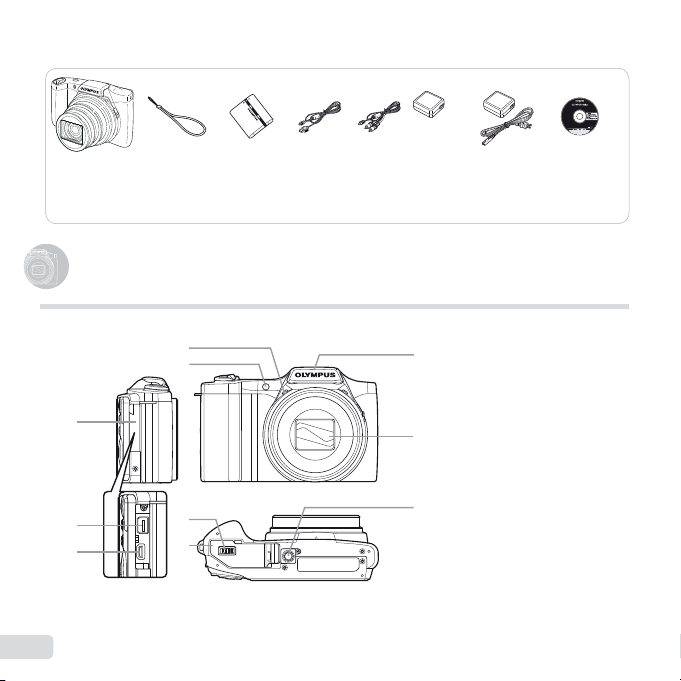
Conţinutul pachetului
Denumirea părţilor componente
sau
Cameră digitalăŞnur Acumulator
Alte accesorii care nu sunt ilustrate aici: Certifi cat de garanţie
Setul de livrare poate diferi în funcţie de locul de achiziţie.
Denumirea părţilor componente
(LI-50B)
Cablu USB Cablu AV Adaptor USB-AC (F-2AC) Discul CD
litiu-ion
Camera
4
5
1
2
3
2
RO
6
7
1 Capac conector
2 Multiconector
8
3 Microconector HDMI
4 Microfon
5 Iluminator AF
Lampă autodeclanşator
6 Dispozitiv blocare
9
compartiment
acumulator/card
7 Capac compartiment
acumulator/card
8 Bliţ
10
9
Obiectiv
10
Soclu trepied
de instalare
OLYMPUS
Page 3
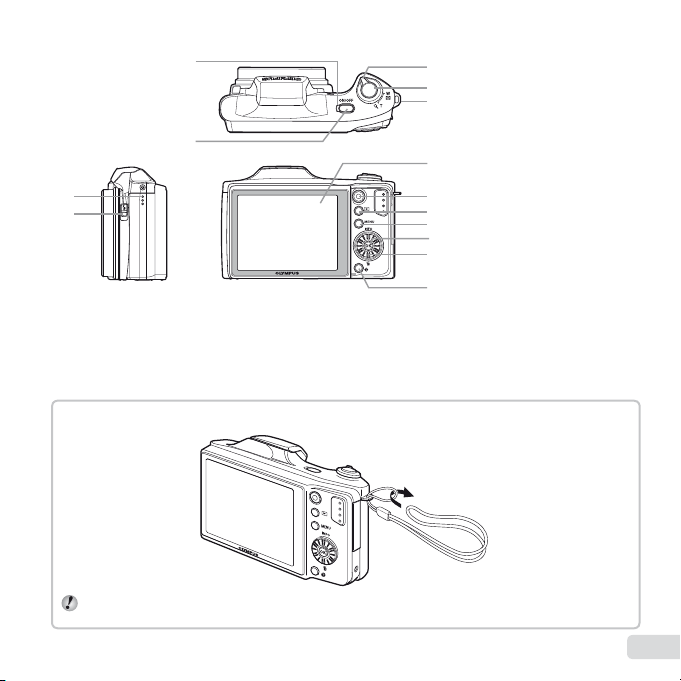
0
1
Prinderea şnurului de transport
2
33
4
Prinderea şnurului de transport
1 Indicator luminos
5
2 Buton ON/OFF
3 Difuzor
6
4 Buton bliţ
7
5 Buton zoom
6 Declanşator
7 Orifi ciu şnur
8 Ecran
8
9 Butonul R (înregistrare
video)
9
10 Butonul q (comutare între
1
fotografi ere şi redare)
11
11 Butonul m
12
12 Butonul A (OK)
13
13
Disc de control
Butonul INFO (modifi care
14
afi şare informaţii)
Butonul D (ştergere)
14
Butonul E (ghid cameră/
ghid meniu)
Strângeţi şnurul bine, astfel încât să nu se desfacă accidental.
3
RO
Page 4
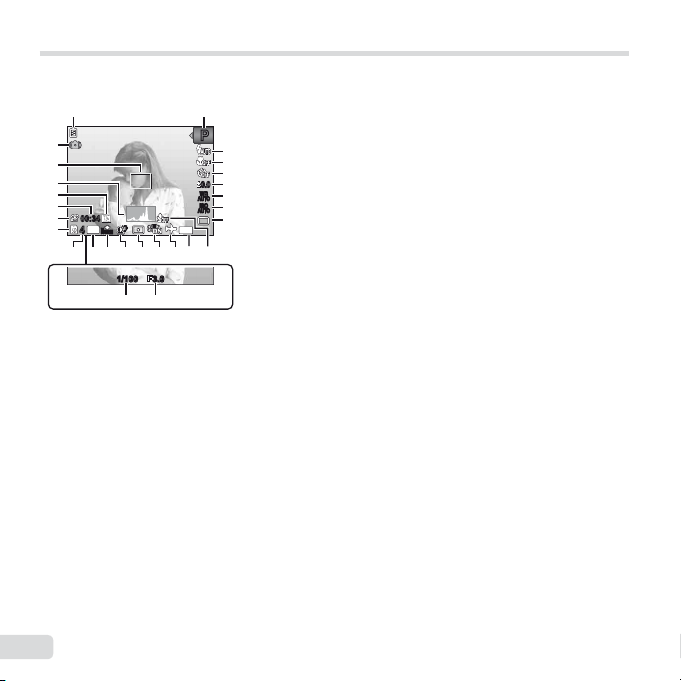
Ecran
Ecranul în mod fotografi ere
Ecranul în mod fotografi ere
1 2
25
24
23
22
21
00:3400:34
20
14
M
44
19
ORM
N
15161718 14 13 12 1011
1/100 F3.01/100 F3.0
PP
0.00.0
WB
AUTOWBAUTO
ISO
ISO
AUTO
AUTO
DATE
2627
1
Indicator baterie
2
Mod
3
4
5
6
7
8
9
fotografi ere........pag. 16, 24
3
Bliţ ............................pag. 19
Stand-by bliţ/
încărcare bliţ ...........pag. 57
4
Macro/super macro
5
Autodeclanşator .......pag. 29
6
Compensarea
expunerii .................pag. 30
7
Balans de alb ............pag. 30
8
ISO ...........................pag. 31
9
Fotografi ere
secvenţială ..............pag. 31
10
Înregistrarea cu sunet
(înregistrări video) ...pag. 40
11
Imprimare dată .........pag. 39
12
Ora pe glob ...............pag. 51
13
Stabilizare imagine
(fotografi i)/Stabilizare
digitală a imaginii
(înregistrări video) ...pag. 38
14
Mod de măsurare .....pag. 37
...pag. 13, 58
...pag. 29
15
Tehnologia de ajustare
a umbrelor...............pag. 37
16
Comprimare
(fotografi i)..........pag. 36, 64
17
Dimensiune imagine
(fotografi i)..........pag. 36, 64
18
Numărul de fotografi i ce
pot fi stocate ...........pag. 16
19
Memoria utilizată ......pag. 63
20
Pictogramă înregistrare
video .......................pag. 17
21
Timp de înregistrare
disponibil (înregistrări
video) ......................pag. 17
22
Dimensiune imagine
(înregistrări
video) ................pag. 36, 65
23
Histograma ...............pag. 20
24
Chenar AF ................pag. 17
25
Avertizare instabilitate
cameră
26
Valoare diafragmă ....pag. 17
27
Viteză declanşator ....pag. 17
4
RO
Page 5
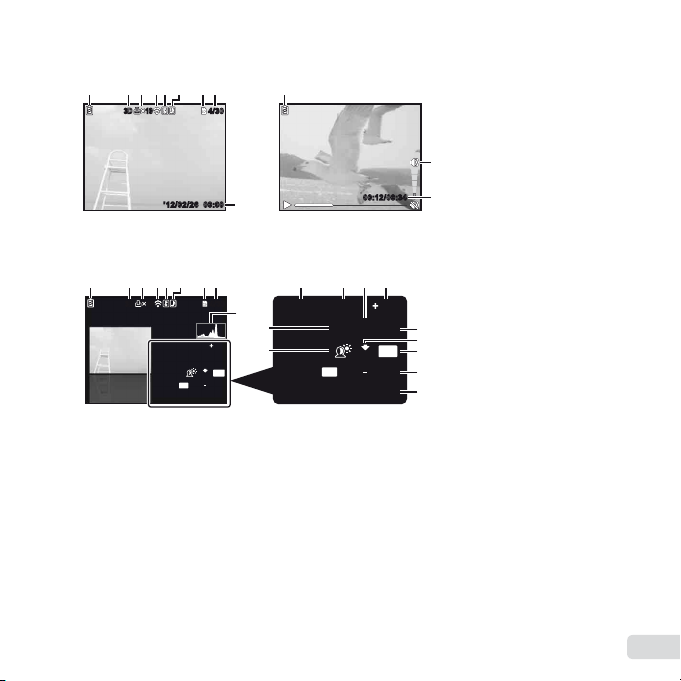
Ecranul în mod redare
Ecranul în mod redare
● Afi şarea standard
1 786542 3
10103D3D
’12/02/26’12/02/26
Fotografi e Video
● Afi şarea avansată
1 786542 3
10103D3D
1/1000 F3.0 2.0
FILE
’12/02/26
00:0000:00
ISO
P
ORM
N
100 0004
00:00
1
Indicator baterie
1
4/30
4/30
19
00:12/00:3400:12/00:34
11 12 1413
4/304/30
AUTOWB100
14
10
21
20
M
1/1000 F3.0 2.0
WB
ISO
P
AUTO
100
14
ORM
N
FILE
100 0004
’12/02/26
00:00
M
2 Imagine 3D ...............pag. 33
3
Programarea pentru
tipărire/număr de
exemplare ...pag. 55/pag. 54
4 Transferare prin
Eye-Fi .....................pag. 45
9
5 Protejare ...................pag. 44
6 Adăugare sunet ..pag. 40, 42
8
7 Memoria utilizată ......pag. 63
8 Număr cadru/numărul
total de imagini
(fotografi i)................pag. 20
Timp scurs/durată
totală înregistrare
(înregistrări video) ...pag. 21
9
Volum .................pag. 20, 47
10 Histograma ...............pag. 20
15
16
11
17
18
19
Viteză declanşator ....pag. 17
12
Valoare diafragmă ....pag. 17
13
ISO ...........................pag. 31
14
Compensarea
expunerii .................pag. 30
15
Balans de alb ............pag. 30
16
Comprimare
(fotografi i)..........pag. 36, 64
Calitate imagine (înregistrări
video)
17
Dimensiune
imagine .......pag. 36, 64, 65
18
Numărul fi şierului
19
Data şi ora ..........pag. 15, 51
20
Tehnologia de ajustare
a umbrelor...............pag. 37
21
Mod
fotografi ere........pag. 16, 24
...pag. 13, 58
................pag. 36, 65
RO
5
Page 6
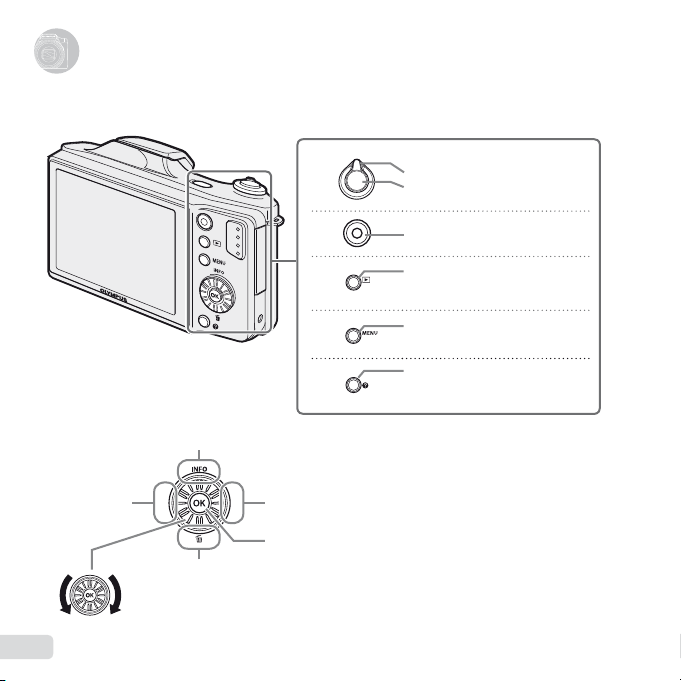
Setările camerei
Utilizarea butoanelor
Setările camerei
Utilizarea butoanelor
Cu ajutorul butoanelor, puteţi accesa funcţiile frecvent utilizate.
Disc de control
Butonul F (sus)/INFO
(modifi carea informaţiilor afi şate) (pag. 19, 22)
Buton zoom (pag. 18, 22)
Buton declanşator (pag. 17, 57)
Butonul R (înregistrări video)
(pag. 17)
Butonul q (comutare
între fotografi ere şi redare)
(pag. 17, 20, 46)
m Butonul Menu (pag. 9)
Butonul E (ghid meniu/
ghid cameră) (pag. 23)
H (stânga)
G (jos) /
Butonul D (ştergere) (pag. 21)
Pentru a schimba opţiunile selectate, puteţi utiliza şi discul de control.
6
RO
I (dreapta)
Butonul A
Page 7
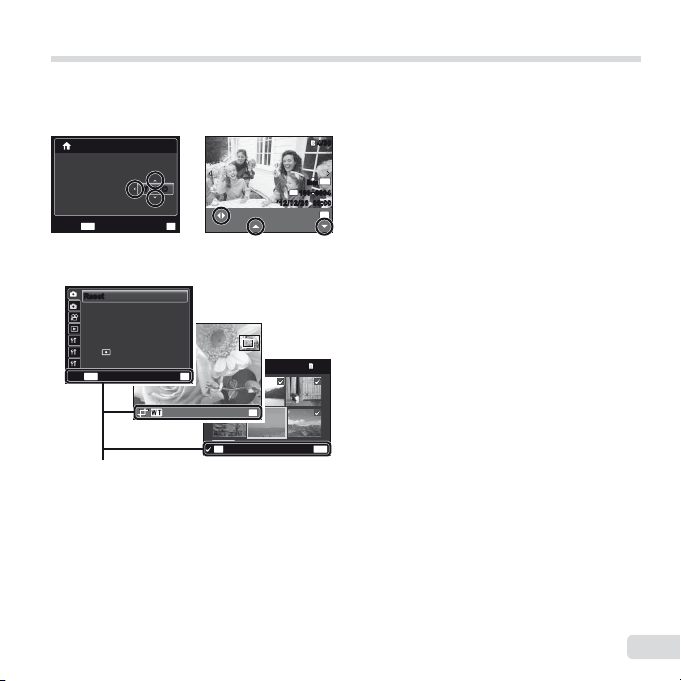
Ghid de utilizare
Simbolurile FGHI afi şate pentru selectarea imaginilor
şi setări indică faptul că discul de control trebuie utilizat
prin apăsarea şi nu rotirea secţiunilor discului de control
(pag. 6).
ORM
ORM
N
N
FILE
100 0004100 0004
’12/02/26’12/02/26 00:0000:00
Print
More
4/304/30
4/304/30
X
Y M D Time
02 26 00 00:..2012
MENU
Ghidul de utilizare afi şat la baza ecranului indică faptul că
pot fi utilizate butonul m, A sau butonul de zoom.
1
2
1
2
3
Y/M/DY/M/D
SetCancel
ResetReset
Image Size 14M
Compression Normal
Shadow Adjust
AF Mode
ESP/
Digital Zoom Off
MENU
Auto
Face/iESP
ESP
Single Print
OK
Sel. Image
OK
SetExit
OK
Set
14
M
OK
Ghid de utilizare
Erase/Cancel
MENU
RO
7
OK
Page 8
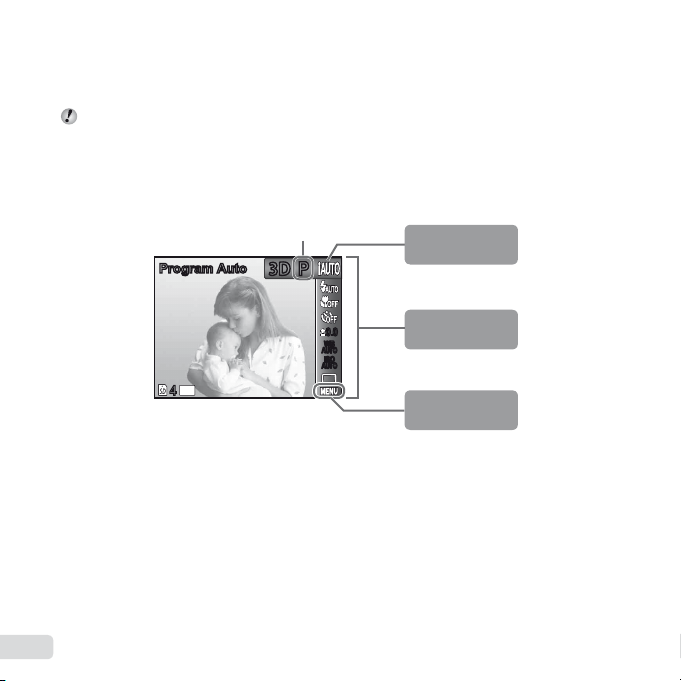
Utilizarea meniului
Meniul funcţiilor
Utilizarea meniului
Utilizaţi meniul pentru a modifi ca setările camerei, precum modul de fotografi ere.
Este posibil ca unele meniuri să nu fi e disponibile, în funcţie de setările asociate sau de modul de fotografi ere
(pag. 24).
Meniul funcţiilor
Apăsaţi H în mod fotografi ere pentru a afi şa meniul funcţiilor. Meniul funcţiilor este utilizat pentru a selecta modul
de fotografi ere şi oferă acces la setările de fotografi ere utilizate frecvent.
Opţiunea selectată
Program AutoProgram Auto
14
M
44
Pentru a selecta modul de fotografi ere
Utilizaţi HI pentru a selecta modul de fotografi ere, iar apoi apăsaţi butonul A.
Pentru a selecta meniul funcţiilor
Utilizaţi FG pentru a selecta un meniu, iar apoi utilizaţi HI pentru a selecta
o opţiune din meniu. Apăsaţi butonul A pentru a confi gura meniul funcţiilor.
8
RO
Fotografi ere
3D3D
PP
0.00.0
WB
AUTOWBAUTO
ISO
ISO
AUTO
AUTO
Mod fotografi ere
Meniul funcţiilor
Meniul de
confi gurare
Page 9
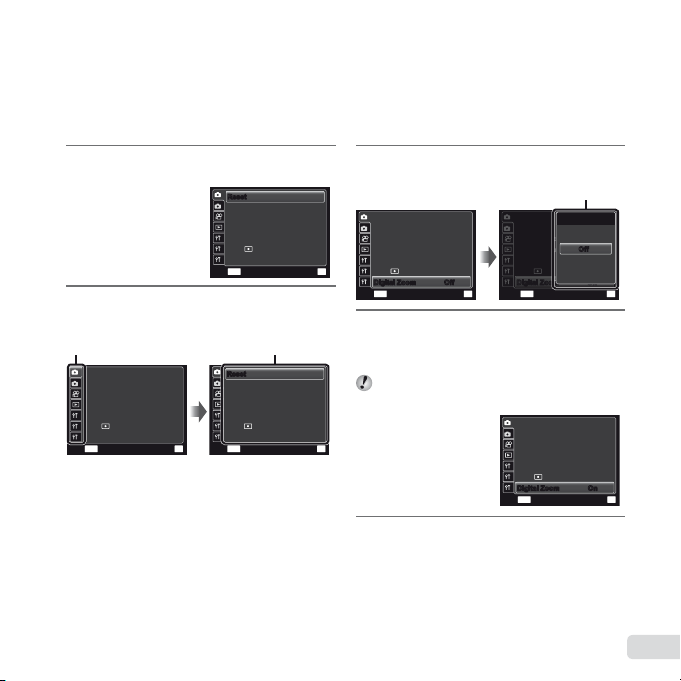
Meniul de confi gurare
Meniul de confi gurare
Apăsaţi butonul m în modul fotografi ere sau redare pentru a afi şa meniul de confi gurare. Meniul de
confi gurare oferă acces la diverse setări ale camerei, inclusiv opţiuni care nu apar în meniul funcţiilor, opţiuni
privind ecranul, data şi ora.
1 Apăsaţi butonul m.
● Va fi afi şat meniul de confi gurare.
2 Apăsaţi H pentru a selecta fi lele meniului.
Utilizaţi FG pentru a selecta fi la dorită şi
apăsaţi I.
Filă de meniu
1
ResetReset
2
Image Size 14M
Compression Normal
Shadow Adjust
1
AF Mode
2
ESP/
3
Digital Zoom Off
MENU
Exit
Auto
Face/iESP
ESP
1
ResetReset
2
Image Size 14M
Compression Normal
Shadow Adjust
1
AF Mode
2
ESP/
3
Digital Zoom Off
MENU
Auto
Face/iESP
ESP
SetExit
Submeniu 1
1
ResetReset
2
Image Size 14M
Compression Normal
Shadow Adjust
1
AF Mode
2
ESP/
3
Digital Zoom Off
MENU
OK
Set
Auto
Face/iESP
ESP
SetExit
3 Utilizaţi FG pentru a selecta submeniul 1
dorit, iar apoi apăsaţi butonul A.
1
ResetReset
2
Image Size 14M
Compression Normal
Shadow Adjust
1
AF Mode
2
ESP/
OK
3
Digital Zoom
MENU
Exit
4 Utilizaţi FG pentru a selecta submeniul 2
dorit, iar apoi apăsaţi butonul A.
Pot fi disponibile operaţii suplimentare.
„Setări meniu” (pag. 35–51)
OK
5 Apăsaţi butonul m pentru a încheia
confi gurarea.
Auto
Face/iESP
ESP
OffDigital Zoom Off
● După efectuarea unei setări, pe ecran revine
automat Submeniul 1.
1
ResetReset
2
Image Size
Compression Normal
Shadow Adjust
1
AF Mode
2
ESP/
3
Digital Zoom
OK
Set
MENU
1
ResetReset
2
Image Size 14M
Compression Normal
Shadow Adjust
1
AF Mode
2
ESP/
3
Digital Zoom
MENU
Exit
Submeniu 2
Digital Zoom
14M
OffOff
Auto
On
Face/iESP
ESP
OffDigital Zoom Off
Auto
Face/iESP
ESP
OnOnDigital Zoom
OK
SetBack
OK
Set
9
RO
Page 10
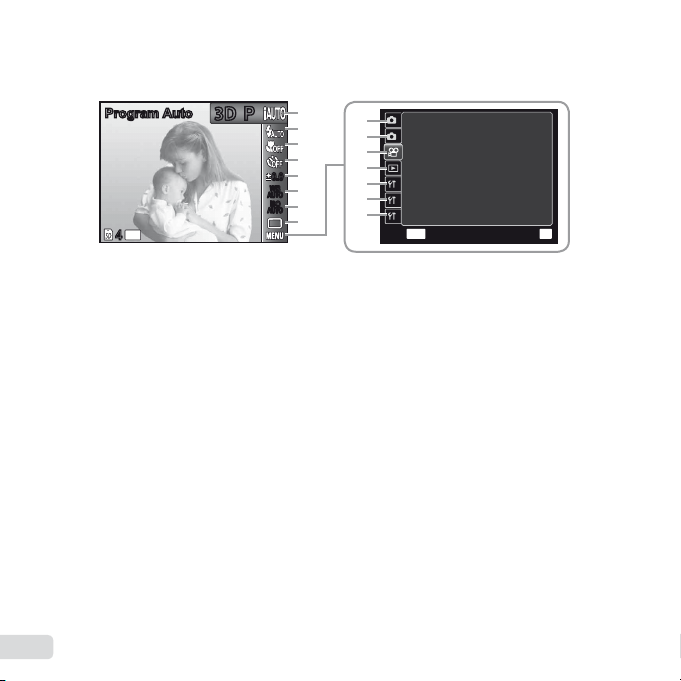
Index meniu
Program AutoProgram Auto
14
M
44
1 Mod fotografi ere .....pag. 16, 24
P (Program automat)
M (iAUTO)
s (Mod scenă)
P (Filtru Magic)
p (Panorama)
W (3D)
2 Bliţ ................................pag. 19
3 Macro ...........................pag. 29
4 Autodeclanşator ...........pag. 29
5 Compensarea
expunerii .......................pag. 30
6 Balans de alb ................pag. 30
7 ISO ...............................pag. 31
8 Fotografi ere
secvenţială ...................pag. 31
9 p (Meniu
fotografi ere 1) ...............pag. 35
Reset
Image Size
Comprimare
Shadow Adjust
AF Mode
ESP/n
10
RO
3D3D
1
PP
2
3
4
5
0.00.0
WB
6
AUTOWBAUTO
ISO
ISO
7
AUTO
AUTO
8
Digital Zoom
0 q (Meniu
fotografi ere 2) ...............pag. 38
Image Stabilizer
AF Illuminat.
Rec View
Pic Orientation
Icon Guide
Date Stamp
a A (Meniu înregistrări
video) ............................pag. 36
Image Size
Calitatea imaginii
IS Movie Mode
R (Înregistrare video cu sunet)
b q (Redare) .................pag. 41
Slideshow
Photo Surfi ng
Edit
Ştergere
Print Order
R (Protejare)
y (Rotire)
1
Image Size 720p
9
2
Image Quality
0
Is Movie Mode
a
b
R
1
c
2
d
e
3
MENU
Normal
Off
On
OK
SetExit
c r (Setări 1) ............. pag. 45
Memory Format/Format
Backup
Eye-Fi
USB Connection
q Power On
KeepzSettings
Pw On Setup
d s (Setări 2) ............. pag. 47
Sound Settings
Nume fi şier
Pixel Mapping
s (Ecran)
TV Out
Power Save
l (Limba)
e t (Setări 3) ............. pag. 51
X (Data/ora)
World Time
Reset Database
Page 11
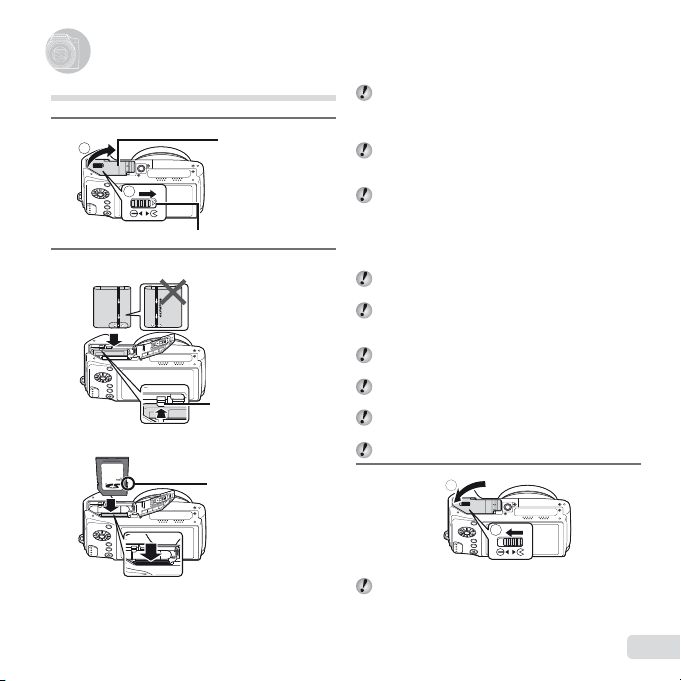
Pregătirea camerei
Pregătirea camerei
Introducerea bateriei şi a cardului
1
2
1
Dispozitiv blocare compartiment acumulator/card
Capac
compartiment
acumulator/card
2
Dispozitiv de blocare
a acumulatorului
Buton de
protecţie
la scriere
Utilizaţi numai carduri SD/SDHC/SDXC sau carduri
Eye-Fi pentru această cameră. Nu introduceţi
niciun alt tip de card în cameră. „Utilizarea cardului”
(pag. 63)
Această cameră poate fi folosită şi fără un card
de memorie, caz în care imaginile vor fi stocate
în memoria internă.
Introduceţi acumulatorul aşa cum se arată în
ilustraţie, cu reperul C înspre dispozitivul de
blocare a acumulatorului.
Dacă acumulatorul este deteriorat la exterior
(zgârieturi etc.), acesta poate produce supraîncălzire
sau explozie.
Introduceţi acumulatorul acţionând dispozitivul de
blocare în direcţia indicată de săgeată.
Acţionaţi dispozitivul de blocare prin glisare în direcţia
indicată de săgeată pentru deblocare şi scoateţi
acumulatorul.
Înainte de a deschide compartimentul acumulatorului/
cardului, opriţi camera.
Când utilizaţi camera, nu uitaţi să închideţi capacul
compartimentului acumulatorului/cardului.
Introduceţi cardul în poziţia corectă până se aude un
clic şi rămâne fi xat.
Nu atingeţi direct zona de contact a cardului.
3
„Numărul de fotografi i ce pot fi memorate/Durata unei
înregistrări continue (video) în memoria internă şi pe
carduri” (pag. 64, 65)
1
2
RO
11
Page 12
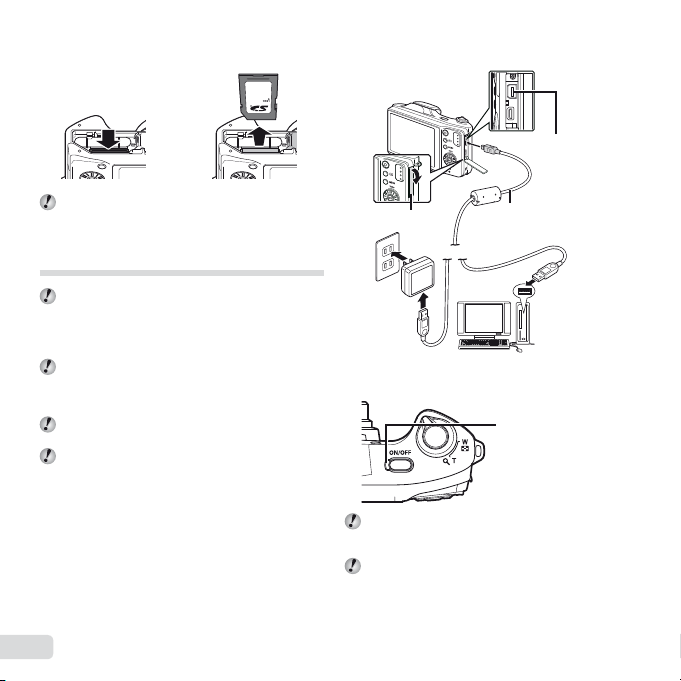
Scoaterea cardului
Conectarea camerei
Indicator luminos
Scoaterea cardului
12
Conectarea camerei
Multiconector
Apăsaţi pe card în jos până când se aude un clic şi
iese puţin în afară, apoi scoateţi complet cardul.
Încărcarea acumulatorului cu
adaptorul USB-AC furnizat
Adaptorul de F-2AC USB-AC inclus (cu cablu de c.a.
sau cu conectare directă, numit în continuare adaptor
c.a. USB) diferă în funcţie de zona de comercializare
a camerei. Dacă aţi primit un adaptor de c.a USB cu
conectare directă, conectaţi-l direct la o priză de c.a.
Adaptorul de c.a USB furnizat este destinat exclusiv
încărcării şi utilizării pentru redarea imaginilor. Nu
fotografi aţi atunci când adaptorul c.a. este conectat
la cameră.
Nu uitaţi să deconectaţi adaptorul USB-AC de la priză
după ce încărcarea sau redarea s-au încheiat.
Acumulatorul poate fi încărcat prin conectarea
camerei la un computer. Timpul de încărcare diferă
în funcţie de performanţele computerului. (În anumite
cazuri poate dura aproximativ 10 ore.)
12
RO
Capac conector
Priză de
c.a.
Indicator luminos
La livrare, acumulatorul nu este încărcat complet.
Înainte de utilizare, încărcaţi acumulatorul până când
indicatorul luminos se stinge (aprox. 3,5 ore).
Dacă indicatorul luminos nu se aprinde, adaptorul
c.a USB nu este conectat corect la cameră sau
acumulatorul, camera sau adaptorul c.a. USB pot
fi defecte.
Cablu USB
(inclus)
Indicator luminos
Aprins: se încarcă
Stins: încărcare completă
Page 13
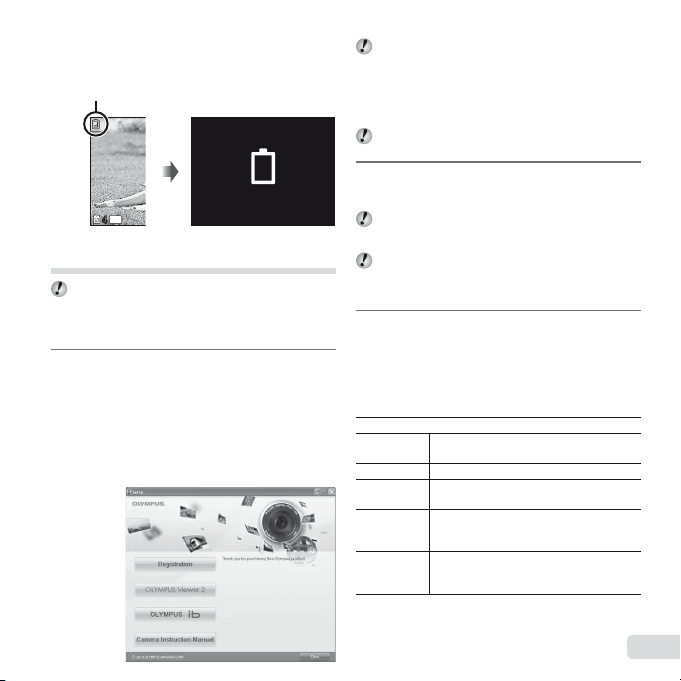
Când trebuie să încărcaţi acumulatorul
Windows
Când trebuie să încărcaţi acumulatorul
Acumulatorul trebuie încărcat când apare mesajul de
eroare de mai jos.
Se aprinde roşu intermitent
Battery Empty
14
M
44
Pe ecran în stânga sus Mesaj de eroare
Instalarea cu ajutorul discului CD furnizat
Instalarea aplicaţiei [ib] pentru computer cu ajutorul
discului CD furnizat este disponibilă numai pentru
computerele care utilizează sistemul de operare Windows.
Windows
Introduceţi discul CD furnizat în
1
compartimentul pentru CD.
Windows XP
● Va fi afi şată o casetă de dialog numită „Setup”.
Windows Vista/Windows 7
● Va fi afi şată o casetă de dialog „Autorun” („Lansare
automată”). Faceţi dublu clic pe „OLYMPUS Setup”
pentru a deschide caseta de dialog „Setup”.
Dacă fereastra de dialog „Setup” nu este afi şată,
selectaţi „My Computer” (Windows XP) sau
„Computer” (Windows Vista/Windows 7) din meniul
start. Faceţi dublu clic pe pictograma CD-ROM
(OLYMPUS Setup) pentru a deschide fereastra
„OLYMPUS Setup”, apoi faceţi dublu clic pe
„Launcher.exe”.
Dacă este afi şată o fereastră de dialog „User Account
Control” faceţi clic pe „Yes” sau „Continue”.
Înregistrarea produsului Olympus.
2
●
Faceţi clic pe butonul „Registration” şi urmaţi
instrucţiunile de pe ecran.
Pentru înregistrarea ca utilizator, camera trebuie să
fi e conectată la computer. „Conectarea camerei”
(pag. 12)
Dacă pe ecranul camerei nu apare nimic chiar şi
după conectarea acesteia la computer, este posibil
ca acumulatorul să fi e descărcat complet. Încărcaţi
bateria după care conectaţi din nou camera.
Instalarea OLYMPUS Viewer 2 şi a aplicaţiei
3
software [ib].
●
Verifi caţi dacă sistemul îndeplineşte cerinţele
înainte de a începe instalarea.
● Faceţi clic pe butonul „OLYMPUS Viewer 2” sau
„OLYMPUS ib” şi urmaţi instrucţiunile de pe ecran
pentru instalarea aplicaţiei.
OLYMPUS Viewer 2
Sistem de
operare
Procesor Pentium 4 1,3 GHz sau superior
RAM
Spaţiu
disponibil
pe hard
Setări ecran
Windows XP (Service Pack 2 sau
ulterior)/Windows Vista/Windows 7
1 GB sau mai mult (se recomandă 2 GB
sau mai mult)
Minim 1 GB
1024 x 768 pixeli sau mai mult
Minim 65.536 culori (se recomandă
16.770.000 culori)
RO
13
Page 14
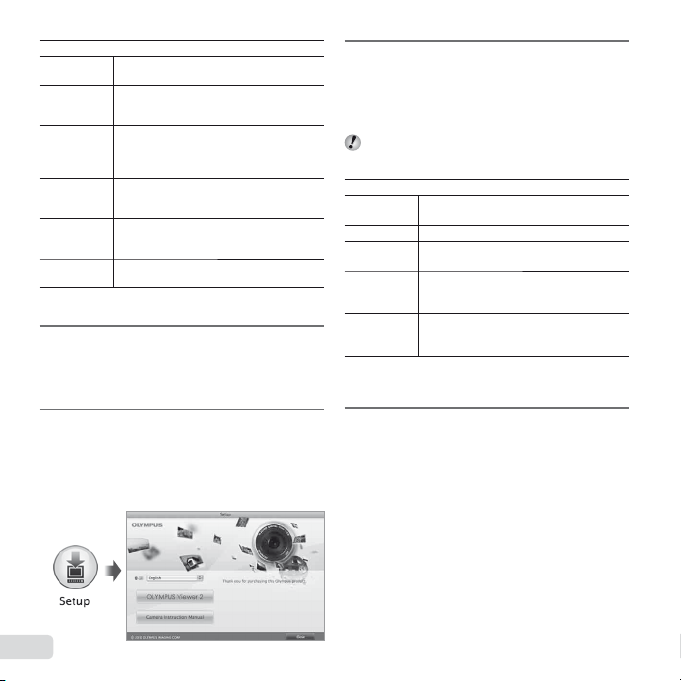
[ib]
Macintosh
Sistem de
operare
Procesor
RAM
Spaţiu
disponibil
pe hard
Setări ecran
Grafi ce
* Pentru informaţii despre utilizarea aplicaţiilor software,
consultaţi resursele de asistenţă online.
Instalarea manualului camerei.
4
Macintosh
Introduceţi discul CD furnizat în
1
Windows XP (Service Pack 2 sau
ulterior) / Windows Vista / Windows 7
Pentium 4 1,3 GHz sau superior
(Pentium D 3,0 GHz sau mai bun,
pentru înregistrări video)
512 MB sau mai mult (se recomandă
1 GB sau mai mult)
(1 GB sau mai mult pentru înregistrări
video – se recomandă 2 GB sau mai mult)
Minim 1 GB
1024 x 768 pixeli sau mai mult
Minim 65.536 culori (se recomandă
16.770.000 culori)
Un minim de 64 MB RAM video cu
DirectX 9 sau mai recent.
● Faceţi clic pe butonul „Camera Instruction Manual”
şi urmaţi instrucţiunile de pe ecran.
compartimentul pentru CD.
● Faceţi dublu clic pe pictograma CD (Confi gurare
OLYMPUS) de pe spaţiul de lucru.
● Faceţi dublu clic pe pictograma „Setup” pentru
a deschide caseta de dialog „Setup”.
Instalarea OLYMPUS Viewer 2.
2
●
Verifi caţi dacă sistemul îndeplineşte cerinţele
înainte de a începe instalarea.
● Faceţi clic pe butonul „OLYMPUS Viewer 2” şi
urmaţi instrucţiunile de pe ecran pentru instalarea
aplicaţiei.
Puteţi efectua înregistrarea ca utilizator folosind
opţiunea „Registration” din meniul „Help” al aplicaţiei
OLYMPUS Viewer 2.
OLYMPUS Viewer 2
Sistem de
operare
Procesor Intel Core Solo/Duo 1,5 GHz sau superior
RAM
Spaţiu
disponibil pe
hard
Setări ecran
* Puteţi selecta alte limbi din caseta derulantă ce conţine
lista limbilor. Consultaţi ajutorul online pentru informaţii
despre utilizarea programului.
Copierea manualului camerei.
3
Mac OS X v10.4.11–v10.6
1 GB sau mai mult (se recomandă 2 GB
sau mai mult)
Minim 1 GB
1024 x 768 pixeli sau mai mult
Minimum 32.000 de culori (se recomandă
16.770.000 de culori)
● Faceţi clic pe butonul „Camera Instruction Manual”
pentru a deschide directorul în care se afl ă
manualele camerei. Copiaţi în computer manualul
corespunzător limbii dumneavoastră.
14
RO
Page 15

Data, ora, fusul orar şi limba
Data şi ora fi xate aici vor fi salvate împreună cu numele
fi şierelor, date de tipărire şi alte date. De asemenea puteţi
să alegeţi limba pentru meniurile şi mesajele afi şate
pe ecran.
Apăsaţi butonul n pentru a porni
1
camera.
Dacă data şi ora nu sunt fi xate, va apărea meniul
●
de confi gurare a acestora.
X
Y M D Time
-- -- -- --:..
--------
MENU
Cancel
Meniul de confi gurare a datei
Utilizaţi FG pentru a selecta anul la
2
poziţia [Y].
X
YMD
-- -- -- --:.
.
20122012
Cancel
MENU
Y/M/D
şi a orei
Time
Y/M/D
Apăsaţi I pentru a salva anul selectat la
3
poziţia [Y].
X
YMDTime
-- -- --:..2012
0101
MENU
Cancel
La fel ca la paşii 2 şi 3, utilizaţi FGHI
4
pentru a seta [M] (luna), [D] (ziua), [Time]
(ora şi minutele) şi [Y/M/D] (ordinea afi şării
datei) şi apăsaţi butonul A.
Pentru o reglare mai precisă a orei, apăsaţi
butonul A când semnalul orar este la secunda 00.
Prin intermediul setărilor din meniu, puteţi modifi ca
data şi ora. [X] (Data/ora) (pag. 51)
Utilizaţi HI pentru a selecta fusul orar [x]
5
şi apăsaţi butonul A.
Utilizaţi FG pentru a activa sau dezactiva ora de
●
vară ([Summer]).
’12.02.26 00:00
Seoul
Seoul
Tokyo
Tokyo
Summer
Meniurile pot fi utilizate pentru a modifi ca fusul orar
selectat. [World Time] (pag. 51)
Utilizaţi FGHI pentru a selecta limba
6
preferată şi apăsaţi butonul A.
Meniurile pot fi utilizate pentru a modifi ca limba
selectată. [l] (pag. 50)
Y/M/D
Set
OK
RO
15
Page 16
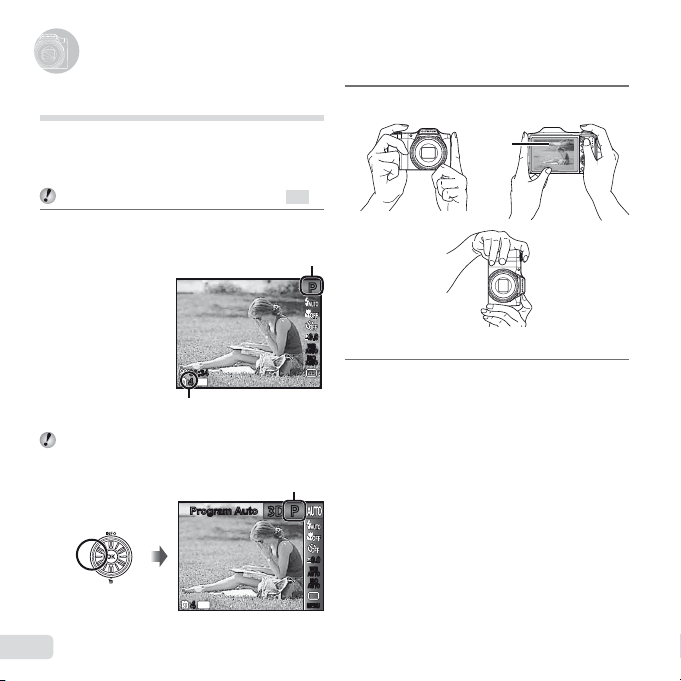
M
44
PP
0.00.0
AUTOWBAUTO
WB
AUTO
ISO
AUTO
ISO
00:3400:34
14
Fotografi erea, Redarea şi Ştergerea
Fotografi erea, Redarea şi Ştergerea
Fotografi erea cu diafragma şi timpul de
expunere optime (modul P)
În acest mod, se poate utiliza fotografi erea cu parametri
reglaţi automat, dar permite, în acelaşi timp, reglarea
unui număr mare de alte funcţii de fotografi ere precum
compensarea expunerii, balansul de alb şi altele.
Setările standard ale funcţiei sunt marcate cu .
Apăsaţi butonul n pentru a porni
1
camera.
Indicator mod P.
Numărul de fotografi i ce pot fi memorate (pag. 64)
Ecranul (ecranul în mod aşteptare)
Dacă nu este afi şat modul P, apăsaţi butonul H
pentru a afi şa meniul funcţiilor, apoi selectaţi modul
de fotografi ere P. „Utilizarea meniului” (pag. 8)
Afi şare mod curent de fotografi ere
Program AutoProgram Auto
14
M
44
16
RO
3D3D
Ţineţi camera şi compuneţi imaginea.
2
Ecran
În poziţie orizontală
Apăsaţi la jumătate butonul declanşator
3
pentru a focaliza pe subiect.
● Când camera focalizează pe subiect, expunerea
este blocată (sunt afi şate viteza obturatorului şi
valoarea diafragmei), iar chenarul ţintă AF devine
verde.
● Dacă chenarul ţintă AF se aprinde intermitent
în roşu, focalizarea nu este reuşită. Încercaţi să
focalizaţi din nou.
În poziţie verticală
PP
0.00.0
WB
AUTOWBAUTO
ISO
ISO
AUTO
AUTO
MENUMENU
Page 17
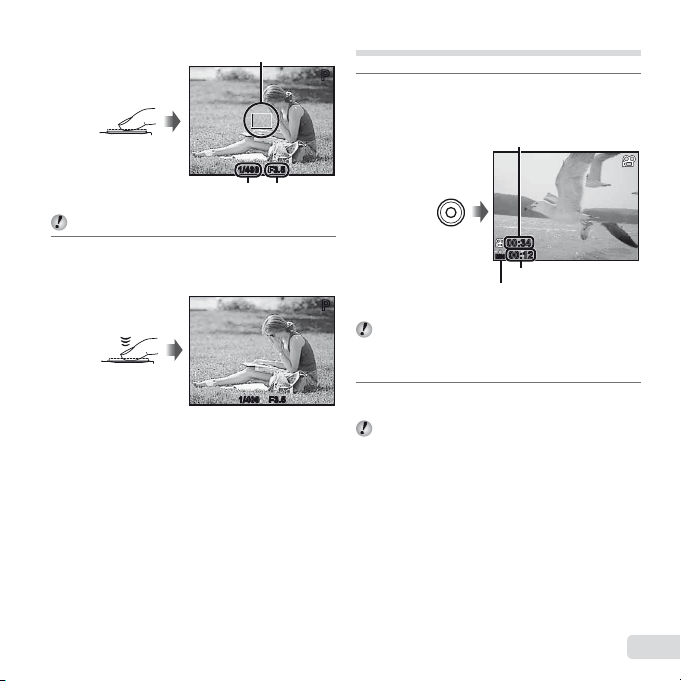
Cadrul ţintă AF
Vizionarea imaginilor în timpul fotografi erii
Pentru a opri camera
Apăsare
parţială
„Focalizarea” (pag. 59)
Pentru a face fotografi a, apăsaţi uşor butonul
4
declanşator până la capăt, având grijă să nu
mişcaţi camera.
Apăsare
completă
Vizionarea imaginilor în timpul fotografi erii
Puteţi activa redarea imaginilor apăsând butonul q.
Pentru a reveni la modul fotografi ere, fi e apăsaţi
butonul q, fi e apăsaţi la jumătate butonul declanşator.
Pentru a opri camera
Apăsaţi din nou butonul n.
Viteză declanşator Valoarea
1/400 F3.51/400 F3.5
diafragmei
1/400 F3.51/400 F3.5
Vizionarea imaginii
Înregistrarea video
PP
Apăsaţi butonul R pentru a începe
1
înregistrarea.
Durata unei înregistrări continue
(pag. 65)
RECREC
Se aprinde în roşu în timpul
PP
Efectele modului de fotografi ere selectat pot fi
utilizate la înregistrarea video. Când este selectat
modul p, W, s (Beauty) sau P (unele
moduri), fotografi erea se execută în modul P.
Apăsaţi din nou butonul R pentru a opri
2
înregistrarea.
Şi sunetul va fi înregistrat.
înregistrării
00:34
00:3400:34
00:12
00:1200:12
Durata înregistrării
RO
17
Page 18
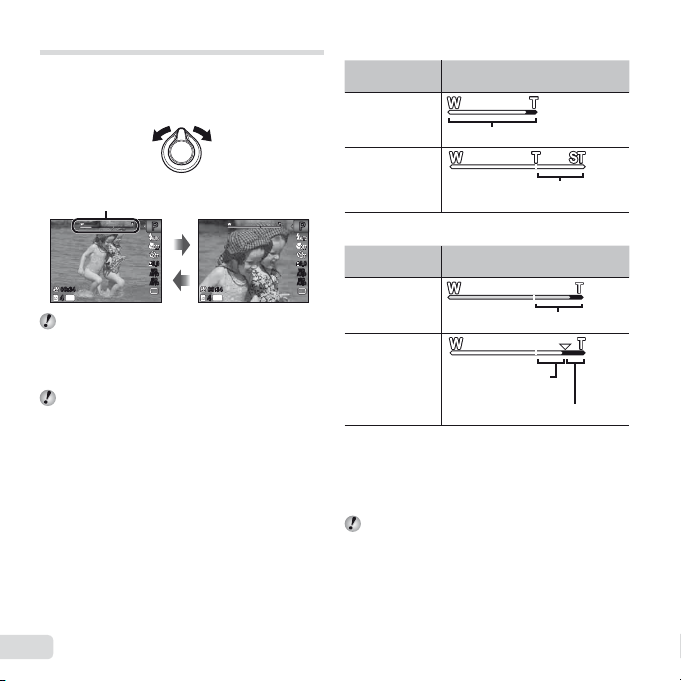
Utilizarea funcţiei zoom
Pentru a face fotografi i mai mari
[Digital Zoom]
Cu ajutorul butonului zoom puteţi ajusta distanţa de
fotografi ere.
Direcţia W Direcţia T
[Off] selectat pentru [Digital Zoom]:
Dimensiunea
imaginii
14M
Indicator zoom
Interval zoom optic
Indicator zoom
PP
0.00.0
WB
AUTOWBAUTO
ISO
ISO
AUTO
00:3400:34 00:3400:34
14
M
4444
Zoom optic: 24x
Zoom digital: 4x
Pentru a face fotografi i mai mari
[Digital Zoom]
Tipul şi intensitatea zoomului pot fi identifi cate în
funcţie de aspectul indicatorului de zoom. Ecranul
diferă în funcţie de opţiunile selectate pentru [Digital
Zoom] (pag. 38) şi [Image Size] (pag. 36).
18
RO
AUTO
14
M
Altele
PP
[On] selectat pentru [Digital Zoom]:
Dimensiunea
0.00.0
WB
AUTOWBAUTO
ISO
ISO
AUTO
AUTO
imaginii
Gradul de mărire se modifi că în funcţie
de setările pentru dimensiunea imaginii.
14M
Altele
*1
Dacă [Image Size] este mai mică decât rezoluţia
maximă, după ce se ajunge la zoom optic maxim,
camera va modifi ca automat dimensiunea imaginii
şi o va reduce la valoarea selectată pentru [Image
Size], iar apoi va intra în intervalul pentru zoom dacă
[Digital Zoom] este [On].
Fotografi ile făcute când indicatorul de zoom este roşu
pot avea un aspect granulat.
Gradul de mărire se
modifi că în funcţie
de setările pentru
dimensiunea imaginii.
Indicator zoom
Interval zoom digital
*1
Interval zoom digital
*1
Page 19
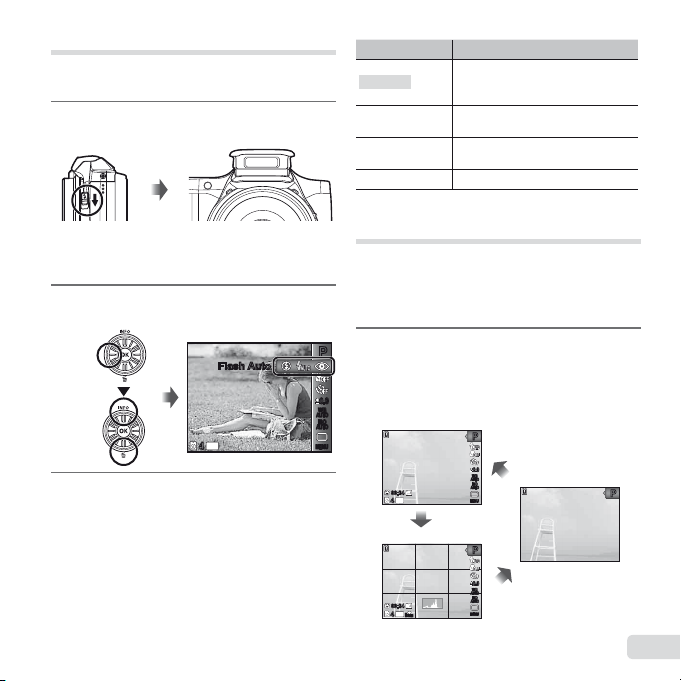
Utilizarea bliţului
Pentru a închide bliţul
Pot fi selectate diferite funcţii bliţ pentru a corespunde
condiţiilor de fotografi ere.
Glisaţi comutatorul pentru a deschide bliţul.
1
Pentru a închide bliţul
Apăsaţi bliţul până când acesta revine în corpul camerei.
Selectaţi o opţiune pentru bliţ din meniul
2
funcţiilor.
Flash AutoFlash Auto
14
M
44
Utilizaţi HI pentru a selecta opţiunea dorită,
3
apoi apăsaţi butonul A pentru a confi rma.
Opţiune Descriere
Flash Auto
Redeye
Fill In
Bliţul se declanşează automat
în condiţii de lumină slabă sau
contralumină.
Sunt emise lumini preliminare pentru
a elimina efectul de ochi roşii.
Bliţul se declanşează indiferent de
lumina disponibilă.
Flash Off Bliţul nu se declanşează.
Selectarea informaţiilor de
fotografi ere afi şate pe ecran
Modul de afi şare a informaţiilor pe ecran poate fi modifi cat
pentru a corespunde situaţiei, precum obţinerea unei
imagini neobstrucţionate de informaţiile afi şate pe ecran
sau realizarea unei compoziţii precise prin utilizarea
afi şajului grilă.
Apăsaţi butonul F (INFO).
1
MENUMENU
PP
0.00.0
WB
AUTOWBAUTO
ISO
ISO
AUTO
AUTO
La fi ecare apăsare a butonului, informaţiile legate
●
de fotografi ere afi şate pe ecran se modifi că
în ordinea descrisă mai jos. „Ecranul în mod
fotografiere” (pag. 4)
Normal
PP
0.00.0
Fără informaţii
WB
AUTOWBAUTO
ISO
ISO
AUTO
00:3400:34
14
M
44
AUTO
MENUMENU
Detaliat
PP
0.00.0
WB
AUTOWBAUTO
ISO
ISO
AUTO
00:3400:34
14
M
44
ORM
N
AUTO
MENUMENU
PP
RO
19
Page 20

Redarea înregistrărilor audio
Redarea înregistrărilor video
Interpretarea histogramei
Interpretarea histogramei
Dacă vârful ocupă prea mult din cadru,
imaginea va apărea mai albă.
Dacă vârful ocupă
prea mult din cadru,
imaginea va apărea
mai întunecată.
Secţiunea verde arată
distribuţia luminescenţei în
centrul imaginii.
Vizionarea imaginilor
Apăsaţi butonul q.
1
Numărul cadrului/
Numărul total de imagini
4/30
4/30
Dimensiunea de afi şare a imaginilor poate fi
modifi cată. „Afişarea tip index şi afişarea mărită”
(pag. 22)
Redarea înregistrărilor audio
Pentru a reda sunetul înregistrat împreună cu o imagine,
selectaţi imaginea şi apăsaţi butonul A.
! apare pe ecran
4/30
4/30
În timpul redării audio.
Apăsaţi FG pentru a regla volumul.
Redarea înregistrărilor video
Selectaţi o înregistrare video şi apăsaţi butonul A.
Imagine redată
Rotiţi discul de control pentru a selecta
2
o imagine.
● Pentru aceeaşi operaţiune, puteţi utiliza HI.
Afi şează
imaginea
anterioară
Pentru a derula imaginile înainte sau înapoi, rotiţi
continuu discul de control. Pentru aceeaşi operaţiune,
puteţi ţine apăsat HI.
20
RO
’12/02/26’12/02/26 12:3012:30
Afi şează
imaginea
următoare
OK
Movie PlayMovie Play
Video
Întreruperea şi
reluarea redării
Derularea
înainte
Derulare înapoi
Reglarea
volumului
’12/02/26’12/02/26 00:0000:00
Apăsaţi butonul A pentru a întrerupe
redarea. În timp ce redarea este
întreruptă, în timp ce derulaţi înainte
sau înapoi, puteţi continua redarea
apăsând butonul A.
Apăsaţi I pentru a derula înainte.
Apăsaţi din nou I pentru a mări
viteza de derulare.
Apăsaţi H pentru a derula înapoi.
Viteza de derulare creşte la fi ecare
apăsare a butonului H.
Rotiţi discul de control sau utilizaţi
FG pentru a regla volumul.
În timpul redării
Page 21
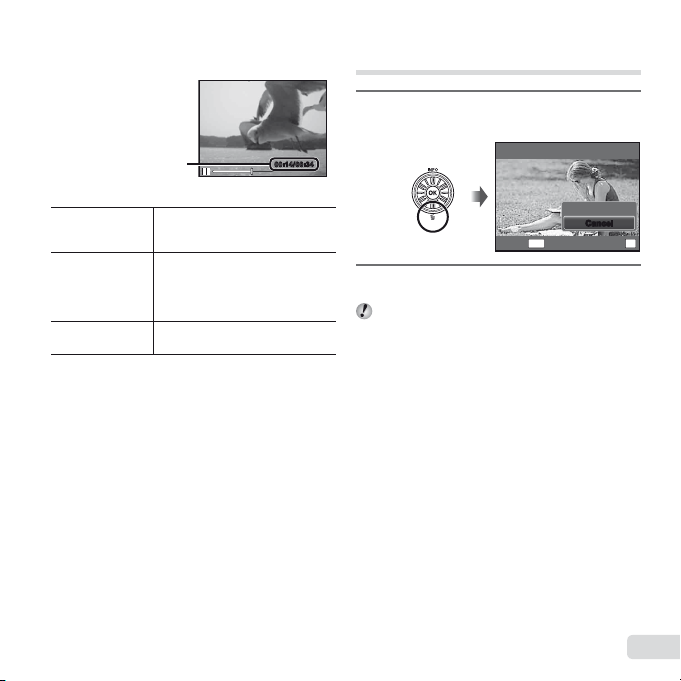
Operaţii disponibile în timp ce redarea
este în mod pauză
Utilizarea butoanelor
Pentru a opri redarea video
Operaţii disponibile în timp ce redarea
este în mod pauză
Timp scurs/
Durată totală înregistrare
Accesarea
începutului sau
sfârşitului
Deplasarea cadru
cu cadru, înainte
sau înapoi
Reluarea redării
Utilizarea butoanelor HIHI
*1
Apăsaţi I sau H pentru a accesa cadrul următor
sau anterior. Ţineţi apăsat I sau H pentru
derulare continuă pe imagine înainte sau înapoi.
Pentru a opri redarea video
Apăsaţi butonul m.
Utilizaţi F pentru a afi şa primul
cadru şi G pentru a afi şa
ultimul cadru.
Rotiţi discul de control pentru a reda
imaginea cadru cu cadru, înainte
sau înapoi. Continuaţi să rotiţi discul
*1
de control pentru a reda imaginile
înainte sau înapoi.
Apăsaţi butonul A pentru
a continua redarea.
00:14/00:3400:14/00:34
În mod pauză
Ştergerea imaginilor în timpul redării
(Ştergerea unei imagini)
Redaţi imaginea pe care doriţi să o ştergeţi şi
1
apăsaţi G (D).
Erase
Erase
CancelCancel
MENU
Cancel
Apăsaţi FG pentru a selecta [Erase], iar
2
apoi apăsaţi butonul A.
Puteţi şterge mai multe imagini sau toate imaginile
simultan (pag. 43).
Set
OK
RO
21
Page 22
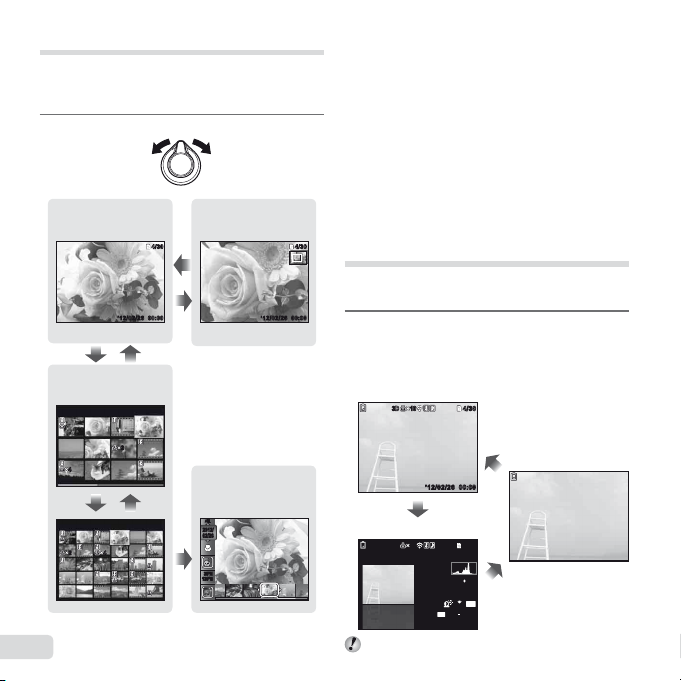
Selectarea unei imagini în modul de
afi şare index
Deplasarea unei imagini afi şate mărit
Oprirea [Photo Surfi ng]
Afi şarea tip index şi afi şarea mărită
Afi şarea tip index vă permite să selectaţi rapid imaginea
dorită. Afi şarea mărită (de până la 10x) permite
examinarea imaginii în detaliu.
Rotiţi butonul de zoom.
1
Afi şare o singură
imagine
4/30
4/30
00:0000:00
’12/02/26’12/02/26 ’12/02/26
WT
Afi şare index
’12/02/26
Afi şare mărită
’12/02/26
4/304/30
00:00
00:00
W
T
Selectarea unei imagini în modul de
afi şare index
Utilizaţi FGHI pentru a selecta o imagine, iar apoi
apăsaţi butonul A pentru a afi şa individual imaginea
selectată.
Deplasarea unei imagini afi şate mărit
Utilizaţi FGHI pentru a deplasa cadrul de vizionare.
Oprirea [Photo Surfi ng]
Utilizaţi FG pentru a selecta [ALL], apoi apăsaţi
butonul A.
Selectarea informaţiilor despre
imagine afi şate pe ecran
Puteţi modifi ca informaţiile legate de fotografi ere afi şate
pe ecran.
Apăsaţi butonul F (INFO).
1
La fi ecare apăsare a butonului, informaţiile legate
●
de fotografi a afi şată pe ecran se modifi că în
ordinea descrisă mai jos.
Normal
10103D3D
4/304/30
44
WT
’12/02/26
42
24
22
RO
22
Photo Surfi ng
(pag. 41)
ALLALL
W
2012/
2012/
02/26
02/26
35ºN
35ºN
139ºE
139ºE
Detaliat
’12/02/26
’12/02/26
1010
1/1000 F3.0 2.0
P
FILE
100 0004
’12/02/26
Fără informaţii
00:00
00:00
4/304/30
ISO
AUTOWB100
14
M
ORM
N
00:00
„Interpretarea unei histograme” (pag. 20)
Page 23
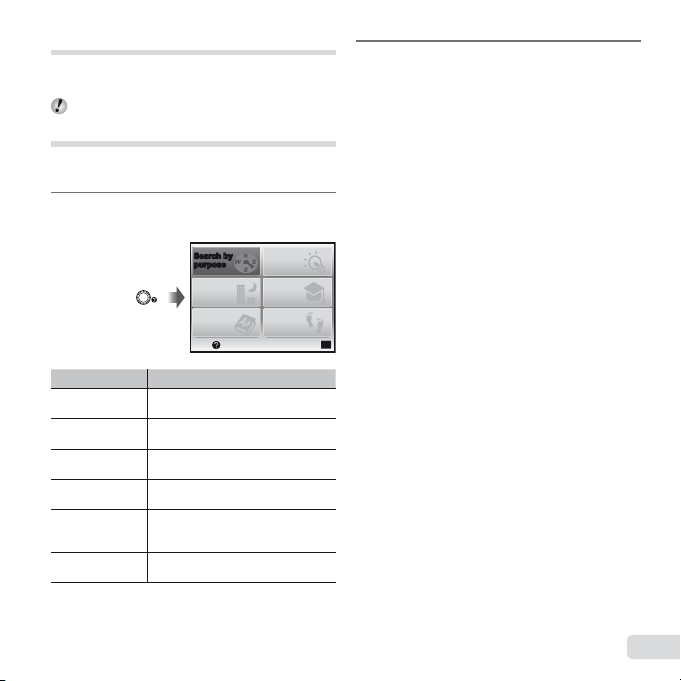
Utilizarea ghidului pentru meniu
Apăsarea butonului E din meniul de confi gurare afi şează
o descriere a respectivului element.
„Utilizarea meniului” (pag. 8)
Utilizarea ghidului camerei
Utilizaţi ghidul camerei pentru a căuta informaţii despre
operaţiunile camerei.
Apăsaţi butonul E în modul stand-by sau în
1
mod redare.
Search by
Search by
purpose
purpose
Search by
situation
Search by
keyword
Exit
Submeniu 2 Aplicaţie
Căutare după
scop
Căutarea unei
soluţii
Căutare după
situaţie
Search by
keyword
Informaţii despre
cameră
Istoric
Pot fi căutate funcţii sau metode
de operare.
Se poate căuta o soluţie dacă
întâmpinaţi probleme la utilizare.
Căutare din scena de fotografi ere/
redare.
Căutaţi din cuvintele-cheie
ale camerei.
Sunt afi şate informaţii despre funcţiile
recomandate şi metodele elementare
de utilizare pentru cameră.
Se pot executa căutări din cadrul
istoricului căutărilor.
Search for a
solution
Learn about the
camera
History
Set
Utilizaţi FGHI pentru a selecta
2
elementul dorit.
Urmaţi instrucţiunile de pe ecran pentru a căuta
●
materialele dorite.
OK
RO
23
Page 24
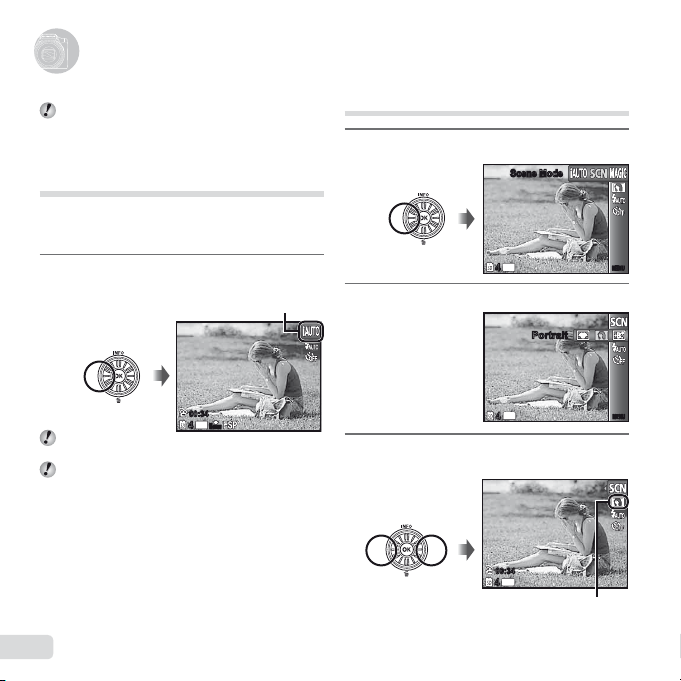
Utilizarea modurilor de fotografi ere
Pentru a selecta modul de fotografi ere
Utilizarea modurilor de fotografi ere
Pentru a selecta modul de fotografi ere
Modul de fotografi ere (P, M, s, P, p, W)
poate fi modifi cat utilizând meniul funcţiilor.
„Utilizarea meniului” (pag. 8)
Fotografi erea cu setări automate
(modul M)
Camera va selecta automat modul optim pentru scena
fotografi ată. Camera determină condiţiile de fotografi ere
iar setările nu pot fi modifi cate, cu excepţia câtorva funcţii.
Selectaţi modul de fotografi ere M.
1
În anumite cazuri, camera nu poate selecta modul de
fotografi ere adecvat.
Când camera nu poate identifi ca modul optim, va fi
selectat modul P.
24
RO
Pictograma se schimbă în funcţie de scena
selectată automat de către cameră.
00:3400:34
14
M
44
ORM
N
Utilizarea modului optim pentru scena
s
fotografi ată (modul
Selectaţi modul de fotografi ere s.
1
Apăsaţi G pentru a accesa submeniul.
2
Utilizaţi HI pentru a selecta modul, apoi
3
apăsaţi butonul A pentru a confi rma.
)
Scene ModeScene Mode
14
M
44
PortraitPortrait
14
M
44
00:3400:34
14
M
44
Pictograma ce indică modul
scenă selectat
MENUMENU
MENUMENU
Page 25

În modul s, parametrii optimi de fotografi ere sunt
Utilizarea modului
(Beauty)
presetaţi pentru anumite condiţii de fotografi ere.
Această funcţie poate fi limitată în unele moduri.
Opţiune Aplicaţie
B Portrait/V Beauty/F Landscape/
G Night Scene*1/M Night+Portrait*1/
C Sport/N Indoor/W Candle
R
Self Portrait/S Sunset
X Fireworks
d Documents/q Beach & Snow/
U Pet Mode – Cat/
t Pet Mode – Dog
*1
Utilizarea modului VV
1 Îndreptaţi camera spre subiect. Verifi caţi cadrul care
*1
/V Cuisine/
Când artifi ciile sau subiectul sunt întunecate, este
activată automat reducerea zgomotului de imagine.
Aceasta dublează perioada de fotografi ere, timp în
care nu pot fi făcute alte fotografi i.
apare în jurul feţei identifi cate de cameră, iar apoi
apăsaţi butonul declanşator pentru a fotografi a.
● Sunt salvate atât imaginea modifi cată, cât şi cea
nemodifi cată.
● Dacă imaginea nu poate fi retuşată, este salvată
numai imaginea nemodifi cată.
● [Image Size] (dimensiunea imaginii) pentru
imaginea retuşată este limitată la [n] sau
mai puţin.
*1
/
*1
/
(Beauty)
Camera
fotografi ază
utilizând setările
optime pentru
condiţiile de
fotografi ere.
Fotografi erea cu efecte speciale
P
(modul
Pentru a adăuga o expresie artistică fotografi ei, selectaţi
un efect special.
)
Selectaţi modul de fotografi ere P.
1
Magic FilterMagic Filter
14
M
44
Apăsaţi G pentru a accesa submeniul.
2
Pop Art
Utilizaţi HI pentru a selecta efectul dorit,
3
apoi apăsaţi butonul A pentru a confi rma.
00:3400:34
14
M
44
Pictograma ce indică modul
P
selectat
MENUMENU
AUTOWBAUTO
MENUMENU
AUTOWBAUTO
0.00.0
WB
AUTOWBAUTO
0.00.0
WB
0.00.0
WB
RO
25
Page 26

Mod fotografi ere Opţiune
Fotografi erea în modul [Auto]
1 Pop Art
2 Pin Hole
3 Fish Eye
*1
4 Drawing
MAGIC FILTER
*1
Sunt salvate două imagini: o imagine nemodifi cată şi
una la care a fost aplicat efectul.
În modul P, parametrii optimi de fotografi ere sunt
presetaţi pentru fi ecare efect. Din acest motiv, anumite
setări nu pot fi modifi cate în anumite moduri.
Efectul selectat este aplicat la înregistrarea video.
Efectul poate să nu fi e aplicat, în funcţie de modul
de fotografi ere.
5 Soft Focus
6 Punk
7 Sparkle
8 Watercolor
9 Refl ection
0 Miniature
a Fragmented
Crearea imaginilor panoramice (modul p)
Selectaţi modul de fotografi ere p.
1
PanoramaPanorama
14
M
44
Apăsaţi G pentru a accesa submeniul.
2
Utilizaţi HI pentru a selecta modul, dorit
3
apoi apăsaţi butonul A pentru a confi rma.
26
RO
Submeniu 1 Aplicaţie
Sunt capturate trei cadre şi sunt
combinate de către cameră. Tot ce
Auto
Manual
PC
Pentru detalii despre instalarea aplicaţiei PC,
consultaţi „Instalarea cu ajutorul discului CD furnizat”
(pag. 13).
Când este selectată una din opţiunile [Auto] sau
[Manual], [Image Size] (pag. 36) este fi xată la 2MB
sau echivalent.
Focalizarea, expunerea, poziţia zoom (pag. 18) şi
balansul de alb (pag. 30) sunt fi xate la valorile din
primul cadru.
trebuie să facă utilizatorul este să
compună imaginile astfel încât simbolul
ţintă să se suprapună cu reperul iar
camera va declanşa automat.
Sunt capturate trei cadre şi sunt
combinate de către cameră. Utilizatorul
compune imaginile cu ajutorul cadrului
orientativ şi declanşează manual.
Cadrele capturate sunt combinate pentru
a forma o imagine panoramică utilizând
programul software de pe calculator.
Bliţul (pag. 19) este fi xat la modul $ (Flash Off).
Fotografi erea în modul [Auto]
3D3D
1 Apăsaţi butonul declanşator pentru a captura
AUTOAUTO
primul cadru.
2 Mişcaţi uşor camera în direcţia celui de-al
0.00.0
doilea cadru.
WB
AUTOWBAUTO
MENUMENU
Chenar ţintă
Reper
MENU
Combinarea imaginilor de la
stânga la dreapta
SaveCancel
AUTOAUTO
OK
Page 27

3 Ţinând camera dreaptă, deplasaţi-o uşor şi opriţi-vă
Fotografi erea în modul [Manual]
Fotografi erea în modul [PC]
când reperul şi chenarul ţintă se suprapun.
● Camera declanşează automat.
AUTOAUTO
MENU
Pentru a combina numai două cadre, apăsaţi
butonul A înainte de a captura al treilea cadru.
4 Repetaţi pasul 3 pentru a captura un al treilea cadru.
● După capturarea celui de-al treilea cadru, camera
va procesa automat imaginile şi va afi şa imaginea
panoramică rezultată.
Pentru a părăsi funcţia de fotografi ere panoramică
fără a salva imaginea, apăsaţi butonul m.
Dacă fotografi erea nu se produce automat, încercaţi
modul [Manual] sau [PC].
Fotografi erea în modul [Manual]
1 Utilizaţi FGHI pentru a specifi ca la ce margine să
se adauge următoarea imagine.
Direcţia de ataşare
a următorului
cadru
OK
2 Apăsaţi butonul declanşator pentru a captura primul
cadru. Partea marcată cu un chenar alb în prima
imagine va fi afi şată în zona de legătură 1.
Set
SaveCancel
MANUALMANUAL
MANUALMANUAL MANUALMANUAL
Primul cadru
3 Compuneţi imaginea următoare astfel încât zona de
legătură 1 să se suprapună cu zona de legătură 2.
OK
4 Apăsaţi butonul declanşator pentru a captura
următorul cadru.
Dacă doriţi să combinaţi numai 2 cadre, apăsaţi
butonul A.
5 Pentru a captura un al treilea cadru, repetaţi paşii 3
şi 4.
● După capturarea celui de-al treilea cadru,
camera va procesa automat imaginile şi va
afi şa imaginea panoramică rezultată.
Pentru a părăsi funcţia de fotografi ere panoramică
fără a salva imaginea, apăsaţi butonul m.
Fotografi erea în modul [PC]
1 Utilizaţi FGHI pentru a selecta direcţia de
combinare a cadrelor.
2 Apăsaţi butonul declanşator pentru a captura primul
cadru, apoi compuneţi cea de-a doua imagine.
Procedura de fotografi ere este aceeaşi ca şi
pentru [Manual].
Fotografi erea panoramică este posibilă pentru maxim
10 cadre.
3 Repetaţi pasul 2 până la capturarea numărului dorit
de cadre, apoi apăsaţi butonul A sau m când
aţi terminat.
Consultaţi ghidul de utilizare a programului software
pentru detalii despre crearea imaginilor panoramice.
1 212
MENU
OK
SaveCancel
RO
27
Page 28

Fotografi erea 3D (modul W)
În acest mod, fotografi ile sunt făcute pentru a fi vizionate
pe dispozitive compatibile cu formatul 3D.
Imaginile capturate în modul 3D nu pot fi afi şate în
format 3D pe ecranul acestei camere.
Selectaţi modul de fotografi ere W.
1
3D Photo3D Photo
14
M
44
Apăsaţi G pentru a accesa submeniul.
2
Utilizaţi HI pentru a selecta [Auto] sau
3
[Manual], iar apoi apăsaţi butonul A pentru
a confi rma.
Submeniu 1 Descriere
Auto
Manual
În funcţie de subiect sau de situaţie (dacă distanţa
dintre cameră şi subiect este prea mică), imaginea
poate să nu aibă aspect 3D.
Unghiul de vizionare 3D variază în funcţie de
subiect etc.
După fotografi erea primului cadru,
suprapuneţi subiectul peste imaginea
de pe ecran. Următorul cadru este
fotografi at automat.
După fotografi erea primului cadru,
mişcaţi camera astfel încât să
suprapuneţi subiectul peste imaginea
de pe ecran. Apoi declanşaţi manual.
3D3D
Prima imagine este afi şată discret pe ecran. Hotărâţi
poziţia aranjând imaginea.
Pentru a părăsi modul de fotografi ere 3D fără a salva
imaginea, apăsaţi butonul m.
[Image Size] (pag. 36) este fi xată la [0].
Valoarea zoom este fi xată automat.
Focalizarea, expunerea şi balansul de alb sunt fi xate
la valorile din primul cadru.
Pentru bliţ este selectată automat opţiunea
PP
[$Flash Off].
AUTOAUTO
MENUMENU
28
RO
Page 29

Utilizarea funcţiilor de fotografi ere
Utilizarea funcţiilor de fotografi ere
„Utilizarea meniului” (pag. 8)
Fotografi erea la distanţă foarte mică
(fotografi ere Macro)
Această funcţie permite focalizarea şi fotografi erea
subiecţilor la distanţă foarte mică.
Selectaţi opţiunea macro din meniul
1
funcţiilor.
Utilizarea autodeclanşatorului
După apăsarea completă a butonului declanşator,
imaginea este înregistrată după un scurt interval de timp.
Selectaţi opţiunea autodeclanşator din meniul
1
funcţiilor.
PP
OffOff
0.00.0
14
M
44
Utilizaţi HI pentru a selecta opţiunea dorită,
2
apoi apăsaţi butonul A pentru a confi rma.
Opţiune Descriere
Off Modul macro este dezactivat.
Macro
Super Macro
*1
Când butonul zoom este în poziţia superangular
maximă (W).
*2
Când butonul zoom este în poziţia tele maximă (T).
*3
Valoarea zoom este fi xată automat.
Bliţul (pag. 19) şi funcţia zoom (pag. 18) nu pot fi
setate când este selectat [a Super Macro].
Puteţi fotografi a la distanţă mai
mică de subiect.
10 cm*1 50 cm
Permite fotografi erea de la numai
*3
3 cm faţă de subiect.
*2
MENUMENU
WB
AUTOWBAUTO
ISO
ISO
AUTO
AUTO
Utilizaţi HI pentru a selecta opţiunea dorită,
2
apoi apăsaţi butonul A pentru a confi rma.
Opţiune Descriere
Y Off
Y 12 sec
Y 2 sec
;
Auto Release
*1
[Auto Release] este afi şat numai când modul s
este [U] sau [t].
Y OffY Off
22
14
M
44
Temporizatorul pentru
autodeclanşare este dezactivat.
Ledul autodeclanşatorului rămâne
aprins aproximativ 10 secunde,
luminează intermitent cca. 2 secunde
şi apoi are loc fotografi erea.
Lampa autodeclanşatorului se
aprinde intermitent cca. 2 secunde
şi apoi are loc fotografi erea.
Când animalul dumneavoastră de
companie (pisică sau câine) se
*1
întoarce cu faţa spre cameră, faţa
acestuia este recunoscută şi este
fotografi at automat.
RO
AUTOWBAUTO
AUTO
AUTO
MENUMENU
PP
1212
0.00.0
WB
ISO
ISO
29
Page 30

Pentru a anula autodeclanşatorul
după activare
Pentru a anula autodeclanşatorul
după activare
Apăsaţi butonul m.
Reglarea luminozităţii
(Compensarea expunerii)
Luminozitatea standard (expunerea corespunzătoare)
reglată de cameră pe baza modului de fotografi ere poate
fi reglată manual pentru a obţine fotografi a dorită (cu
excepţia modului M).
Selectaţi opţiunea compensarea expunerii din
1
meniul funcţiilor.
Exposure Comp.
0.0
Utilizaţi HI pentru a selecta luminozitatea
2
dorită, iar apoi apăsaţi butonul A.
Obţinerea unei combinaţii de culori
naturale (Balansul de alb)
Pentru a obţine culori mai naturale, selectaţi pentru
balansul de alb o opţiune adecvată scenei fotografi ate.
Selectaţi opţiunea balans de alb din meniul
1
funcţiilor.
WB Auto
PP
0.30.30.00.00.30.3
Utilizaţi HI pentru a selecta opţiunea dorită,
WB
2
AUTOWBAUTO
ISO
ISO
apoi apăsaţi butonul A pentru a confi rma.
Opţiune Descriere
WB Auto
f
g
h
X
Y
Camera va regla automat balansul
de alb în funcţie de condiţiile de
fotografi ere.
Pentru fotografi ere în exterior cu
cer senin.
Pentru fotografi ere în exterior cu
cer înnorat.
Pentru fotografi ere cu lumină
tungsten.
Pentru fotografi ere la lumină albă
fl uorescentă.
Pentru ajustarea nuanţelor subtile de
culoare ce nu pot fi ajustate cu Auto,
Sunny, Cloudy, Incandescent sau
Fluorescent.
MENUMENU
AUTO
AUTO
WB
PP
0.00.0
WB
AUTOWBAUTO
ISO
ISO
AUTO
AUTO
MENUMENU
30
RO
Page 31

Selectarea manuală a balansului de alb
Selectarea manuală a balansului de alb
1 Selectaţi opţiunea balans de alb din meniul funcţiilor.
2 Utilizaţi HI pentru a selecta
îndreptaţi camera spre o coală de hârtie albă.
● Aşezaţi hârtia astfel încât să umple întregul
ecran şi asiguraţi-vă că nu prezintă umbre.
● Este recomandat să aduceţi butonul zoom în
poziţia telefoto (T).
● Executaţi această procedură în aceleaşi condiţii
de lumină în care urmează să fotografi a ţi.
3 Apăsaţi butonul m.
● Camera acţionează declanşatorul iar balansul
de alb este înregistrat.
● Balansul de alb înregistrat este memorat.
Oprirea camerei nu va duce la ştergerea
acestor date.
● Dacă la pasul 2 se selectează
pentru care a fost înregistrat deja balansul
de alb, va fi înregistrat noul balans de alb.
Dacă suprafaţa albă nu este sufi cient de mare,
culoarea este prea luminoasă sau prea întunecată
sau creează zgomot de imagine, balansul de alb
nu va fi înregistrat. Reveniţi la pasul 2. Sau setaţi
celălalt balans de alb.
[X]
sau
[Y]
[X]
, apoi
sau
[Y]
Selectarea sensibilităţii ISO
Selectaţi opţiunea ISO din meniul funcţiilor.
1
ISO
ISO
ISOISO
ISO 200ISO 200
1/400 F3.01/400 F3.0
200
200
100
100
Utilizaţi HI pentru a selecta opţiunea dorită,
2
apoi apăsaţi butonul A pentru a confi rma.
Opţiune Descriere
ISO Auto
High ISO Auto
Valoare
La setarea ISO, chiar dacă valorile mai mici
Camera va regla automat sensibilitatea
în funcţie de condiţiile de fotografi ere.
Camera utilizează o sensibilitate mai
mare decât în cazul [ISO Auto] pentru a
reduce neclaritatea cauzată de un subiect
în mişcare sau de mişcarea camerei.
Sensibilitatea ISO este fi xată la valoarea
selectată.
înseamnă sensibilitate redusă, se pot realiza
fotografi i clare în condiţii de iluminare completă.
Valorile mai mari înseamnă sensibilitate mai mare,
iar imaginile pot fi înregistrate la o viteză mai mare
a obturatorului, chiar şi în condiţii de slabă iluminare.
Totuşi, sensibilitatea ridicată dă naştere la zgomotul
de imagine care dă imaginii un aspect granulat.
Fotografi erea în rafală (mod de
declanşare)
Fotografi ile sunt capturare succesiv, atâta timp cât este
apăsat butonul declanşator.
Selectaţi opţiunea mod de declanşare din
1
meniul funcţiilor.
PP
0.00.0
WB
AUTOWBAUTO
ISO
ISO
400
400
MENUMENU
SequentialSequential
WB
AUTOWBAUTO
AUTO
AUTO
MENUMENU
PP
0.00.0
ISO
ISO
RO
31
Page 32

Opţiune Descriere
o
*1
j
c
d
*1
Viteza de fotografi ere diferă în funcţie de setările pentru
[Image Size/Compression] (pag. 36).
[Image Size] (dimensiunea imaginii) este limitată.
[c]: [n] sau mai puţin
[d]: [3] sau mai puţin
Pentru sensibilitatea ISO este selectată automat
opţiunea [ISO Auto].
Când este selectată opţiunea [j], pentru bliţ
(pag. 19) nu poate fi selectat modul [Redeye]. Când
este selectată o altă opţiune decât [o] sau [j],
pentru bliţ este selectat automat modul [$Flash Off].
Dacă este selectată opţiunea [c] sau [d], funcţia
zoom digital (pag. 18) nu este disponibilă.
Când este selectată altă opţiune decât [o],
focalizarea, expunerea şi balansul de alb sunt
fi xate la valorile din primul cadru.
Este capturat câte un cadru la fi ecare
apăsare a butonului declanşator.
Imaginile sunt fotografi ate succesiv
atâta timp cât este apăsat butonul
declanşator.
Camera capturează imaginile
succesiv, la o viteză mai mare
decât în modul [j].
Camera capturează imaginile
succesiv, la aproximativ
10 cadre/sec.
32
RO
Page 33

Utilizarea funcţiilor de redare
Controlul redării imaginii panoramice
Utilizarea funcţiilor de redare
Redarea imaginilor panoramice
Imaginile panoramice care au fost combinate cu ajutorul
funcţiilor [Auto] sau [Manual] pot fi derulate pentru vizionare.
„Crearea imaginilor panoramice (modul p)” (pag. 26)
Selectaţi o imagine panoramică în modul redare.
1
„Vizionarea imaginilor” (pag. 20)
4/304/30
OK
Replay
Apăsaţi butonul A.
2
Controlul redării imaginii panoramice
Mărire/Micşorare: Apăsaţi butonul A pentru a întrerupe
redarea. Apoi rotiţi butonul zoom pentru a mări/micşora
imaginea.
Direcţia de redare: Apăsaţi FGHI pentru a întrerupe
redarea şi a derula imaginea în direcţia butonului apăsat.
Pauză: Apăsaţi butonul A.
’12/02/26 00:00
Zona de vizionare
Reluare derulare: Apăsaţi butonul A.
Oprire redare: Apăsaţi butonul m.
Redarea imaginilor W
Fotografi ile 3D făcute cu această cameră pot fi redate
pe dispozitive compatibile cu formatul 3D, conectate la
cameră printr-un cablu HDMI (comercializat separat).
„Fotografi erea 3D (mod 3D)” (pag. 27)
La redarea imaginilor 3D, citiţi cu atenţie instrucţiunile
din manual pentru dispozitivele compatibile cu
formatul 3D.
Conectaţi dispozitivul compatibil cu formatul
1
3D şi camera folosind un cablu HDMI.
Pentru metoda de conectare şi setare, consultaţi
„Conectarea printr-un cablu HDMI” (pag. 49)
Utilizaţi discul de control sau HI pentru
2
a selecta [3D Show], iar apoi apăsaţi
butonul A.
Utilizaţi discul de control sau HI pentru
3
a selecta imaginea 3D pe care doriţi să
o redaţi, iar apoi apăsaţi butonul A.
MENU
Slideshow
RO
OK
Set
33
Page 34

Pentru a porni o prezentare, apăsaţi butonul m.
Pentru a întrerupe prezentarea, apăsaţi butonul
m sau A.
Imaginile 3D sunt formate din fi şiere JPEG şi MPO.
Dacă ştergeţi vreun fi şier de pe computer, este posibil
ca imaginile 3D să nu mai poată fi redate.
34
RO
Page 35

Meniurile funcţiilor de fotografi ere
Revenirea la setările standard ale funcţiilor de fotografi ere [Reset]
Meniurile funcţiilor de fotografi ere
Setările standard ale funcţiei sunt marcate cu .
Pentru informaţii despre utilizarea meniurilor, consultaţi secţiunea „Utilizarea meniului” (pag. 8).
Revenirea la setările standard ale funcţiilor de fotografi ere [Reset]
I (Meniu fotografi ere 1) Reset
Submeniu 2 Aplicaţie
Yes
No Setările nu vor fi modifi cate.
Readuce următoarele funcţii la setările standard.
• Mod fotografi ere (pag. 24)
• Bliţ (pag. 19)
• Macro (pag. 29)
• Autodeclanşator (pag. 29)
• Compensarea expunerii (pag. 30)
• Balans de alb (pag. 30)
• ISO (pag. 31)
• Fotografi ere secvenţială (pag. 31)
• Funcţiile meniului în [I, J, A] (pag. 35–40)
RO
35
Page 36

Selectarea calităţii imaginii pentru fotografi i [Image Size/Compression]
Selectarea calităţii imaginii pentru înregistrări video [Image Size/Image Quality]
Selectarea calităţii imaginii pentru fotografi i [Image Size/Compression]
I (Meniu fotografi ere 1) Image Size/Compression
Submeniu 1 Submeniu 2 Aplicaţie
Image Size
Comprimare
„Numărul de fotografi i ce pot fi memorate/Durata unei înregistrări continue (video) în memoria internă şi pe carduri”
(pag. 64, 65)
Selectarea calităţii imaginii pentru înregistrări video [Image Size/Image Quality]
14M (4288x3216) Adecvat pentru tipărirea fotografi ilor pe hârtie format A3 sau mai mare.
8M (3264x2448) Adecvat pentru tipărirea fotografi ilor pe hârtie format A3 sau mai mic.
5M (2560x1920) Adecvat pentru tipărirea fotografi ilor pe hârtie format A4.
3M (2048x1536) Adecvat pentru tipărirea fotografi ilor pe hârtie format A4 sau mai mic.
2M (1600x1200) Adecvat pentru tipărirea fotografi ilor pe hârtie format A5.
1M (1280x960) Adecvat pentru tipărirea fotografi ilor în format carte poştală.
VGA (640x480)
16:9G (4288x2416)
16:9F (1920x1080)
Fine Fotografi ere la calitate înaltă.
Normal Fotografi ere la calitate normală.
Adecvat pentru vizionarea fotografi ilor la televizor sau pentru utilizarea
fotografi ilor în e-mailuri sau pe pagini web.
Adecvat pentru vizionarea fotografi ilor la un televizor cu ecran lat sau pentru
tipărire A3.
Adecvat pentru vizionarea fotografi ilor la un televizor cu ecran lat sau pentru
tipărire A5.
A (Meniu înregistrări video) Image Size/Image Quality
Submeniu 1 Submeniu 2 Aplicaţie
Image Size
Calitatea imaginii
„Numărul de fotografi i ce pot fi memorate/Durata unei înregistrări continue (video) în memoria internă şi pe carduri”
(pag. 64, 65)
Când [Image Size] este setat la [QVGA], opţiunea [Image Quality] este fi xată la [Fine].
720P
VGA (640x480)
QVGA (320x240)
Fine/Normal Selectaţi [Fine] pentru a fotografi a la calitate ridicată.
Selectaţi calitatea imaginii pe baza dimensiunii imaginii şi a frecvenţei de
redare a cadrelor.
36
RO
Page 37

Corectarea luminozităţii unui subiect în
contralumină [Shadow Adjust]
Selectarea zonei de focalizare [AF Mode]
Focalizarea continuă asupra unui subiect
în mişcare (AF Tracking)
Selectarea modului de măsurare
a luminozităţii [ESP/
Corectarea luminozităţii unui subiect în
contralumină [Shadow Adjust]
I (Meniu fotografi ere 1) Shadow Adjust
Submeniu 2 Aplicaţie
Auto
Off Efectul nu este aplicat.
On
Când este setat la [Auto] sau [On], [ESP/n]
(pag. 37) este fi xat automat la [ESP].
Selectarea zonei de focalizare [AF Mode]
Este activat automat la selectarea
unui mod de fotografi ere compatibil.
Fotografi ere cu ajustare automată
pentru iluminarea zonelor întunecate.
I (Meniu fotografi ere 1) AF Mode
Submeniu 2 Aplicaţie
Face/iESP
Spot
AF Tracking
*1
În cazul anumitor subiecţi, este posibil ca acest chenar
să nu apară sau să apară cu întârziere.
*2
Când chenarul se este roşu intermitent, camera nu
poate focaliza corect. Încercaţi să focalizaţi din nou
asupra subiectului.
Camera focalizează automat. (Dacă
este detectată o faţă, aceasta este
încadrată de un chenar alb
se apasă declanşatorul la jumătate,
*1
chenarul va deveni verde
poate obţine focalizarea corectă.
Dacă nu este identifi cată nicio faţă,
camera va selecta un subiect din
cadru şi va focaliza automat.)
Camera focalizează pe subiectul afl at
în cadrul chenarului ţintă AF.
Camera urmăreşte automat mişcarea
subiectului pentru a focaliza continuu
asupra acestuia.
*1
; când
*2
dacă se
Focalizarea continuă asupra unui subiect
în mişcare (AF Tracking)
1 Orientaţi camera pentru a suprapune chenarul ţintă AF
pe subiect şi apăsaţi butonul A.
2 Când camera identifi că subiectul, chenarul ţintă AF
urmăreşte automat mişcarea subiectului şi focalizează
continuu asupra acestuia.
3 Pentru a anula urmărirea, apăsaţi butonul A.
În funcţie de subiect sau de condiţiile de fotografi ere,
este posibil ca aparatul să nu poată fi xa focalizarea
sau să nu poată urmări subiectul în mişcare.
În situaţia în care camera nu reuşeşte să urmărească
mişcarea subiectului, chenarul ţintă AF devine roşu.
Selectarea modului de măsurare
a luminozităţii [ESP/nn]]
I (Meniu fotografi ere 1) ESP/n
Submeniu 2 Aplicaţie
ESP
5 (punct)
Când este selectată opţiunea [ESP], centrul
poate apărea mai întunecat când fotografi aţi în
contralumină puternică.
La fotografi ere se încearcă obţinerea
unei luminozităţi echilibrate pe
toată suprafaţa ecranului (măsoară
luminozitatea separat la centru şi în
zonele învecinate).
Pentru fotografi erea unui subiect în
centrul imaginii şi în contralumină
(măsoară luminozitatea în centrul
ecranului).
RO
37
Page 38

Mărirea imaginii peste limitele funcţiei
zoom optic [Digital Zoom]
Reducerea neclarităţii cauzate de
mişcarea camerei în timpul fotografi erii
[Image Stabilizer] (fotografi i)/
[IS Movie Mode] (înregistrări video)
Utilizarea lămpii ajutătoare pentru
fotografi erea unui subiect întunecat
[AF Illuminat.]
Mărirea imaginii peste limitele funcţiei
zoom optic [Digital Zoom]
I (Meniu fotografi ere 1) Digital Zoom
Submeniu 2 Aplicaţie
Off Dezactivează zoomul digital.
On Activează zoomul digital.
Funcţia [Digital Zoom] nu este disponibilă când este
selectat [a Super Macro] (pag. 29).
Opţiunea selectată pentru [Digital Zoom] infl uenţează
aspectul indicatorului de zoom.
„Pentru a face fotografi i mai mari” (pag. 18)
Reducerea neclarităţii cauzate de
mişcarea camerei în timpul fotografi erii
[Image Stabilizer] (fotografi i)/
[IS Movie Mode] (înregistrări video)
J (Meniu fotografiere 2)
Image Stabilizer (fotografii)/
A (Meniu înregistrări video)
IS Movie Mode (înregistrări video)
Submeniu 2 Aplicaţie
Off
On Stabilizatorul de imagine este activat.
Setarea standard
[Image Stabilizer] [On], [IS Movie Mode] [Off]
Dacă funcţia [Image Stabilizer] (fotografi i) este setată
pe [On], este posibil să se audă un zgomot din
interiorul camerei când se apasă butonul declanşator.
38
RO
Stabilizatorul de imagine este
dezactivat Această opţiune este
recomandată atunci când fotografi aţi
cu camera fi xată pe un trepied sau
pe altă suprafaţă stabilă.
Dacă mişcările camerei sunt prea accentuate,
imaginile nu pot fi stabilizate.
Când viteza obturatorului este foarte redusă, ca
atunci când faceţi fotografi i nocturne, funcţia [Image
Stabilizer] (fotografi i) poate să nu fi e foarte efi cientă.
Utilizarea lămpii ajutătoare pentru
fotografi erea unui subiect întunecat
[AF Illuminat.]
J (Meniu fotografi ere 2) AF Illuminat.
Submeniu 2 Aplicaţie
Off Iluminatorul AF nu va fi utilizat.
On
Când se apasă declanşatorul
la jumătate, iluminatorul AF se
activează pentru a ajuta la focalizare.
Illuminator AF
Page 39

Vizionarea imaginii imediat după
înregistrare [Rec View]
Rotirea automată la redare a imaginilor
capturate cu camera în poziţie verticală
[Pic Orientation]
Afi şarea informaţiilor pentru
pictograme [Icon Guide]
Adăugarea datei înregistrării
[Date Stamp]
Vizionarea imaginii imediat după
înregistrare [Rec View]
J (Meniu fotografi ere 2) Rec View
Submeniu 2 Aplicaţie
Off
On
Rotirea automată la redare a imaginilor
capturate cu camera în poziţie verticală
[Pic Orientation]
Imaginea înregistrată nu este afi şată.
Acest lucru permite utilizatorului să
se pregătească pentru următoarea
fotografi e urmărind subiectul pe
ecran imediat după fotografi ere.
Imaginea înregistrată este afi şată
după fotografi ere. Acest lucru
permite utilizatorului să verifi ce
rapid imaginea care tocmai a fost
fotografi ată.
J (Meniu fotografi ere 2) Pic Orientation
În timpul fotografi erii, setarea [y] (pag. 44) din
meniul de redare este activată automat.
Această opţiune poate să nu funcţioneze corect în
cazul în care camera este orientată în jos sau în sus
în momentul fotografi erii.
Submeniu 2 Aplicaţie
Off
On
Camera nu înregistrează informaţii
despre orientarea verticală/orizontală
a camerei în timpul fotografi erii.
Imaginile capturate cu camera în
poziţie verticală nu sunt rotite în
timpul redării.
Camera înregistrează informaţii
despre orientarea verticală/orizontală
a camerei în timpul fotografi erii.
Imaginile sunt rotite automat în
timpul redării.
Afi şarea informaţiilor pentru
pictograme [Icon Guide]
J (Meniu fotografi ere 2) Icon Guide
Submeniu 2 Aplicaţie
Off
On
Adăugarea datei înregistrării
[Date Stamp]
Nu sunt afi şate informaţii pentru
pictograme.
Când este selectată o pictogramă
pentru un mod de fotografi ere sau
o funcţie, va fi afi şată o explicaţie
a pictogramei selectate (pentru a face
informaţiile să apară, ţineţi cursorul
pe o pictogramă câteva momente).
Program AutoProgram Auto
Functions can be changed
manually.
14
44
Informaţii
pictogramă
M
J (Meniu fotografi ere 2) Date Stamp
Submeniu 2 Aplicaţie
Off Nu se adaugă data.
On
Dacă data şi ora nu au fost fi xate, nu puteţi utiliza
funcţia [Date Stamp].
„Data, ora, fusul orar şi limba” (pag. 15)
Data nu poate fi ştearsă de pe imagini.
Opţiunea [Date Stamp] nu este disponibilă în modul
[Panorama] sau [3D].
Data nu poate fi adăugată la fotografi ile realizate
în modul rafală.
Fotografi ilor noi li se adaugă data la
care au fost făcute.
3D3D
RO
PP
0.00.0
WB
AUTOWBAUTO
ISO
ISO
AUTO
AUTO
MENUMENU
39
Page 40

Înregistrarea sunetului în timpul
înregistrărilor video [
Înregistrarea sunetului în timpul
înregistrărilor video [RR]]
A (Meniu înregistrări video) R
Submeniu 2 Aplicaţie
Off Sunetul nu va fi înregistrat.
On Sunetul va fi înregistrat.
40
RO
Page 41

Meniurile pentru funcţiile de redare, editare şi tipărire
Redarea automată a imaginilor
[Slideshow]
Căutarea imaginilor şi redarea
imaginilor similare [Photo Surfi ng]
Lansarea [Photo Surfi ng]
Oprirea [Photo Surfi ng]
Meniurile pentru funcţiile de redare, editare şi tipărire
Setările standard ale funcţiei sunt marcate cu .
Înainte de utilizarea unor funcţii, datele trebuie să fi
fost create cu aplicaţia software [ib] (aplicaţie PC).
Pentru detalii despre utilizarea aplicaţiei software [ib]
(aplicaţie PC), consultaţi ghidul aplicaţiei [ib]
(aplicaţie PC).
Pentru detalii despre instalarea aplicaţiei [ib]
(aplicaţie PC), consultaţi „Instalarea cu ajutorul
discului CD furnizat” (pag. 13).
Redarea automată a imaginilor
[Slideshow]
q (Meniu redare) Slideshow
Submeniu 2 Submeniul 3 Aplicaţie
Slide
BGM
Type
Start ―
*1
Colecţia [Collection] creată cu ajutorul aplicaţiei
software [ib] (aplicaţie PC) şi importată din computer
poate fi redată.
În timpul prezentării automate, apăsaţi I pentru
All/Event/
Collection
Off/Cosmic/
Breeze/
Mellow/
Dreamy/Urban
Normal/Fader/
Zoom
a avansa cu un cadru sau apăsaţi H pentru a accesa
cadrul anterior.
Selectaţi materialele de
inclus în prezentarea
*1
automată.
Pentru selectarea
opţiunilor privind fondul
muzical.
Pentru selectarea tipului
de efect utilizat între
imaginile prezentării
automate.
Lansează prezentarea
automată.
Căutarea imaginilor şi redarea
imaginilor similare [Photo Surfi ng]
q (Meniu redare) Photo Surfi ng
În [ Photo Surfi ng], puteţi căuta imagini şi puteţi reda
imagini similare selectând elementele înrudite.
Lansarea [Photo Surfi ng]
Apăsaţi butonul A pentru a lansa [Photo Surfi ng].
Când este selectat un element înrudit al imaginii afi şate
cu FG, imaginile care au legătură cu elementul sunt
afi şate în partea inferioară a ecranului. Utilizaţi HI
pentru a afi şa o imagine.
Pentru a selecta elementele înrudite care nu sunt afi şate,
apăsaţi butonul A când selectaţi un element.
Oprirea [Photo Surfi ng]
Pentru a opri [Photo Surfi ng], utilizaţi FG pentru
a selecta [ALL] şi apăsaţi butonul A.
ALLALL
ALL
2012/
2012/
02/26
02/26
Elemente
înrudite
35ºN
35ºN
139ºE
139ºE
Imagini corespunzătoare
elementelor înrudite
RO
41
Page 42

Utilizarea aplicaţiei software [ib]
(aplicaţie PC) şi importarea datelor
înapoi în memoria camerei
Modifi carea dimensiunilor imaginii [
Decuparea unei imagini [
Adăugarea sunetului la fotografi i [
Utilizarea aplicaţiei software [ib]
(aplicaţie PC) şi importarea datelor
înapoi în memoria camerei
Pentru detalii despre utilizarea aplicaţiei software [ib]
(aplicaţie PC), consultaţi ghidul aplicaţiei [ib]
(aplicaţie PC).
Aplicaţia software [ib] (aplicaţie PC) poate să nu
funcţioneze corespunzător în cazul pozelor editate
cu altă aplicaţie software.
Următoarele funcţii [Photo Surfi ng] pot fi aplicate
când datele create cu ajutorul aplicaţiei software [ib]
(aplicaţie PC) sunt importate înapoi în cameră.
Informaţiile despre persoane sau locul fotografi erii şi
noi Categorii pot fi adăugate la elementele înrudite.
Modifi carea dimensiunilor imaginii [QQ]]
q (Meniu redare) Edit Q
Submeniul 3 Aplicaţie
C 640 x 480
E 320 x 240
1 Pentru a selecta o imagine, utilizaţi HI.
2 Utilizaţi FG pentru a selecta o dimensiune pentru
imagine şi apăsaţi butonul A.
● Imaginea redimensionată va fi salvată separat ca
o nouă imagine.
Salvează o imagine cu rezoluţie
înaltă ca imagine separată la o
dimensiune mai redusă pentru
ataşare la mesaje e-mail sau alte
aplicaţii.
Decuparea unei imagini [PP]]
q (Meniu redare) Edit P
1 Utilizaţi HI pentru a selecta o imagine, apoi apăsaţi
butonul A.
2 Cu ajutorul butonului zoom, selectaţi dimensiunea
cadrului de decupare, apoi utilizaţi FGHI pentru
a deplasa cadrul.
Cadru de
decupare
3 Apăsaţi butonul A după ce aţi selectat porţiunea
de retuşat.
● Imaginea modifi cată va fi salvată separat ca o nouă
imagine.
Adăugarea sunetului la fotografi i [RR]]
Set
q (Meniu redare) Edit R
1 Pentru a selecta o imagine, utilizaţi HI.
2 Îndreptaţi microfonul spre sursa de sunet.
Microfon
OK
3 Apăsaţi butonul A.
42
RO
● Începe înregistrarea.
● Camera înregistrează sunetul timp de aproximativ
4 secunde în timpul redării imaginii.
Page 43

Retuşarea tenului şi ochilor [Beauty Fix]
Când este selectată opţiunea [Clear Skin]
Iluminarea zonelor întunecate din
cauza contraluminii sau din alte motive
[Shadow Adj]
Retuşarea imaginilor cu ochi roşii
fotografi ate cu bliţ [Redeye Fix]
Ştergerea imaginilor [Erase]
Retuşarea tenului şi ochilor [Beauty Fix]
q (Meniu redare) Edit Beauty Fix
În funcţie de imagine, este posibil ca procesul de
editare să nu fi e efi cient.
Submeniul 3 Submeniu 4 Aplicaţie
All ―
Clear Skin Soft/Avg/Hard
Sparkle Eye ―
Dramatic Eye ―
1 Utilizaţi FG pentru a selecta un element de
corectare, iar apoi apăsaţi butonul A.
2 Utilizaţi HI pentru a selecta o imagine de retuşat,
iar apoi apăsaţi butonul A.
● Imaginea retuşată va fi salvată separat ca o nouă
imagine.
Când este selectată opţiunea [Clear Skin]
Utilizaţi FG pentru a selecta nivelul de retuşare şi
apăsaţi butonul A.
[Clear Skin], [Sparkle
Eye] şi [Dramatic Eye]
sunt aplicate împreună.
Conferă tenului un
aspect fi n şi translucid.
Selectaţi unul din cele
3 niveluri de corectare
ale efectului.
Accentuează contrastul
ochilor.
Măreşte ochii
subiectului.
Clear Skin
MENU
SoftSoft
Avg
Hard
OK
SetBack
Iluminarea zonelor întunecate din
cauza contraluminii sau din alte motive
[Shadow Adj]
q (Meniu redare) Edit Shadow Adj
1 Utilizaţi HI pentru a selecta o imagine, apoi apăsaţi
butonul A.
● Imaginea modifi cată va fi salvată separat ca o nouă
imagine.
În funcţie de imagine, este posibil ca procesul de
editare să nu fi e efi cient.
Procesul de retuşare poate reduce rezoluţia imaginii.
Retuşarea imaginilor cu ochi roşii
fotografi ate cu bliţ [Redeye Fix]
q (Meniu redare) Edit Redeye Fix
1 Utilizaţi HI pentru a selecta o imagine, apoi apăsaţi
butonul A.
● Imaginea modifi cată va fi salvată separat ca o nouă
imagine.
În funcţie de imagine, este posibil ca procesul de
editare să nu fi e efi cient.
Procesul de retuşare poate reduce rezoluţia imaginii.
Ştergerea imaginilor [Erase]
q (Meniu redare) Erase
Submeniu 2 Aplicaţie
All Erase
Sel. Image
Ştergere Şterge imaginea afi şată.
Toate imaginile din memoria internă
sau card vor fi şterse.
Imaginile sunt selectate şi şterse
individual.
RO
43
Page 44

Când ştergeţi imagini din memoria internă,
Selectarea şi ştergerea individuală
a imaginilor [Sel. Image]
Ştergerea tuturor imaginilor [All Erase]
Salvarea setărilor de tipărire împreună
cu datele imaginii [Print Order]
Protejarea imaginilor [
Rotirea imaginilor [
nu introduceţi cardul în cameră.
Imaginile protejate nu pot fi şterse.
Selectarea şi ştergerea individuală
a imaginilor [Sel. Image]
1 Utilizaţi FG pentru a selecta [Sel. Image], iar apoi
apăsaţi butonul A.
2 Utilizaţi HI pentru a selecta imaginea pe care doriţi
să o ştergeţi şi apăsaţi butonul A pentru a adăuga
imaginii un marcaj R.
● Rotiţi butonul de zoom la capătul W pentru
o afi şare index. Imaginile pot fi selectate uşor cu
ajutorul butoanelor FGHI. Rotiţi butonul la
T pentru a reveni la afi şarea unei singure imagini.
Sel. Image
Semn R
OK
3 Repetaţi pasul 2 pentru a selecta imaginile pe care
doriţi să le ştergeţi, iar apoi apăsaţi butonul m
pentru a şterge imaginile selectate.
4 Utilizaţi FG pentru a selecta [Yes], iar apoi apăsaţi
butonul A.
● Fotografi ile marcate cu R sunt şterse.
Ştergerea tuturor imaginilor [All Erase]
1 Utilizaţi FG pentru a selecta [All Erase], iar apoi
apăsaţi butonul A.
2 Utilizaţi FG pentru a selecta [Yes], iar apoi apăsaţi
butonul A.
Erase/Cancel
Salvarea setărilor de tipărire împreună
cu datele imaginii [Print Order]
q (Meniu redare) Print Order
„Programare pentru tipărire (DPOF)” (pag. 55)
Programarea pentru tipărire este disponibilă numai
pentru imaginile memorate pe card.
Protejarea imaginilor [RR]]
q (Meniu redare) R
Imaginile protejate nu pot fi şterse cu comanda
[Erase] (pag. 21, 43), [Sel. Image] (pag. 44) sau
[All Erase] (pag. 44), dar toate imaginile vor fi şterse
4/304/30
MENU
cu comanda [Memory Format]/[Format] (pag. 45).
1 Pentru a selecta o imagine, utilizaţi HI.
2 Apăsaţi butonul A.
● Pentru a anula setările, apăsaţi butonul A din nou.
3 Dacă este necesar, repetaţi paşii 1 şi 2
pentru a proteja şi alte imagini, iar apoi apăsaţi
butonul m.
Rotirea imaginilor [yy]]
q (Meniu redare) y
1 Pentru a selecta o imagine, utilizaţi HI.
2 Pentru a roti imaginea, apăsaţi butonul A.
3 Dacă este necesar, repetaţi paşii 1 şi 2 pentru
a confi gura setările pentru alte imagini, iar apoi
apăsaţi butonul m.
Noua orientare a fotografi ei este salvată chiar dacă
aparatul este închis.
44
RO
Page 45

Meniurile altor setări ale camerei
Copierea imaginilor din memoria
internă pe card [Backup]
Utilizarea unui card Eye-Fi [Eye-Fi]
Ştergerea completă a datelor
[Memory Format]/[Format]
Meniurile altor setări ale camerei
Setările standard ale funcţiei sunt marcate cu .
Ştergerea completă a datelor
[Memory Format]/[Format]
r (Setări 1) Memory Format/Format
Înainte de formatare, verifi caţi dacă aveţi date
importante în memoria internă sau pe card.
Cardurile trebuie formatate cu această cameră
înainte de prima utilizare sau după ce au fost utilizate
cu alte camere sau computere.
Nu uitaţi să scoateţi cardul înainte de formatarea
memoriei interne.
Submeniu 2 Aplicaţie
Yes
No Anulează formatarea.
Şterge complet imaginile din
memoria internă sau de pe card
(inclusiv imaginile protejate).
Copierea imaginilor din memoria
internă pe card [Backup]
r (Setări 1) Backup
Submeniu 2 Aplicaţie
Yes
No Anulează operaţiunea de copiere.
Utilizarea unui card Eye-Fi [Eye-Fi]
r (Setări 1) Eye-Fi
Submeniu 2 Aplicaţie
Off Dezactivează comunicarea Eye-Fi.
On Activează comunicarea Eye-Fi.
Când utilizaţi un card Eye-Fi, citiţi cu atenţie
manualul de utilizare a cardului Eye-Fi şi respectaţi
instrucţiunile.
Utilizaţi cardul Eye-Fi în conformitate cu legile şi
reglementările din ţara în care este utilizată camera.
În anumite locuri precum în avion, unde comunicarea
Eye-Fi este interzisă, scoateţi cardul Eye-Fi din
cameră sau selectaţi pentru [Eye-fi ] opţiunea [Off].
Această cameră nu este compatibilă cu modul
Endless al cardului Eye-Fi.
Copiază imaginile din memoria
internă pe card.
RO
45
Page 46

Selectarea unei metode pentru
conectarea camerei la alte dispozitive
[USB Connection]
Cerinţe de sistem
Pornirea camerei folosind
butonul
[[qq Power On]
Memorarea modului curent la oprirea
camerei [Keep
z
Settings]
Selectarea imaginii de pornire
[Pw On Setup]
Selectarea unei metode pentru
conectarea camerei la alte dispozitive
[USB Connection]
r (Setări 1) USB Connection
Submeniu 2 Aplicaţie
Auto
Depozitare
MTP
Tipărire
Cerinţe de sistem
Windows : Windows XP Home Edition/
Macintosh : Mac OS X v10.3 sau ulterior
Când folosiţi alt sistem decât Windows XP
(SP2 sau mai recent)/Windows Vista/Windows 7,
selectaţi opţiunea [Storage].
Chiar dacă computerul este dotat cu mufe USB,
funcţionarea adecvată nu este garantată în
următoarele situaţii:
● Computere cu mufe USB instalate utilizând o placă
de extensie etc.
● Calculatoarele fără sistem de operare instalat din
fabrică şi calculatoarele asamblate la domiciliu
Când camera este conectată la un
alt dispozitiv, este afi şat meniul de
selectare a setărilor.
Selectaţi această opţiune când
conectaţi camera la computer
prin intermediul unui dispozitiv de
stocare.
Selectaţi această opţiune când
transferaţi imagini fără să utilizaţi
aplicaţia software [ib] (aplicaţie PC)
pe Windows Vista/Windows 7.
Selectaţi atunci când conectaţi
camera la o imprimantă compatibilă
PictBridge.
Professional (SP1 sau ulterior)/
Vista/Windows 7
Pornirea camerei folosind qq
Power On]
butonul
r (Setări 1) q Power On
Submeniu 2 Aplicaţie
No
Yes
Memorarea modului curent la oprirea
camerei [Keep
Camera nu este pornită. Pentru
a porni camera, apăsaţi butonul
n.
Ţineţi apăsat butonul q pentru
a porni camera în modul redare.
z
Settings]
r (Setări 1) KeepzSettings
Submeniu 2 Aplicaţie
Yes
No
Selectarea imaginii de pornire
[Pw On Setup]
Modul de fotografi ere este memorat
când opriţi camera şi este reactivat la
următoarea pornire a camerei.
La pornirea camerei, este activat
modul de fotografi ere P.
r (Setări 1) Pw On Setup
Submeniu 2 Aplicaţie
Off
On
Nu este afi şată nicio imagine la
pornirea camerei.
La pornirea camerei este afi şată
imaginea de întâmpinare.
46
RO
Page 47

Selectarea sunetelor camerei şi a volumului [Sound Settings]
Resetarea numerelor de denumire fi şier [File Name]
Selectarea sunetelor camerei şi a volumului [Sound Settings]
s (Setări 2) Sound Settings
Submeniu 2 Submeniul 3 Aplicaţie
Sound Type
q Volume
Volume
Resetarea numerelor de denumire fi şier [File Name]
1/2/3
0/1/2/3/4/5 Selectaţi volumul sunetului pentru redarea imaginilor.
0/1/2/3/4/5 Selectarea volumului de funcţionare pentru butoanele camerei.
Selectarea sunetelor camerei (sunete de operare, sunet declanşator şi
sunet de avertizare).
s (Setări 2) File Name
Nume director Nume director Nume fi şier
DCIM 100OLYMP
999OLYMP
Numerotare
automată
Pmdd
Pmdd0001.jpg
Pmdd9999.jpg
Luna: de la 1 la C
(A=octombrie,
B=noiembrie,
C=decembrie)
Ziua: de la 01 la 31
Numerotare
automată
Submeniu 2 Aplicaţie
Reset
Auto
*1
Numerotarea pentru numele directoarelor este resetată
la 100, iar cea pentru numele fi şierelor este resetată
la 0001.
Resetează numerotarea succesivă
pentru numele directoarelor şi
fi şierelor când se introduce un nou
card de memorie.
este utilă când grupaţi imaginile pe
carduri diferite.
Chiar dacă se introduce un card nou,
numerotarea directoarelor şi fi şierelor
continuă de la cardul anterior.
Această opţiune este utilă pentru
gestionarea tuturor directoarelor şi
fi şierelor cu numerotare succesivă.
*1
Această opţiune
RO
47
Page 48

Ajustarea funcţiei de procesare
a imaginii [Pixel Mapping]
Pentru a ajusta funcţia de procesare
a imaginii
Reglarea luminozităţii ecranului [
Ajustarea luminozităţii ecranului
Vizionarea imaginilor la televizor [TV Out]
Ajustarea funcţiei de procesare
a imaginii [Pixel Mapping]
Reglarea luminozităţii ecranului [ss]]
s (Setări 2) s
s (Setări 2) Pixel Mapping
Această funcţie a fost reglată din fabrică şi nu este
necesară nicio ajustare după achiziţionare. Este
recomandată aproximativ o dată pe an.
Pentru rezultate optime, aşteptaţi cel puţin un minut
după fotografi ere sau vizionarea de imagini înainte de
a executa maparea pixelilor. În cazul în care camera
este oprită în timpul procesului de mapare, executaţi
din nou această operaţiune.
Pentru a ajusta funcţia de procesare
a imaginii
Apăsaţi butonul A când este afi şat [Start] (Submeniu 2).
● Este iniţiată verifi carea şi ajustarea funcţiei de
procesare a imaginii.
Vizionarea imaginilor la televizor [TV Out]
Ajustarea luminozităţii ecranului
1 Utilizaţi FG pentru a ajusta luminozitatea în timp ce
urmăriţi ecranul, apoi apăsaţi butonul A.
s (Setări 2) TV Out
Submeniu 2 Submeniul 3 Aplicaţie
Video Out
HDMI Out
HDMI Control
Setările de fabrică diferă în funcţie de ţara din care a fost achiziţionată camera.
NTSC
PAL Pentru conectarea camerei la TV în Europa, China etc.
480p/576p, 720p,
1080i
Off Folosiţi comenzile camerei.
On Folosiţi comenzile de la telecomanda televizorului.
Pentru conectarea camerei la TV în America de Nord, Taiwan, Coreea,
Japonia etc.
Selectaţi formatul prioritar al semnalului. Dacă setările televizorului sunt
diferite, acesta va fi schimbat automat.
s
MENU
OK
SetBack
48
RO
Page 49

Redarea imaginilor din cameră pe televizor
Redarea imaginilor din cameră pe televizor
● Conectarea prin cablu AV
1 Selectaţi de la cameră acelaşi tip de semnal video ca al televizorului conectat ([NTSC]/[PAL]).
2 Conectaţi camera la televizor.
Deschideţi capacul conectorului
în direcţia indicată de săgeată.
Multiconector
Conectaţi mufele de intrare
video TV (galbenă) şi intrare
audio (albă).
● Conectarea prin cablu HDMI
1 În meniul camerei, selectaţi formatul semnalului digital pentru conectare ([480p/576p]/[720p]/[1080i]).
2 Conectaţi camera la televizor.
3 Porniţi televizorul şi selectaţi pentru „INPUT” opţiunea „VIDEO (an input jack connected to the camera)”.
4 Porniţi camera şi utilizaţi HI pentru a selecta imaginea pentru redare.
Tipul de semnal video TV diferă în funcţie de ţară şi regiune. Înainte de a reda imaginile la televizor, selectaţi modul
de ieşire video în funcţie de semnalul video al televizorului.
Când camera este conectată la computer cu cablul USB, nu conectaţi cablul HDMI la cameră.
Deschideţi capacul conectorului
în direcţia indicată de săgeată.
Cablu HDMI (comercializat separat: CB-HD1)
Cablu AV (inclus)
Microconector
HDMI (tip D)
Tip A
Conectaţi la
conectorul HDMI
al televizorului.
RO
49
Page 50

Pentru detalii privind selectarea sursei de intrare la televizor, consultaţi manualul de utilizare al acestuia.
Controlul imaginilor cu telecomanda televizorului
Economisirea energiei între fotografi i
[Power Save]
Pentru a reveni din modul stand-by
Schimbarea limbii de afi şare [
Când camera şi televizorul sunt conectate atât cu cablul AV, cât şi cu cablul HDMI, cablul HDMI va fi prioritar.
În funcţie de setările televizorului, imaginile şi informaţiile afi şate pot fi reproduse parţial.
Controlul imaginilor cu telecomanda televizorului
1 Setaţi [HDMI Control] la [On], apoi opriţi camera.
2 Conectaţi camera la televizor folosind un cablu HDMI. „Conectarea prin cablu HDMI” (pag. 49)
3 Mai întâi porniţi televizorul, apoi porniţi camera.
● Urmaţi instrucţiunile ghidului de utilizare afi şat pe ecranul televizorului.
În cazul anumitor televizoare, operaţiunile nu pot fi executate de la telecomanda televizorului chiar dacă pe ecran
apare ghidul de utilizare.
În astfel de cazuri, setaţi [HDMI Control] la [Off] şi utilizaţi comenzile camerei.
Economisirea energiei între fotografi i
[Power Save]
s (Setări 2) Power Save
Submeniu 2 Aplicaţie
Off Anulează [Power Save].
On
Pentru a reveni din modul stand-by
Apăsaţi orice buton.
Când camera nu este utilizată timp
de aprox. 10 secunde, ecranul se
stinge automat pentru a economisi
energia acumulatorului.
Schimbarea limbii de afi şare [ll]]
s (Setări 2) l
Submeniu 2 Aplicaţie
Limbi
Puteţi selecta limba pentru meniuri
şi pentru mesajele de eroare afi şate
pe ecran.
50
RO
Page 51

Fixarea datei şi a orei [
Verifi carea datei şi a orei
Selectarea orei locale şi alternative [World Time]
Recuperarea datelor camerei [Reset Database]
Fixarea datei şi a orei [XX]]
t (Setări 3) X
„Dată, oră, fus orar şi limbă” (pag. 15)
Verifi carea datei şi a orei
Apăsaţi butonul INFO când camera este oprită. Se afi şează ora curentă timp de aproximativ 3 secunde.
Selectarea orei locale şi alternative [World Time]
t (Setări 3) World Time
Nu veţi putea selecta un fus orar utilizând opţiunea [World Time] dacă nu aţi fi xat mai întâi ora cu ajutorul [X].
Submeniu 2 Submeniul 3 Aplicaţie
Home/Alternate
*1
x
*1, 2
z
*1
În zonele în care se utilizează ora de vară, utilizaţi FG pentru a activa ora de vară ([Summer]).
*2
Când selectaţi un fus orar, camera calculează automat diferenţa orară dintre zona selectată şi zona orară locală (x)
pentru a afi şa ora din zona destinaţiei de călătorie (z).
Recuperarea datelor camerei [Reset Database]
x Ora zonei locale (fusul orar selectat pentru x în submeniul 2).
z
Ora alternativă pentru destinaţia de călătorie (fusul orar selectat pentru z în
submeniul 2).
—
Selectaţi fusul orar local (x).
—
Selectare fus orar alternativ (z).
t (Setări 3) Reset Database
Redarea va fi disponibilă dacă activaţi [Data Repair] când opţiunea Photo surfi ng nu este activată corespunzător.
Totuşi, unele date precum categoriile sau alte grupuri create cu ajutorul aplicaţiei software [ib] (aplicaţie PC) sunt
şterse din baza de date a camerei.
Importaţi datele înapoi în memoria camerei de pe computer pentru a reda datele create cu ajutorul aplicaţiei
software [ib] (aplicaţie PC).
RO
51
Page 52

Tipărirea
Părăsirea modului tipărire
Tipărirea
Tipărirea directă (PictBridge*1)
Prin conectarea camerei la o imprimantă compatibilă
PictBridge, puteţi tipări direct fotografi ile; nu este nevoie
de un calculator.
Pentru a verifi ca dacă imprimanta este compatibilă cu
sistemul PictBridge, consultaţi manualul de utilizare al
imprimantei.
*1
PictBridge este un standard pentru conectarea
camerelor digitale la imprimantele diferiţilor
producători şi tipărirea directă a fotografi ilor.
Modurile de tipărire, formatul hârtiei şi alţi parametri
ce pot fi confi guraţi de la cameră diferă în funcţie
de imprimanta utilizată. Pentru detalii, consultaţi
manualul de utilizare al imprimantei.
Pentru detalii despre tipurile de hârtie acceptate,
încărcarea hârtiei şi instalarea cartuşelor de cerneală,
consultaţi manualul de utilizare al imprimantei.
Tipărirea imaginilor la parametrii
standard ai imprimantei [Easy Print]
În meniul de confi gurare, selectaţi pentru [USB
Connection] opţiunea [Print]. „USB Connection”
(pag. 46)
Afi şaţi pe ecran imaginea de tipărit.
1
„Vizionarea imaginilor” (pag. 20)
52
RO
Porniţi imprimanta şi conectaţi-o la cameră.
2
Deschideţi capacul conectorului
în direcţia indicată de săgeată.
Multiconector
Cablu USB
Butonul I
Apăsaţi butonul I pentru a începe tipărirea.
3
Pentru a tipări o altă imagine, utilizaţi HI
4
pentru a selecta imaginea dorită, iar apoi
apăsaţi butonul A.
Părăsirea modului tipărire
După ce pe ecran este afi şată o imagine, deconectaţi
cablul USB de la cameră şi imprimantă.
(furnizat)
Easy Print Start
Custom Print
OK
Page 53

Modifi carea parametrilor de tipărire ai
imprimantei [Custom Print]
Urmaţi paşii 1 şi 2 pentru [Easy Print] (pag. 52).
1
Apăsaţi butonul A.
2
Utilizaţi FG pentru a selecta modul de
3
tipărire, iar apoi apăsaţi butonul A.
Submeniu 2 Aplicaţie
Tipărire
All Print
Multi Print
All Index
Print Order
*1
[Print Order] este disponibilă numai dacă s-a efectuat
programarea tipăririi. „Programare pentru tipărire
(DPOF)” (pag. 55)
Utilizaţi FG pentru a selecta [Size]
4
(Submeniu 3), iar apoi apăsaţi I.
Dacă nu este afi şat [Printpaper], atunci [Size],
[Borderless] şi [Pics/Sheet] sunt setate la valorile
standard.
Tipăreşte fotografi ile selectate la
pasul 6.
Tipăreşte toate fotografi ile salvate în
memoria internă sau pe card.
Tipăreşte aceeaşi fotografi e la
diferite tipuri de aşezare în pagină.
Tipăreşte un index al tuturor
fotografi ilor salvate în memoria
internă sau pe card.
Tipăreşte fotografi ile conform datelor
*1
de programare a tipăririi de pe card.
Printpaper
Size Borderless
StandardStandard
Standard
Utilizaţi FG pentru a selecta setările
5
[Borderless] sau [Pics/Sheet], iar apoi apăsaţi
butonul A.
Submeniu 4 Aplicaţie
*1
Off/On
(Numărul de
imagini pe o coală
diferă în funcţie de
imprimantă.)
*1
Setările disponibile pentru [Borderless] diferă în funcţie
de imprimantă.
Dacă la paşii 4 şi 5 este selectat [Standard], imaginea
este tipărită la parametrii standard ai imprimantei.
Pentru a selecta o imagine, utilizaţi HI.
6
Apăsaţi F pentru a programa imaginea
7
curentă pentru tipărire.
Apăsaţi G pentru a confi gura în detaliu
parametrii imprimantei pentru imaginea
curentă.
Imaginea este tipărită cu un chenar
în jurul ei ([Off]).
Imaginea tipărită umple întreaga
suprafaţă a hârtiei ([On]).
Numărul de imagini pe o coală ([Pics/
Sheet]) poate fi selectat numai dacă
la pasul 3 se selectează [Multi Print].
Back
MENU
OK
Set
53
RO
Page 54

Confi gurarea în detaliu a parametrilor
imprimantei
Decuparea unei fotografi i [
Pentru anularea tipăririi
Confi gurarea în detaliu a parametrilor
imprimantei
1 Utilizaţi FGHI pentru a selecta opţiunea dorită, iar
apoi apăsaţi butonul A.
Submeniu 5 Submeniu 6 Aplicaţie
<X
Data
Nume fi şier
P
Decuparea unei fotografi i [PP]]
1 Cu ajutorul butonului zoom, selectaţi dimensiunea
2 Utilizaţi FG pentru a selecta [OK], iar apoi apăsaţi
8
54
0–10
With/Without
With/Without
(Conduce la
meniul de
confi gurare.)
cadrului de decupare; puteţi muta poziţia cadrului
folosind FGHI iar apoi apăsaţi butonul A.
butonul A.
Dacă este necesar, repetaţi paşii 6 şi 7 pentru
a selecta imaginea de tipărit, confi guraţi
parametrii de tipărire şi setaţi [Single Print].
RO
Selectarea numărului de
exemplare.
Dacă selectaţi [With], data va
fi tipărită pe imagini.
Dacă selectaţi [Without], data
nu va fi tipărită pe imagini.
Dacă selectaţi [With], numele
fi şierului va fi tipărit pe
imagine.
Dacă selectaţi [Without],
numele fi şierului nu va fi
tipărit pe imagine.
Selectează o porţiune
a imaginii pentru tipărire.
Cadru de
decupare
Apăsaţi butonul A.
9
Utilizaţi FG pentru a selecta [Print], iar apoi
10
apăsaţi butonul A.
Începe tipărirea.
●
● Când [Option Set] este selectat în modul [All Print],
apare meniul [Print Info].
● Când tipărirea s-a terminat, este afi şat [Print Mode
Select].
Pentru anularea tipăririi
1 Apăsaţi butonul m în timp ce pe ecran apare
mesajul [Do Not Remove USB Cable].
2 Selectaţi [Cancel] cu ajutorul FG, apoi apăsaţi
butonul A.
OK
Set
Apăsaţi butonul m.
11
Când este afi şat mesajul [Remove USB
12
Cable], deconectaţi cablul USB de la cameră
şi imprimantă.
Print
PrintPrint
Cancel
MENU
Print Mode Select
PrintPrint
All Print
Multi Print
All Index
Print Order
MENU
OK
SetBack
OK
SetExit
Page 55

Programarea pentru tipărire (DPOF*1)
În cazul programării pentru tipărire, datele despre numărul
de exemplare şi privind opţiunile de tipărire a datei sunt
ataşate imaginii de pe card. Acest lucru permite tipărirea
cu uşurinţă la imprimantă sau la un laborator foto care
acceptă DPOF utilizând numai datele de programare de
pe card, fără a fi nevoie de un computer sau de o cameră
foto.
*1
DPOF reprezintă un standard pentru stocarea de
informaţii de tipărire de pe camere digitale.
Programarea tipăririi este disponibilă numai pentru
imagini stocate pe card.
Programările DPOF realizate cu alt aparat nu pot fi
modifi cate cu această cameră. Efectuaţi schimbările
folosind aparatul original. Efectuarea de noi
programări DPOF cu această cameră va şterge
programările efectuate cu alte aparate.
Puteţi face programări pentru tipărire DPOF pentru
până la 999 de imagini per card.
Programarea unei singure imagini [<]
Pentru a selecta o imagine pentru
4
programare, utilizaţi HI. Utilizaţi FG
pentru a selecta numărul de exemplare.
Apăsaţi butonul A.
Utilizaţi FG pentru a selecta opţiunea [X]
5
(imprimarea datei), iar apoi apăsaţi butonul A.
Submeniu 2 Aplicaţie
No Va fi tipărită numai fotografi a.
Data
Ora
Utilizaţi FG pentru a selecta [Set], iar apoi
6
apăsaţi butonul A.
Data fotografi erii va fi imprimată pe
fotografi e.
Ora fotografi erii va fi imprimată pe
fotografi e.
Programarea tipăririi unui exemplar
din fi ecare fotografi e de pe card [
U
]
Afi şarea meniului de confi gurare.
1
„Meniu de confi gurare” (pag. 8)
Din meniul de redare q, selectaţi [Print
2
Order] şi apăsaţi butonul A.
Utilizaţi FG pentru a selecta [<] şi apăsaţi
3
butonul A.
00
’12/02/26 00:0000:00
’12/02/26
FILE
100 0004100 0004
Urmaţi paşii 1 şi 2 de la [<] (pag. 55).
1
Utilizaţi FG pentru a selecta [U] şi apăsaţi
2
butonul A.
Urmaţi paşii 5 şi 6 din [<].
3
Resetarea informaţiilor de programare
a tipăririi
4/304/30
Urmaţi paşii 1 şi 2 de la [<] (pag. 55).
1
Selectaţi [<] sau [U], apoi apăsaţi
2
14
M
ORM
ORM
N
N
Set
butonul A.
Utilizaţi FG pentru a selecta [Reset] şi
3
OK
apăsaţi butonul A.
RO
55
Page 56

Resetarea informaţiilor de programare
pentru tipărire pentru fotografi a
selectată
Urmaţi paşii 1 şi 2 de la [<] (pag. 55).
1
Utilizaţi FG pentru a selecta [<] şi apăsaţi
2
butonul A.
Utilizaţi FG pentru a selecta [Keep] şi
3
apăsaţi butonul A.
Utilizaţi HI pentru a selecta imaginea
4
a cărei programare pentru tipărire doriţi să
o anulaţi. Utilizaţi FG pentru a seta numărul
de exemplare la „0”.
Dacă este necesar, repetaţi pasul 4, iar apoi
5
apăsaţi butonul A când aţi terminat.
Utilizaţi FG pentru a selecta opţiunea [X]
6
(imprimarea datei), iar apoi apăsaţi
butonul A.
Setările sunt aplicate şi celorlalte imagini cu date
●
de programare a tipăririi.
Utilizaţi FG pentru a selecta [Set], iar apoi
7
apăsaţi butonul A.
56
RO
Page 57

Sfaturi practice
Bateriile
Card/Memoria internă
Declanşator
Ecran
Funcţia Data şi ora
Diverse
Sfaturi practice
În cazul în care camera nu funcţionează adecvat sau
dacă pe ecran apare un mesaj de eroare şi nu ştiţi cum
să procedaţi, consultaţi informaţiile de mai jos pentru
a remedia problema.
Remedierea problemelor
Bateriile
„Camera nu funcţionează, chiar şi cu acumulatorul
introdus.”
● Introduceţi acumulatorul încărcat în poziţia corectă.
„Introducerea bateriei şi a cardului” (pag. 11),
„Încărcarea bateriei cu adaptorul USB-AC furnizat”
(pag. 12), „Instalarea cu ajutorul discului CD
furnizat” (pag. 13)
● Performanţa bateriilor poate să fi e redusă temporar
datorită temperaturii scăzute. Scoateţi bateriile şi
încălziţi-le pentru o perioadă de timp în buzunar.
Card/Memoria internă
„Este afi şat un mesaj de eroare.”
„Mesaj de eroare” (pag. 58)
Declanşator
„Fotografi erea nu se produce la apăsarea pe declanşator.”
● Anulaţi modul standby.
Pentru a economisi energia acumulatorului,
camera intră în stand-by iar monitorul se stinge,
dacă nu se efectuează nici o operaţiune timp de
3 minute când camera este pornită. Fotografi erea
nu se produce nici chiar la apăsarea completă pe
declanşator în acest mod de funcţionare. Înainte
de fotografi ere, folosiţi butonul zoom sau alte
butoane pentru a readuce camera din standby.
Dacă rămâne neutilizată timp de încă 12 minute,
camera se opreşte automat. Apăsaţi butonul
n pentru a porni camera.
● Apăsaţi butonul q pentru a selecta modul
fotografi ere.
● Aşteptaţi până când semnul #(încărcare bliţ) nu mai
apare intermitent înainte de a efectua fotografi erea.
● La utilizarea prelungită a camerei, temperatura
internă poate să crească, ceea ce duce la oprirea
automată a camerei. În astfel de cazuri, scoateţi
acumulatorul din cameră şi aşteptaţi răcirea
acesteia. Şi temperatura externă a camerei poate
creşte în timpul utilizării, dar acest lucru este normal
şi nu reprezintă o funcţionare defectuoasă.
Ecran
„Difi cil de văzut.”
● Este posibil să fi apărut condens. Opriţi camera şi
aşteptaţi să se acomodeze la temperatura mediului
şi să se usuce înainte de a face fotografi i.
„Pe ecran apar linii verticale.”
● Liniile verticale pot apărea pe ecran când camera
este îndreptată spre o sursă de lumină puternică,
un subiect foarte iluminat etc.
„Lumina este prinsă în fotografi e.”
● Fotografi erea cu bliţ în condiţii de întuneric duce
la apariţia în fotografi e a particulelor de praf ce
refl ectă bliţul.
Funcţia Data şi ora
„Data şi ora revin la setările iniţiale.”
● Dacă acumulatorul este scos din aparat timp de circa
*2
3 zile
, data şi ora revin la valorile iniţiale şi vor trebui
fi xate din nou.
*2
Intervalul de timp după care data şi ora revin la
valorile iniţiale variază în funcţie de intervalul de
timp în care acumulatorul s-a afl at în aparat.
„Data, ora, fusul orar şi limba” (pag. 15)
Diverse
„Camera emite un zgomot la fotografi ere.”
● Camera poate activa obiectivul şi poate emite un
zgomot chiar dacă nu se execută nicio operaţiune.
Acest lucru se datorează autofocalizării executate
de cameră pentru a fi pregătită pentru fotografi ere.
RO
57
Page 58

Mesaj de eroare
Dacă unul din mesajele de mai jos apare pe ecran,
verifi caţi recomandările aferente pentru remediere.
Mesaj de eroare Mod de corectare
Problemă legată de card
Introduceţi alt card.
Problemă legată de card
Comutatorul de protecţie la scriere
al cardului este în poziţia „LOCK”
(blocat). Acţionaţi comutatorul.
Problemă legată de memoria internă
• Introduceţi un card.
• Ştergeţi imaginile nedorite.
Problemă legată de card
• Schimbaţi cardul.
• Ştergeţi imaginile nedorite.
Problemă legată de card
Utilizaţi FG pentru a selecta
[Format], iar apoi apăsaţi butonul
A. Apoi utilizaţi FG pentru a
selecta [Yes], iar apoi apăsaţi
OK
Set
OK
Set
*2
butonul A.
Problemă legată de memoria internă
Utilizaţi FG pentru a selecta
[Memory Format], iar apoi apăsaţi
butonul A. Apoi utilizaţi FG
pentru a selecta [Yes], iar apoi
apăsaţi butonul A.
Problemă legată de memoria
internă/card
Este posibil să nu fi făcut nicio
fotografi e.
Problemă legată de imaginea
selectată
Utilizaţi un program de retuşare foto
sau similar pentru a vedea imaginea
pe calculator. Dacă nici astfel nu puteţi
vedea imaginea, fi şierul este deteriorat.
*2
58
Card Error
Write Protect
Memory Full
Card Full
Card Setup
Power OffPower Off
Format
Memory Setup
Power OffPower Off
Memory Format
No Picture
Picture Error
RO
Mesaj de eroare Mod de corectare
Problemă legată de imaginea
selectată
The Image Cannot
Be Edited
Battery Empty
No Connection
*1
*1
No Paper
No Ink
Jammed
Settings
Changed
Print Error
Cannot Print
*1
Înainte de ştergere, descărcaţi fotografi ile importante
într-un calculator.
*2
Toate datele vor fi şterse.
*3
Acest mesaj apare, de exemplu, când tava de hârtie
a imprimantei a fost scoasă. Nu folosiţi imprimanta în
timpul efectuării setărilor de tipărire de la cameră.
*4
Este posibil ca această cameră să nu poată tipări
fotografi i realizate cu alte camere.
Utilizaţi un program de retuşare foto
sau similar pentru a edita imaginea
pe calculator.
Problemă legată de acumulator
Încărcaţi acumulatorul.
Problemă legată de conectare
Conectaţi corect camera la
computer sau la imprimantă.
Problemă legată de imprimantă
Introduceţi hârtie în imprimantă.
Problemă legată de imprimantă
Înlocuiţi cartuşul de tuş din
imprimantă.
Problemă legată de imprimantă
Scoateţi hârtia blocată.
Problemă legată de imprimantă
Readuceţi imprimantă la setările cu
*3
care a funcţionat ultima dată.
Problemă legată de imprimantă
Opriţi camera şi imprimanta,
verifi caţi eventualele probleme ale
imprimantei şi reporniţi.
Problemă legată de imaginea
selectată
*4
Folosiţi calculatorul pentru tipărire.
Page 59

Sfaturi pentru fotografi ere
Dacă nu sunteţi sigur cum să realizaţi fotografi a pe care
o doriţi, consultaţi informaţiile de mai jos.
Focalizarea
„Focalizarea subiectului”
● Fotografi erea unui subiect care nu se afl ă în
centrul imaginii
Mai întâi focalizaţi pe un obiect afl at la aceeaşi
distanţă ca şi subiectul, compuneţi imaginea şi
faceţi fotografi a.
Apăsarea la jumătate a declanşatorului (pag. 17)
● Setaţi [AF Mode] (pag. 37) la [Face/iESP]
● Fotografi erea în modul [AF Tracking] (pag. 37)
Camera urmăreşte automat mişcarea subiectului
pentru a focaliza continuu asupra acestuia.
● Fotografi erea unui subiect umbrit
Utilizarea iluminatorului AF facilitează focalizarea.
[AF Illuminat.] (pag. 38)
● Fotografi erea în condiţii difi cile de
autofocalizare
În următoarele cazuri, focalizaţi mai întâi pe un
obiect (apăsând la jumătate declanşatorul) cu
contrast sufi cient, afl at la aceeaşi distanţă ca şi
subiectul, compuneţi imaginea şi faceţi fotografi a.
Subiect cu contrast redus
Când în centrul ecranului apar
obiecte extrem de luminoase
Obiect fără linii verticale
*1
O altă tehnică efi cientă este să ţineţi camera
în poziţie verticală pentru a focaliza după care
readuceţi camera în poziţie orizontală pentru
fotografi ere.
Când obiectele se afl ă la
distanţe diferite
Subiect afl at în mişcare rapidă
Subiectul nu este în
mijlocul cadrului
*1
RO
59
Page 60

Instabilitatea camerei
„Evitarea efectelor mişcării camerei”
● Fotografi erea cu [Image Stabilizer] (pag. 38)
Senzorul de imagine se mişcă pentru a corecta
efectele instabilităţii camerei chiar dacă
sensibilitatea ISO nu este mărită. Această funcţie
este efi cientă şi atunci când fotografi aţi folosind un
grad ridicat de mărire zoom.
● Înregistrarea video cu [IS Movie Mode] (pag. 38)
● Selectaţi modul scenă [C Sport] (pag. 25)
Modul [C Sport] utilizează o viteză ridicată
a obturatorului şi poate reduce neclaritatea
cauzată de un obiect în mişcare.
● Fotografi erea cu sensibilitate ISO ridicată
Dacă se selectează o sensibilitate ISO ridicată, se
pot face fotografi i la o viteză mare a obturatorului
chiar şi în locuri unde bliţul nu poate fi utilizat.
„Selectarea sensibilităţii ISO” (pag. 31)
Expunerea (luminozitatea)
„Obţinerea luminozităţii corecte”
● Fotografi erea unui subiect în contralumină
Feţele persoanelor sau fundalul sunt luminoase
chiar dacă se fotografi ază în contralumină.
[Shadow Adjust] (pag. 37)
● Fotografi erea cu [Face/iESP] (pag. 37)
Este obţinută expunerea corespunzătoare pentru
un subiect afl at în contralumină, iar faţa este
luminată.
● Fotografi erea cu [n] pentru [ESP/n]
(pag. 37)
Luminozitate este adaptată unui subiect din centrul
ecranului, iar imaginea nu este afectată de lumina
din fundal.
● Fotografi erea cu bliţ [Fill In] (pag. 19)
Este amplifi cată luminozitatea unui subiect în
contralumină.
60
RO
● Fotografi erea unei scene cu mult alb pe plajă
sau pe zăpadă
Selectaţi modul [q Beach & Snow] (pag. 25)
● Fotografi erea cu compensarea expunerii
(pag. 30)
Ajustaţi luminozitatea în timp ce urmăriţi imaginea
de fotografi at pe ecran. De obicei, fotografi erea
scenelor cu mult alb (precum pe zăpadă) produce
imagini mai întunecate decât în realitate. Utilizaţi
compensarea expunerii pentru ajusta expunerea
în sens pozitiv (+), astfel încât albul să apară ca
în realitate. În schimb, când fotografi aţi scene
cu tonalităţi întunecate, este efi cient să reglaţi
expunerea în sens negativ (-).
Tonalitatea cromatică
„Obţinerea culorilor cu nuanţe cât mai aproape
de realitate”
● Utilizarea balansului de alb la fotografi ere
(pag. 30)
În majoritatea situaţiilor, se pot obţine cele mai
bune rezultate folosind modul [WB Auto], dar, în
anumite cazuri, puteţi încerca diferite alte setări.
(Acest lucru este valabil în special pentru umbre în
condiţii de cer senin, amestec de lumină naturală
şi artifi cială etc.)
Calitatea imaginii
„Obţinerea de fotografi i mai clare”
● Fotografi aţi cu zoom optic
Evitaţi utilizarea funcţiei zoom digital (pag. 38)
pentru fotografi ere.
● Fotografi aţi cu sensibilitate ISO redusă
Dacă se foloseşte o sensibilitate ISO ridicată
pentru fotografi e, poate apărea zgomotul de
imagine (puncte colorate de mici dimensiuni care
nu apar în imaginea originală), iar imaginea poate
apărea granulată.
„Selectarea sensibilităţii ISO” (pag. 31)
Page 61

Panorama
„Fotografi erea astfel încât cadrele să se îmbine
perfect”
● Un sfat pentru fotografi erea panoramică
Dacă pivotaţi camera la centru pentru a fotografi a,
veţi evita decalajul imaginilor. Când fotografi aţi în
special obiecte apropiate, veţi obţine rezultate bune
pivotând camera la centru în zona obiectivului.
[Panorama] (pag. 26)
Bateriile
„Prelungirea duratei de utilizare a acumulatorului”
● Setaţi [Power Save] (pag. 50) la [On]
Sfaturi pentru redare/editare
Redare
„Redarea imaginilor din memoria internă şi de pe
card”
● Scoateţi cardul şi redaţi imaginile din memoria
internă
● „Introducerea bateriei şi a cardului” (pag. 11)
„Vizionarea imaginilor de calitate superioară la un
televizor cu înaltă defi niţie”
● Conectaţi camera la televizor utilizând un cablu
HDMI (comercializat separat)
● „Redarea imaginilor din cameră la televizor”
(pag. 48)
Editarea
„Ştergerea sunetului înregistrat pentru o fotografi e”
● În timp ce redaţi imaginea, înregistraţi peste
vechiul sunet în condiţii de linişte
„Adăugarea sunetului la fotografi i [R]” (pag. 42)
RO
61
Page 62

Anexă
Anexă
Îngrijirea camerei
Exterior
• Ştergeţi uşor cu o cârpă moale. Când camera foarte
murdară, umeziţi cârpa cu o soluţie cu puţin săpun şi
frecaţi bine. Ştergeţi camera cu o cârpă umedă, apoi
ştergeţi-o cu o cârpă uscată. Dacă aţi folosit camera la
plajă, folosiţi o cârpă curată umezită şi frecaţi bine.
Ecran
• Ştergeţi uşor cu o cârpă moale.
Obiectiv
• Îndepărtaţi praful de pe obiectiv cu o sufl antă obişnuită
şi apoi ştergeţi uşor cu un material de curăţat obiective.
Nu folosiţi solvenţi puternici ca benzen sau alcool,
sau materiale textile tratate chimic.
Dacă obiectivul este murdar, pe suprafaţa lui se
poate forma o peliculă.
Acumulator/Adaptor de c.a.
• Ştergeţi uşor cu o cârpă moale şi uscată.
Depozitare
• Când nu folosiţi camera pe o perioadă mai îndelungată,
scoateţi acumulatorul, adaptorul c.a. USB şi cardul şi
păstraţi-le într-un loc răcoros, uscat şi bine aerisit.
• Introduceţi periodic acumulatorul şi verifi caţi funcţiile
camerei.
Evitaţi depozitarea camerei în locuri cu produse
chimice, deoarece există posibilitatea apariţiei
coroziunii.
62
RO
Utilizarea unui adaptor c.a.
comercializat separat
Pentru această cameră puteţi utiliza un adaptor de c.a.
USB F-3AC (comercializat separat). Nu utilizaţi niciun alt
tip de adaptor de c.a. decât cel special. Pentru F-3AC,
utilizaţi numai cablul USB furnizat împreună cu camera.
Nu utilizaţi nici un alt tip de adaptor c.a. cu această cameră.
Utilizarea unui încărcător
comercializat separat
Pentru încărcarea acumulatorului, puteţi utiliza un
încărcător (UC-50) comercializat separat.
Utilizarea încărcătorului şi
a adaptorului USB-AC în străinătate
• Încărcătorul şi adaptorul USB-AC pot fi folosite la
majoritatea surselor de alimentare casnice cu tensiuni
între 100 V–240 V c.a. (50/60 Hz) oriunde în lume.
În funcţie de ţară sau de zonă, pentru conectarea
încărcătorului sau adaptorului USB-AC la priza de c.a.
ar putea fi necesar un adaptor. Pentru detalii, consultaţi
un magazin de specialitate sau o agenţie de turism.
• Nu folosiţi convertoare de tensiune deoarece aceasta
poate duce la defectarea încărcătorului sau adaptorului
USB-AC.
Page 63

Utilizarea cardului
Carduri compatibile cu această cameră.
Comutatorul de protecţie la scriere al
cardului SD/SDHC/SDXC
Verifi carea destinaţiei în care este salvată
imaginea
Procesul de citire/înregistrare pe card
Carduri compatibile cu această cameră.
Carduri SD/SDHC/SDXC/Eye-Fi (disponibile în comerţ)
(pentru detalii legate de compatibilitate, vizitaţi site-ul
Olympus.)
Cardul Eye-Fi se poate încălzi în timpul utilizării.
Când folosiţi un card Eye-Fi, bateria se poate descărca
mai repede.
Când folosiţi un card Eye-Fi, camera poate funcţiona
mai lent.
Comutatorul de protecţie la scriere al
cardului SD/SDHC/SDXC
Corpul cardului SD/SDHC/SDXC este prevăzut cu un
comutator de protecţie la scriere.
Dacă aduceţi comutatorul în poziţia „LOCK”, nu veţi
putea înregistra date pe card, şterge sau formata cardul.
Aduceţi comutatorul la poziţia iniţială pentru a permite
înregistrarea datelor.
LOCK
Verifi carea destinaţiei în care este salvată
imaginea
Indicatorul de memorie arată dacă pentru fotografi ere sau
redare este folosită memoria internă sau cardul.
Indicator memorie utilizată
v: Este utilizată memoria internă
w: Este utilizat cardul
Chiar dacă [Memory Format]/[Format], [Erase],
[Sel. Image] sau [All Erase], datele de pe card nu
sunt şterse în totalitate. Când cardul nu mai este
utilizat, distrugeţi cardul pentru a preveni accesul
la datele personale de pe acesta.
Procesul de citire/înregistrare pe card
În timpul fotografi erii, indicatorul privind memoria utilizată
se aprinde în roşu în timp ce camera înregistrează date
în memorie. Nu deschideţi niciodată compartimentul
acumulatorului/cardului şi nu deconectaţi cablul USB în
astfel de cazuri. Acest lucru poate nu doar să afecteze
datele de pe card, dar şi să ducă la deteriorarea defi nitivă
a cardului.
RO
63
Page 64

Numărul de fotografi i ce pot fi memorate/durata unei înregistrări continue (video) în
memoria internă şi pe card
Fotografi i
Numărul de fotografi i ce pot fi memorate/durata unei înregistrări continue (video) în
memoria internă şi pe card
Cifrele din următoarele tabele au scop orientativ. numărul efectiv de fotografi i ce pot fi stocate sau durata unei
înregistrări continue diferă în funcţie de condiţiile de fotografi ere şi de cardurile de memorie utilizate.
Cifrele din tabelul de mai jos reprezintă numărul de fotografi i ce pot fi stocate când se utilizează memoria internă
formatată. [Memory Format]/[Format] (pag. 45)
Fotografi i
IMAGE SIZE COMPRESSION
6 4288x3216
4 3264x2448
n 2560x1920
3 2048x1536
2 1600x1200
1 1280x960
7 640x480
K 4288x2416
0 1920x1080
L
M
L
M
L
M
L
M
L
M
L
M
L
M
L
M
L
M
Numărul fotografi ilor care pot fi memorate
Memorie internă Card SD/SDHC/SDXC (4GB)
8
17
15
29
24
46
38
75
62
118
94
180
316
542
11
23
57
111
561
1.097
957
1.856
1.527
2.873
2.413
4.641
3.893
7.099
5.746
10.971
17.240
30.170
744
1.454
3.549
6.704
64
RO
Page 65

Înregistrări video
Creşterea numărului de fotografi i memorate
Înregistrări video
IMAGE SIZE IMAGE QUALITY
L 1280x720
8 640x480
9
*1
Durata maximă a unei înregistrări continue este de 29 de minute la calitate HD.
Creşterea numărului de fotografi i memorate
Fie ştergeţi imaginile nedorite, fi e conectaţi camera la un calculator sau la alt dispozitiv pentru a salva imaginile, apoi
ştergeţi imaginile din memoria internă sau de pe card. [Erase] (pag. 21, 43), [Sel. Image] (pag. 44), [All Erase] (pag. 44),
[Memory Format]/[Format] (pag. 45)
*1
320x240 L
Dimensiunea maximă pentru un fi şier video este de 4 GB, indiferent de capacitatea cardului.
L
M
L
M
Cu sunet Fără sunet Cu sunet Fără sunet
37 sec. 38 sec. 29 min. 29 min.
1 min. 15 sec. 1 min. 16 sec. 29 min. 29 min.
1 min. 15 sec. 1 min. 16 sec. 83 min. 40 sec. 87 min. 19 sec.
2 min. 27 sec. 2 min. 33 sec. 167 min. 20 sec. 167 min. 23 sec.
2 min. 27 sec. 2 min. 33 sec. 167 min. 20 sec. 167 min. 23 sec.
Durata înregistrării continue
Memorie internă Card SD/SDHC/SDXC (4GB)
RO
65
Page 66

MĂSURI DE SIGURANŢĂ
Măsuri generale de precauţie
Manevrarea camerei
ATENŢIE
RISC DE ELECTROCUTARE
NU DESCHIDEŢI
ATENŢIE! PENTRU A REDUCE RISCUL DE
ELECTROCUTARE, NU DEMONTAŢI CAPACUL
(SAU PANOUL POSTERIOR).
COMPONENTELE INTERNE NU SUNT DESTINATE
PENTRU REPARAŢII, ADRESAŢI-VĂ PERSONALULUI DE
PERICOL Dacă produsul este folosit fără
AVERTISMENT
ATENŢIE Dacă produsul este folosit fără
AVERTISMENT!
PENTRU A EVITA RISCUL DE INCENDII SAU
ELECTROCUTARE, NU DEMONTAŢI, NU ADUCEŢI ACEST
PRODUS ÎN CONTACT CU APA ŞI NU ÎL UTILIZAŢI ÎNTRUN MEDIU EXCESIV DE UMED.
UTILIZATORULUI.
SERVICE CALIFICAT OLYMPUS.
Semnul exclamării într-un triunghi vă
atrage atenţia asupra unor instrucţiuni
de folosire sau de întreţinere afl ate în
documentaţia livrată cu acest produs.
respectarea informaţiilor afl ate sub acest
simbol, se pot provoca răni serioase sau
chiar moartea.
Dacă produsul este folosit fără
respectarea informaţiilor afl ate sub acest
simbol, se pot provoca răni serioase sau
chiar moartea.
respectarea informaţiilor afl ate sub acest
simbol, se pot produce răni, deteriorarea
echipamentului sau pierderea de
informaţii.
Măsuri generale de precauţie
Citiţi toate instrucţiunile — Înainte de a folosi produsul, citiţi
toate instrucţiunile de utilizare. Păstraţi toate manualele de
utilizare şi documentaţia pentru consultări ulterioare.
Curăţarea — Scoateţi din priză aparatul înainte de a-l curăţa.
Folosiţi doar o cârpă uscată pentru a-l curăţa. Nu folosiţi
niciodată un agent de curăţare lichid sau cu aerosoli, ori
solvenţi organici pentru a curăţa acest produs.
Accesorii — Pentru siguranţa dumneavoastră şi pentru
a preveni deteriorarea produsului, folosiţi numai accesorii
recomandate de Olympus.
Apă şi umezeală — Pentru protecţia produselor cu design
rezistent la apă, citiţi secţiunile referitoare la rezistenţa la apă.
Amplasarea — Pentru a evita deteriorarea produsului, fi xaţi-l
sigur pe un trepied stabil, stativ sau alt dispozitiv de prindere.
Sursa de curent — Conectaţi acest produs numai la sursa de
curent indicată pe eticheta produsului.
Fulgere — În cazul unei furtuni cu fulgere, deconecta
adaptorul c.a. USB de la priza de perete.
Obiecte străine — Pentru a evita rănirea, nu introduceţi
niciodată obiecte metalice în interiorul produsului.
Căldura — Nu folosiţi şi nu depozitaţi niciodată acest produs
în apropierea unei surse de căldură precum calorifere, sobe
sau orice alte echipamente sau dispozitive generatoare de
căldură, inclusiv amplifi catoare audio.
Manevrarea camerei
AVERTISMENT
• Nu folosiţi camera în apropierea gazelor infl amabile sau
explozibile.
• Nu fotografi aţi cu bliţ şi LED (inclusiv lampa AF) persoane
(bebeluşi, copii mici etc.) de la distanţă mică.
• Trebuie să vă afl aţi la cel puţin 1 m faţă de faţa subiectului.
Declanşarea bliţului foarte aproape de ochii subiectului poate
provoca tulburări momentane ale vederii.
• Ţineţi bebeluşii şi copiii mici departe de cameră.
• Nu lăsaţi niciodată camera la îndemâna copiilor mici
sau a bebeluşilor, pentru a preveni următoarele situaţii
periculoase care pot genera vătămări grave:
• Ştrangularea cu şnurul camerei.
• Înghiţirea accidentală a bateriilor, a cardului sau a altor
elemente de mici dimensiuni.
• Declanşarea accidentală a bliţului în direcţia propriilor ochi
sau a ochilor unui copil.
• Rănirea accidentală cu părţile mobile ale camerei.
ţi imediat
66
RO
Page 67

• Nu priviţi spre soare sau în direcţia unei surse de lumină
puternică prin cameră.
• Nu folosiţi şi nu depozitaţi camera în locuri cu praf sau
umede.
• Nu acoperiţi bliţul cu mâna în timpul declanşării lui.
• Utilizaţi numai carduri de memorie SD/SDHC/SDXC
sau carduri Eye-Fi pentru această cameră. Nu utilizaţi
niciodată alte tipuri de carduri.
Dacă introduceţi din greşeală alt tip de card în cameră,
contactaţi un distribuitor sau un centru de service autorizat.
Nu încercaţi să scoateţi cardul cu forţa.
• Dacă observaţi că adaptorul USB-AC devine foarte fi erbinte
sau apar mirosuri sau zgomote suspecte sau fum în preajma
acestuia, deconectaţi imediat adaptorul de la priză şi
întrerupeţi utilizarea acestuia. Apoi, contactaţi un distribuitor
autorizat sau un centru de service autorizat.
ATENŢIE
• Opriţi camera imediat ce simţiţi un miros neobişnuit sau fum
în jurul ei.
• Nu scoateţi niciodată bateriile cu mâinile neprotejate,
deoarece există pericolul provocării de arsuri.
• Nu ţineţi şi nu utilizaţi niciodată camera cu mâinile ude.
• Nu lăsaţi camera în locuri supuse unor temperaturi extrem
de ridicate.
• În caz contrar, anumite componente se pot deteriora şi, în
anumite condiţii, camera poate lua foc. Nu folosiţi încărcătorul
sau adaptorul de c.a. USB dacă este acoperit (de ex. cu
o pătură). Acest lucru poate conduce la supraîncălzire sau
la incendiu.
• Utilizaţi camera cu grijă pentru a evita arderea
componentelor.
• Prin supraîncălzirea unor elemente metalice ale camerei,
se poate produce arderea unor piese. Acordaţi atenţie
următoarelor situaţii:
• La folosirea continuă pe o perioadă mai lungă de timp,
camera se încălzeşte. Dacă ţineţi camera mai mult timp
în acest stadiu, se poate arde.
• În locuri cu temperaturi extrem de joase, temperatura
corpului camerei poate fi inferioară temperaturii ambientale.
Dacă este posibil, purtaţi mănuşi când folosiţi camera în
condiţii de temperatură joasă.
•Fiţi atent la şnur.
• Fiţi atent la şnur când transportaţi camera. Se poate agăţa
uşor de alte obiecte provocând daune grave.
• Pentru protejarea tehnologiei de înaltă precizie din acest
produs, nu lăsaţi niciodată camera în locurile descrise mai jos,
indiferent dacă e vorba de utilizarea sau depozitarea ei:
• Locuri unde temperaturile şi/sau umiditatea sunt ridicate sau
supuse unor variaţii extreme. Razele directe ale soarelui,
autovehicule închise sau în apropierea altor surse de căldură
(sobă, calorifer etc.) sau aparate de umidifi care.
• În locuri cu nisip sau praf.
• Lângă elemente infl amabile sau explozibile.
• În locuri umede, ca băi sau în ploaie. La folosirea unor produse
cu design rezistent la apă, consultaţi manualul de utilizare.
• În locuri supuse unor vibraţii puternice.
• Nu trântiţi niciodată camera şi n-o supuneţi unor şocuri sau vibraţii
puternice.
• Când montaţi camera pe trepied sau o demontaţi de pe
trepied, rotiţi şurubul trepiedului şi nu camera.
• Când transportaţi camera, demontaţi trepiedul şi orice alte
accesorii decât cele de fabricaţie OLYMPUS.
• Nu atingeţi contactele electrice ale camerei.
• Nu lăsaţi camera în bătaia directă a razelor soarelui. Acestea
pot deteriora obiectivul sau perdeaua obturatorului, pot
determina pierderi de culoare, umbre pe dispozitivul de
captare a imaginii, sau pot provoca incendii.
• Nu trageţi şi nu apăsaţi puternic pe obiectiv.
• Înainte de a depozita camera pentru o perioadă mai
îndelungată, scoateţi acumulatorii. Alegeţi un loc rece şi uscat
pentru depozitare, pentru a preveni formarea de condens
sau mucegai în interiorul camerei. După depozitare, verifi caţi
camera pornind-o şi apăsând pe declanşator pentru a vă
asigura că funcţionează normal.
• Este posibil ca aparatul să nu funcţioneze normal dacă
este utilizat în spaţii în care există câmpuri magnetice sau
electromagnetice, unde radio sau înaltă tensiune, precum în
apropierea unui televizor, a unui cuptor cu microunde, a unei
console de jocuri, a unor difuzoare puternice, a unui monitor
de mari dimensiuni, a turnurilor radio-tv sau de transmisiuni. În
astfel de cazuri, opriţi şi reporniţi camera înainte de a continua
utilizarea acesteia.
• Respectaţi întotdeauna restricţiile mediului de operare descrise
în manualul de utilizare al camerei.
RO
67
Page 68

Măsuri de siguranţă la utilizarea bateriilor
Măsuri de siguranţă la utilizarea bateriilor
Respectaţi următoarele indicaţii pentru a evita
scurgerea, supraîncălzirea, arderea, explozia
acumulatorilor sau provocarea de scurt-circuite
sau incendii.
PERICOL
• Această cameră foloseşte un acumulator litiu-ion recomandat
de Olympus. Încărcaţi acumulatorul cu adaptorul a.c. USB sau
încărcătorul specifi cate. Nu folosiţi alte adaptoare c.a. USB
sau încărcătoare.
• Nu încălziţi şi nu aruncaţi în foc bateriile.
• Aveţi grijă când transportaţi sau depozitaţi bateriile pentru
a evita contactul cu obiecte metalice precum bijuterii, ace,
agrafe etc.
• Nu ţineţi niciodată acumulatorii în locuri afl ate în bătaia directă
a razelor de soare sau la temperaturi crescute în vehicule
încinse, în apropierea unor surse de căldură etc.
• Pentru a evita scurgerea sau deteriorarea acumulatorilor,
urmaţi instrucţiunile privitoare la utilizarea lor. Nu încercaţi să
le dezasamblaţi sau să le modifi caţi, prin sudură etc.
• Dacă lichidul din acumulatori intră in ochi, sp
cu apă rece şi curată şi consultaţi un medic.
• Nu lăsaţi niciodată acumulatorii la îndemâna copiilor mici.
Dacă un copil înghite accidental un acumulator, apelaţi imediat
la un medic.
• Dacă nu puteţi scoate bateria din aparat, contactaţi un
distribuitor sau centru de service autorizat. Nu încercaţi să
scoateţi bateria cu forţa.
Dacă acumulatorul este deteriorat la exterior (zgârieturi etc.),
acesta poate produce supraîncălzire sau explozie.
AVERTISMENT
• Ţineţi acumulatorii tot timpul într-un loc uscat.
• Pentru a evita scurgerea şi supraîncălzirea sau a provoca
incendiu sau explozii, folosiţi doar acumulatorii recomandaşi
pentru folosirea cu acest produs.
• Introduceţi bateriile cu grijă, conform descrierii din instrucţiunile
de folosire.
ălaţi imediat ochii
• Dacă acumulatorii nu au fost reîncărcaţi în perioada de timp
specifi cată, nu-i mai reîncărcaţi şi nu-i mai folosiţi.
• Nu folosiţi acumulatori crăpaţi sau rupţi.
• Dacă acumulatorul curge, se decolorează sau se deformează,
sau dacă reacţionează anormal în timpul utilizării, opriţi
camera.
• Dacă lichidul din baterie curge pe haine sau piele, scoateţi
hainele şi spălaţi imediat locul cu apă rece şi curat
lichidul vă arde pielea, consultaţi imediat medicul.
• Nu supuneţi acumulatorii la şocuri puternice sau vibraţii
continue.
ATENŢIE
• Înainte de încărcare, verifi caţi acumulatorul de scurgeri,
decolorări, deformări etc.
• Acumulatorul se poate încălzi în cazul unei utilizări
îndelungate. Pentru evitarea unor arsuri minore, nu o scoateţi
imediat după ce aţi folosit camera.
• Scoateţi întotdeauna acumulatorul din cameră, dacă nu o veţi
folosi un timp mai îndelungat.
• Această cameră foloseşte un acumulator Litiu-Ion Olympus
(LI-50B). Nu pot fi folosite alte tipuri de acumulatori.
Există riscul unei explozii dacă înlocuiţi acumulatorul cu un
altul de tip incorect.
• Consumul de energie al camerei depinde de tipul de funcţii
folosite.
• Pentru condiţiile descrise mai jos, energia este consumată
continuu şi acumulatorul se descarcă repede.
• Zoom-ul este folosit în mod repetat.
• Declanşatorul este apăsat în mod repetat la jumătate în
modul fotografi ere, activând auto focus-ul.
• Pe ecran este afi şată o fotografi e pentru o perioadă lungă
de timp.
• Camera este conectată la o imprimantă.
• Folosirea unui acumulator descărcat poate duce la închiderea
camerei fără ca mai înainte să fi e afi şat mesajul de avertizare
privind nivelul de energie scăzut al acumulatorului.
• XXX Această cameră foloseşte un acumulator cu ioni de litiu
aprobat de Olympus. Nu folosiţi alte tipuri de acumulatori. XXX
• Dacă bornele acumulatorilor sunt ude sau unsuroase, contactul
cu camera poate să nu se realizeze. Ştergeţi bine acumulatorul
cu o cârpă uscată înainte de folosire.
ă. Dacă
68
RO
Page 69

• Încărcaţi întotdeauna acumulatorul pe care îl folosiţi pentru
Adaptor USB-AC
Utilizaţi numai acumulatorii, încărcătoarele
şi adaptoarele c.a. USB specifi cate.
Ecran
prima dată sau dacă nu l-aţi folosit vreme mai îndelungată.
• Când folosiţi camera la temperaturi scăzute, încercaţi să
feriţi camera şi eventualele baterii de rezervă de contactul cu
aerul rece. Un acumulator care s-a descărcat la temperaturi
scăzute poate fi reutilizat după ce a fost readus la temperatura
camerei.
• Înainte de a pleca într-o călătorie lungă, în special în
străinătate, procuraţi-vă acumulatori de rezervă. Un
acumulator recomandat poate să nu fi e uşor de obţinut în
timpul călătoriei.
• Dacă doriţi să depozitaţi bateria pentru o perioadă mai
îndelungată, alegeţi un loc răcoros.
• Vă rugăm să reciclaţi bateriile pentru a proteja resursele
planetei. Când aruncaţi bateriile uzate, asiguraţi-vă că
aţi acoperit contactele şi respectaţi întotdeauna legile şi
reglementările locale.
Adaptor USB-AC
• Adaptorul de c.a USB inclus F-2AC este conceput pentru
a fi utilizat exclusiv cu această cameră. Nu puteţi încărca
alte camere cu acest adaptor c.a. USB.
• Nu conectaţi adaptorul de c.a. USB inclus F-2AC la alte
echipamente decât această cameră.
• Pentru adaptorul c.a. USB cu conectare directă:
Adaptorul de c.a. USB inclus F-2AC trebuie orientat corect
în poziţie verticală sau pe pardoseală.
Utilizaţi numai acumulatorii, încărcătoarele
şi adaptoarele c.a. USB specifi cate.
Recomandăm insistent folosirea cu această cameră numai
a acumulatorilor, încărcătoarelor şi adaptoarelor de c.a USB
autorizate de Olympus. Folosirea unui acumulator, încărcător
şi/sau a unui adaptor c.a USB care nu este original poate
produce incendii sau rănire din cauza scurgerilor, supraîncălzirii,
aprinderii sau deteriorării acumulatorului. Olympus nu-şi asumă
responsabilitatea pentru accidente sau defecte rezultate din
folosirea unui acumulator, încărcător şi/sau adaptor c.a USB
care nu sunt originale Olympus.
Ecran
• Nu apăsaţi puternic pe ecran; în caz contrar, imaginea poate
deveni neclară la redare şi există pericolul de a deteriora
ecranul.
• O linie luminoasă poate apărea în partea superioară/inferioară
a ecranului, dar aceasta nu indică neapărat o defecţiune.
• Când subiectul este văzut în diagonală pe ecranul camerei,
marginile pot avea un aspect de zigzag pe ecran. Aceasta nu
reprezintă o defecţiune; în modul redare va fi mai puţin evident.
• În locuri cu temperaturi scăzute, ecranul poate avea nevoie
de mai mult timp pentru a se activa sau culorile se pot
schimba temporar.
Dacă folosiţi camera în locuri extrem de reci, este recomandat
să ţineţi din când în când camera într-un loc cald. Un ecran
care manifestă performanţe slabe din cauza temperaturilor
scăzute îşi revine la temperaturi normale.
• La fabricarea ecranului se foloseşte tehnologie de mare
precizie. Cu toate acestea, pe ecran pot apărea în mod
constant pete negre sau luminoase. Datorită caracteristicilor
sau unghiului din care priviţi ecranul, punctele respective
poate să nu fi e uniforme în culoare şi luminozitate. Aceasta
nu reprezintă o defecţ
iune.
RO
69
Page 70

Avertismente legale şi altele
Condiţii de garanţie
Avertisment
Notifi care privind drepturile de autor
Notifi care FCC
Avertismente legale şi altele
• Olympus nu face declaraţii şi nu oferă garanţii referitoare la
daune sau la câştigurile care ar putea rezulta din folosirea
legală a acestui produs, sau orice pretenţii de la o terţă
persoană, provocate de folosirea în mod neadecvat a acestui
produs.
• Olympus nu face declaraţii şi nu oferă garanţii referitoare
la orice pagube sau câştiguri rezultate din folosirea legală
a acestui produs, ca urmare a ştergerii datelor fotografi ce.
Condiţii de garanţie
• Olympus nu acordă consultanţă sau garanţie, explicită sau
implicită, despre sau privitor la orice informaţie conţinută în
aceste materiale scrise sau software şi în nici un caz nu are
legătură cu nici o garanţie comercială implicită sau declaraţie
de conformitate pentru orice scop particular sau pentru
daune în consecinţă, incidentale sau indirecte (inclusiv, dar
nu limitat la daunele pentru pierderea profi turilor comerciale,
întreruperea activităţilor comerciale sau pierderea informaţiilor
comerciale) care decurg din folosirea sau incapacitatea de
a utiliza aceste materiale scrise, componentele software sau
echipamentul. Anumite ţări nu permit excluderea sau limitarea
răspunderii pentru daunele în consecinţă sau incidentale sau
privind garanţia implicată, ceea ce înseamnă că restricţiile de
mai sus pot să nu se aplice în cazul dumneavoastră.
• Olympus îşi rezervă toate drepturile asupra acestui manual.
Avertisment
Fotografi erea fără permisiune sau folosirea de materiale
protejate de dreptul de autor pot viola legile privind drepturile
de autor sau proprietate intelectuală. Olympus nu îşi asumă
responsabilitatea pentru fotografi erea neautorizată sau alte acte
care încalcă drepturile de autor sau proprietate intelectuală ale
deţinătorilor.
Notifi care privind drepturile de autor
Toate drepturile rezervate. Nici o parte din aceste materiale
scrise sau software nu poate fi reprodusă sau folosită indiferent
de formă sau mediu, electronic sau mecanic, inclusiv prin
fotocopiere şi înregistrare, sau prin folosirea oricărui tip de
sistem de stocare de informaţii şi de accesare, fără acordul
scris al Olympus. Nu este asumată nici o responsabilitate
pentru folosirea informaţiilor cuprinse în aceste materiale scrise
sau software, sau pentru daunele rezultate în urma folosirii
informaţiilor cuprinse în ele. Olympus îşi rezervă dreptul să
modifi ce caracteristicile şi conţinutul acestei publicaţii sau al
software-ului fără aviz prealabil.
Notifi care FCC
• Interferenţa radio-tv
• Schimbările sau modifi cările care nu sunt aprobate în mod
expres de către producător pot duce la anularea dreptului
de utilizare a acestui echipament de către deţinător. Acest
echipament a fost testat şi declarat ca fi ind conform cu limitele
impuse pentru dispozitivele digitale Clasa B, potrivit Secţiunii
15 din Regulamentul FCC. Aceste limite au rolul de a asigura
o protecţie rezonabilă împotriva interferenţelor dăunătoare ale
unei instalaţii casnice.
• Acest echipament generează, utilizează şi poate emite
energie pe frecvenţe radio şi, dacă nu este instalat şi utilizat
în conformitate cu instrucţiunile, poate provoca interferenţe
dăunătoare comunicaţiilor radio.
• Totuşi, nu există nicio garanţie ca interferenţele nu vor
apărea în cazul unei anumite instalaţii. În cazul în care acest
echipament provoacă interferenţe dăun
radio sau tv, lucru ce poate fi determinat oprind şi pornind
succesiv echipamentul, se recomandă utilizatorului să încerce
să corecteze interferenţa prin una sau mai multe din măsurile
următoare:
• Încercaţi să repoziţionaţi antena de recepţie.
• Măriţi distanţa dintre cameră şi receptor.
• Conectaţi echipamentul la o priză de curent care se afl ă pe
un alt circuit decât priza la care este conectat echipamentul
receptor.
• Consultaţi distribuitorul sau un tehnician radio-tv cu
experienţă pentru asistenţă. Utilizaţi numai cablul USB
furnizat de OLYMPUS pentru a conecta camera la un
calculator cu mufă USB (PC).
Orice schimbări sau modifi cări neautorizate efectuate asupra
acestui echipament pot duce la pierderea dreptului de utilizare
a acestui echipament de către deţinător.
ătoare pentru recepţia
70
RO
Page 71

Pentru utilizatorii din America de Nord şi
America de Sud
Pentru utilizatorii din America de Nord şi
America de Sud
Pentru utilizatorii din SUA
Declaraţie de conformitate
Număr model: SZ-14
Denumire comercială: OLYMPUS
Parte responsabilă:
Adresa: 3500 Corporate Parkway, P.O. Box 610,
Telefon: 484-896-5000
Testat pentru conformitate cu standardele FCC
PENTRU UTILIZARE CASNICĂ SAU PROFESIONALĂ
Acest dispozitiv este conform cu prevederile Secţiunii 15
din Regulamentul FCC. Utilizarea dispozitivului este supusă
următoarelor două condiţii:
(1) Dispozitivul nu trebuie să provoace interferenţe dăunătoare.
(2) Acest dispozitiv trebuie să accepte orice interferenţe
recepţionate, inclusiv interferenţe care pot provoca
funcţionarea nedorită.
Pentru utilizatorii din Canada
Acest aparat digital Clasa B este în conformitate cu standardele
canadiene ICES-003.
Center Valley, PA 18034-0610, S.U.A.
GARANŢIA LIMITATĂ INTERNAŢIONALĂ OLYMPUS –
PRODUSE PENTRU ÎNREGISTRAREA, REDAREA ŞI
PRELUCRAREA IMAGINILOR
Olympus garantează că produsul(ele) Olympus® incluse sau
accesoriile aferente Olympus® (numite individual „produsul”
sau colectiv „produsele”) nu vor prezenta defecte de material
sau fabricaţie în condiţii de utilizare normală şi întreţinere pentru
o perioadă de un (1) an de la data achiziţionării.
Dacă se constată că un produs prezintă defecte în timpul
perioadei de garanţie de un an, clientul trebuie să returneze
produsul defect la oricare centru de service Olympus, urmând
procedura descrisă mai jos (vezi secţiunea „CE TREBUIE SĂ
FAC CÂND SUNT NECESARE REPARAŢII”).
Compania Olympus, la propria alegere, va repara, înlocui sau
regla produsul defect, cu condiţia ca investigaţia Olympus
şi verifi carea în fabrică să concluzioneze că (a) defectul
a survenit în condiţii de utilizare normală şi corespunzătoare
şi (b) produsul este acoperit de prevederile acestei garanţii
limitate.
Singura responsabilitate care revine companiei Olympus şi
singura obligaţie faţă de client este repararea, înlocuirea sau
reglarea produselor defecte.
Costurile pentru expedierea produselor către centrul de service
Olympus cad în sarcina clientului.
Compania Olympus nu este obligată să execute lucrări de
întreţinere preventivă, instalare, dezinstalare sau alte operaţiuni
de între
ţinere.
Compania Olympus îşi rezervă dreptul (i) de a utiliza
componente recondiţionate, renovate şi/sau componente
folosite în stare de funcţionare (care satisfac standardele de
calitate Olympus) pentru reparaţii în garanţie şi alte reparaţii
şi (ii) de a efectua orice modifi cări interne sau externe de
design sau funcţionalitate asupra produselor sale fără ca
aceste modifi cări asupra produselor să atragă vreun fel de
responsabilităţi.
RO
71
Page 72

CE NU ACOPERĂ GARANŢIA LIMITATĂ
Următoarele elemente sunt excluse din această garanţie limitată
şi nu sunt garantate de Olympus în niciun fel, fi e explicit sau
implicit, sau prin statut:
(a) produsele şi accesoriile care nu sunt produse de Olympus
şi/sau nu poartă marca „OLYMPUS” (garanţia pentru
produsele şi accesoriile altor producători, care pot fi
distribuite de Olympus, este responsabilitatea producătorilor
respectivelor produse şi accesorii, conform termenilor şi
duratei garanţiei acestor producători);
(b) orice produs care a fost dezasamblat, reparat, deschis sau
modifi cat de alte persoane decât personalul de service
autorizat Olympus, cu excepţia cazului în care reparaţiile
s-au executat de alte persoane cu acordul scris al
companiei Olympus;
(c) defecţiuni ale produselor ca rezultat al uzurii, ruperii,
utilizării incorecte, abuzului, neglijenţei, nisipului, lichidelor,
impactului, depozitării necorespunzătoare, neefectuarea
operaţiunilor de întreţinere programate, curgerea bateriilor,
utilizarea accesoriilor, consumabilelor sau componentelor
de altă marcă decât OLYMPUS sau utilizarea produselor în
combinaţie cu dispozitive necompatibile;
(d) programele software;
(e) consumabile şi componente (incluzând, fără a se limita la,
lămpi, cerneală, hârtie, fi lm, imprimate, negative, cabluri şi
baterii); şi/sau
(f) Produse care nu conţin un numă
corespunzător şi înregistrat, cu excepţia cazului în care
sunt modele pentru care Olympus nu plasează şi nu
înregistrează numere de serie.
r de serie plasat
CU EXCEPŢIA GARANŢIEI LIMITATE EXPUSE MAI
SUS, OLYMPUS NU FACE ŞI NU RECUNOAŞTE ALTE
DECLARAŢII, GARANŢII, CONDIŢII ŞI CLAUZE PRIVIND
PRODUSELE, FIE DIRECT SAU INDIRECT, EXPLICIT SAU
IMPLICIT SAU CARE DECURG DIN ORICE STATUT, DECRET,
UZANŢĂ COMERCIALĂ SAU ALTELE, INCLUZÂND, FĂRĂ
A SE LIMITA LA, ORICE GARANŢIE SAU REPREZENTARE
PRIVIND GRADUL DE ADECVARE, DURABILITATEA,
DESIGNUL, FUNCŢIONAREA SAU STAREA PRODUSELOR
(SAU A ORICĂROR COMPONENTE ALE ACESTORA) SAU
CARACTERUL COMERCIAL AL PRODUSELOR SAU GRADUL
ACESTORA DE ADECVARE PENTRU UN ANUMIT SCOP SAU
ÎN LEGĂTURĂ CU VIOLAREA ORICĂRUI BREVET, DREPT
DE AUTOR SAU ALT DREPT DE PROPRIETATE UTILIZAT
SAU INCLUS ÎN ACEASTĂ PRIVINŢĂ.
DACĂ SE APLICĂ ORICE GARANŢII IMPLICITE PE BAZA
LEGII, ACESTEA SUNT LIMITATE LA DURATA ACESTEI
GARANŢII LIMITATE.
ANUMITE STATE NU RECUNOSC ACTELE DE DECLINARE
A RESPONSABILITĂŢII SAU LIMITAREA GARANŢIEI ŞI/
SAU LIMITAREA RESPONSABILITĂŢII. ESTE POSIBIL
CA, ÎN ACESTE STATE, ACTELE DE DECLINARE
A RESPONSABILITĂŢII ŞI EXCLUDERILE DE MAI
SUS SĂ NU SE APLICE.
DE ASEMENEA, CLIENTUL POATE BENEFICIA DE
DREPTURI SAU DESPĂGUBIRI DIFERITE ŞI/SAU
SUPLIMENTARE, DE LA STAT LA STAT.
CLIENTUL IA LA CUNOŞTIN
FAPTUL CĂ OLYMPUS NU ÎŞI ASUMĂ RESPONSABILITATEA
PENTRU ORICE FEL DE DAUNE SUFERITE DE CLIENT
CA URMARE A LIVRĂRII ÎNTÂRZIATE, A DEFECTĂRII
PRODUSULUI, A DESIGNULUI, SELECŢIEI SAU
PRODUCŢIEI PRODUSULUI, PIERDERII SAU DETERIORARE
A DATELOR SAU IMAGINILOR SAU DIN ORICE ALTĂ CAUZĂ,
DACĂ RĂSPUNDEREA ESTE AFIRMATĂ ÎN CONTRACT,
DECURGE DIN PREJUDICII (INCLUSIV NEGLIJENŢĂ ŞI
RESPONSABILITATE STRICTĂ PRIVIND PRODUSUL)
SAU ÎN ALT FEL. ÎN NICIUN CAZ OLYMPUS NU ÎŞI ASUMĂ
RĂSPUNDEREA PENTRU ORICE DAUNE INDIRECTE,
ACCIDENTALE, ÎN CONSECINŢĂ SAU DAUNE SPECIALE DE
ORICE FEL (INCLUZÂND, FĂRĂ A SE LIMITA LA, PIERDERI
DE PROFIT SAU PIERDEREA CAPACITĂŢII DE UTILIZARE),
CHIAR DACĂ OLYMPUS VA AVEA CUNOŞTINŢĂ SAU AR
TREBUI SĂ AIBĂ CUNOŞTINŢĂ DE POSIBILITATEA UNOR
ASTFEL DE PIERDERI SAU DAUNE POTENŢIALE.
ŢĂ ŞI ESTE DE ACORD CU
72
RO
Page 73

Declaraţiile şi garanţiile exprimate de orice persoană, inclusiv de
Pentru utilizatorii din Europa
distribuitori, reprezentanţi, agenţi de vânzări sau agenţi Olympus,
dar nu numai de aceştia, care diferă de, sunt în contradicţie
cu sau în plus faţă de termenii acestei garanţii limitate, nu vor
crea niciun fel de răspundere sau obligaţie pentru Olympus, cu
excepţia cazului în care sunt formulate în scris şi aprobate de un
reprezentant ofi cial autorizat în mod expres de Olympus.
Această garanţie limitată reprezintă declaraţia de garanţie
completă şi exclusivă pe care Olympus este de acord să
o furnizeze în privinţa produselor şi înlocuieşte toate celelalte
acorduri, înţelegeri, propuneri şi comunicări anterioare sau
prezente, orale sau scrise, în legătură cu subiectul descris aici.
Această garanţie limitată este destinată exclusiv clientului iniţial
şi nu poate fi transferată sau atribuit
CE TREBUIE SĂ FAC CÂND SUNT NECESARE REPARAŢII
Clientul trebuie să transfere imaginile sau orice alte date salvate
în memoria produsului pe un alt mediu de stocare de imagini
sau date şi/sau să înlăture orice fi lm din interiorul produsului
înainte de expedierea acestuia la Olympus pentru service.
Î
N NICIUN CAZ OLYMPUS NU ÎŞI ASUMĂ RĂSPUNDEREA
PENTRU SALVAREA, PĂSTRAREA SAU MENŢINEREA
ORICĂROR IMAGINI SAU DATE SALVATE ÎN MEMORIA UNUI
PRODUS PRIMIT SPRE REPARARE SAU PE ORICE FILM
DIN INTERIORUL PRODUSULUI PRIMIT SPRE REPARARE
ŞI NICI NU RĂSPUNDE PENTRU ORICE DAUNE ÎN CAZUL
ÎN CARE DATELE SAU IMAGINILE SUNT PIERDUTE SAU
DETERIORATE ÎN TIMPUL EXECUTĂRII LUCRĂRILOR DE
SERVICE (INCLUSIV, FĂRĂ A SE LIMITA LA, DAUNE DIRECTE,
INDIRECTE, ACCIDENTALE, ÎN CONSECINŢĂ SAU SPECIALE,
PIERDERI DE PROFIT SAU PIERDEREA CAPACITĂŢII DE
UTILIZARE), FIE CĂ OLYMPUS TREBUIE SAU AR TREBUI SAU
NU SĂ AIBĂ CUNOŞTINŢĂ DE POSIBILITATEA UNOR ASTFEL
DE PIERDERI SAU DETERIORĂRI POTENŢIALE.
Împachetaţi produsul cu grijă, folosind din abundenţă material
protector de tipul foliei cu pernă de aer pentru a preveni daunele
survenite la transport şi fi e înmânaţi-l distribuitorului autorizat
Olympus de la care aţi achiziţionat produsul, fi e expediaţi-l prin
poştă cu plată anticipată pentru retur şi asigurare, către oricare
din centrele noastre de service Olympus.
Când trimiteţi produsele la centrul de service, pachetul dvs.
trebuie să includă următoarele:
1 Chitanţa primită la achiziţionare care să ilustreze data şi locul
cumpărării.
2 Copie a acestei garanţii limitate cu numărul de serie al
produsului care să corespundă cu numărul de serie de pe
produsul dvs. (cu excepţia cazului în care este un model pentru
care Olympus nu aplică şi nu înregistrează numere de serie).
ă altei persoane.
3 O descriere detaliată a problemei.
4 Exemple de imagini, negative, imagini digitale (sau fi şiere pe
un disc) dacă este posibil şi relevante pentru problemă.
La încheierea lucrărilor de service, produsul vă va fi returnat
prin intermediul serviciului poştal plătit anticipat de dvs.
UNDE TREBUIE TRIMIS PRODUSUL PENTRU SERVICE
Consultaţi secţiunea „GARANŢIA INTERNAŢIONALĂ” pentru
a afl a care este cel mai apropiat centru de service.
SERVICIUL INTERNAŢIONAL DE GARANŢIE
Serviciul internaţional de garanţie este disponibil în condiţiile
acestei garanţii.
Pentru utilizatorii din Europa
Simbolul „CE” indică faptul că acest produs
îndeplineşte normele europene de siguranţă,
sănătate, mediu şi protecţia consumatorului.
Camerele cu simbolul „CE” sunt destinate
comercializării în Europa.
Acest simbol [pubelă cu două linii întretăiate
WEEE Anexa IV] indică faptul că reziduurile
echipamentelor electrice şi electronice sunt
colectate separat în ţările UE.
Vă rugăm să nu aruncaţi acest echipament
împreună cu reziduurile menajere.
Vă rugăm, folosiţi spaţiile de colectare existente
în ţara dumneavoastră pentru acest produs.
Acest simbol [pubelă cu două linii întretăiate
specifi cat în Directiva 2006/66/EC Anexa II]
indică faptul că bateriile uzate sunt colectate
separat în ţările UE.
Vă rugăm, nu aruncaţi bateriile împreună
cu reziduurile menajere. Vă rugăm să
folosiţi spaţiile de colectare existente în ţara
dumneavoastră pentru bateriile uzate.
RO
73
Page 74

Clauze de garanţie
1 Dacă acest produs prezintă defecţiuni, deşi a fost utilizat
în condiţii corespunzătoare (cu respectarea instrucţiilor de
utilizare şi întreţinere puse la dispoziţie la cumpărare), în
perioada de garanţie naţională corespunzătoare şi dacă
a fost achiziţionat de la un distribuitor autorizat Olympus
din aria comercială Olympus Europa Holding GmbH după
cum este stipulat pe pagina web http://www.olympus.com,
produsul va fi reparat sau înlocuit gratuit, decizia aparţinând
companiei Olympus. Pentru a benefi cia de garanţie,
clientul trebuie să prezinte produsul înainte de expirarea
termenului corespunzător al garanţiei naţionale la
distribuitorul de la care a achiziţionat produsul sau la orice
alt service Olympus din interiorul ariei comerciale Olympus
Europa Holding GmbH, după cum este stipulat pe pagina
web http://www.olympus.com. În perioada de garanţie
internaţională de un an, clientul poate preda produsul oricărui
centru de service Olympus. Reţineţi că nu în toate ţările
există centre de service Olympus.
2 Clientul va transporta produsul la distribuitorul sau centrul de
service autorizat Olympus pe riscul propriu şi va ră
toate costurile care derivă din transportul produsului.
Clauze de garanţie
1 „OLYMPUS IMAGING CORP., [Shinjuku Monolith, 2-3-1
Nishi-Shinjuku, Shinjuku-ku, Tokyo 163-0914,] Japonia oferă
o garanţie internaţională valabilă timp de 1 (un) an. Acest
certifi cat de garanţie internaţională trebuie prezentat unei
unităţi de service Olympus pentru a se putea efectua orice fel
de reparaţie în conformitate cu condiţiile garanţiei. Această
garanţie este valabilă numai dacă se prezintă Certifi catul
de Garanţie şi dovada achiziţionării la unitatea de service
Olympus. Reţineţi că această garanţie vine în completare şi
nu afectează în niciun fel drepturile legale ale consumatorului
prevăzute de legislaţia naţională în vigoare ce reglementează
vânzarea bunurilor de larg consum menţionate mai sus.”
2 Această Garanţie nu acoperă următoarele situaţii, iar clientul
va trebui să plătească taxa de reparaţie, chiar dacă defectarea
a survenit în perioada de Garanţie menţionată mai sus.
a. Orice defect survenit în urma folosirii incorecte (de ex.
operaţiuni care nu sunt menţionate în instrucţiunile de
utilizare şi întreţinere sau alte capitole etc.).
b. Orice defect care a survenit în urma reparaţiei, modifi cării,
curăţării etc. realizate de o persoană, alta decât un specialist
autorizat de Olympus sau de un service Olympus.
c. Orice defecţiune datorată transportului, căderii, şocurilor
etc. după achiziţionarea produsului.
d. Orice defect provocat de foc, cutremur, inundaţii, trăsnete
sau alte calamităţi naturale, poluare şi surse de curent
neregulate.
74
RO
spunde de
e. Orice defect apărut în urma depozitării neglijente sau
improprii (de ex. depozitarea în condiţii de temperatură
înaltă şi umiditate, în apropierea substanţelor insecticide ca
naftalină sau alte substanţe periculoase etc.), întreţinerea
necorespunzătoare etc.
f. Orice defect provocat de acumulatorii uzaţi etc.
g. Orice defect provocat de nisip, noroi etc. care pătrund în
carcasa produsului.
h. Când acest Certi
împreună cu produsul.
i. Când sunt efectuate modifi cări pe Certifi catul de Garanţie
privind anul, luna şi data achiziţionării, numele clientului,
numele distribuitorului şi seria produsului.
j. Când documentul de achiziţionare nu este prezentat cu
acest Certifi cat de Garanţie.
3 Această Garanţie se aplică doar produsului; Garanţia nu
se aplică accesoriilor echipamentului, de ex. carcasă, şnur,
capacul obiectivului sau acumulatori.
4 În termenii acestei Garanţii, singura responsabilitate care
revine Olympus se limitează la repararea sau înlocuirea
produsului. În termenii acestei Garanţii, este exclusă orice
responsabilitate pentru pierderi indirecte sau în consecinţă
sau daune de orice tip provocate sau suferite de o defecţiune
a produsului, şi în special orice pierdere sau daune provocate
obiectivului, fi lmului, altui echipament sau accesoriilor folosite
cu produsul sau pentru orice pierdere rezultată de întârzieri
ale termenului de reparaţie sau pierderea de date. Aceasta
nu afectează prevederile legale.
Observaţii privitoare la service pe perioada Garanţiei
1 Această Garanţie este valabilă numai dacă Certifi catul de
Garanţie este completat corespunzător de către Olympus
sau un distribuitor autorizat sau în baza altor documente
care conţin dovezi sufi ciente. Tocmai de aceea, asiguraţi-vă
că sunt completate corect numele dumneavoastră, numele
distribuitorului, seria camerei, anul, luna şi ziua achiziţionării,
sau că factura originală sau chitanţa aferentă vânzării
(indicând numele distribuitorului, data achiziţionării şi tipul
produsului) sunt ataşate la acest Certifi cat de Garanţie.
Olympus îşi rezervă dreptul să refuze reparaţia gratuită,
dacă nici Certifi catul de Garanţie nu este completat şi nici
documentele descrise mai sus nu sunt ataşate sau dacă
informaţia conţinută este incompletă sau ilizibilă.
2 Certifi catul de Garanţie nu se eliberează în copie, de aceea
păstraţi-l la loc sigur.
* Pentru detalii despre reţeaua centrelor de service Olympus,
consultaţi lista de pe pagina Web http://www.olympus.com.
fi cat de Garanţie nu este prezentat
Page 75

Pentru utilizatorii din Asia
Pentru utilizatorii din Asia
Clauze de garanţie
1 Dacă acest produs se dovedeşte a fi defect, chiar dacă a fost
utilizat corespunzător (conform cu instrucţiunile de utilizare
tipărite, furnizate împreună cu camera), în decursul unei
perioade de până la un an de la data achiziţionării, produsul
va fi reparat sau, la decizia Olympus, înlocuit gratuit. Pentru
solicitări în perioada garanţiei, utilizatorul trebuie să prezinte
produsul împreună cu acest Certifi cat de garanţie, înainte de
încheierea perioadei de garanţie de un an, la distribuitorul
de la care a fost achiziţionat produsul sau la oricare centru
de service autorizat Olympus menţionat în instrucţiuni şi să
solicite reparaţiile necesare.
2 Clientul va transporta produsul la distribuitorul sau centrul de
service autorizat Olympus pe riscul propriu şi va răspunde de
toate costurile care derivă din transportul produsului.
3 Această garanţie nu acoperă următoarele situaţii, iar clientul va
trebui să plătească taxa de reparaţie, chiar dacă defectarea a
survenit în perioada de garanţie de un an menţionată
a. Orice defect survenit în urma folosirii incorecte (de ex.
operaţiuni care nu sunt menţionate în instrucţiunile de
utilizare şi întreţinere sau alte capitole etc.).
b. Orice defect care a survenit în urma reparaţiei, modifi c ării,
curăţării etc. realizate de o persoană, alta decât un specialist
autorizat de Olympus sau de un service Olympus.
c. Orice defecţiune datorată transportului, căderii, şocurilor
etc. după achiziţionarea produsului.
d. Orice defect provocat de foc, cutremur, inundaţii, trăsnete
sau alte calamităţi naturale, poluare şi surse de curent
neregulate.
e. Orice defect apărut în urma depozitării neglijente sau
improprii (de ex. depozitarea în condiţii de temperatură
înaltă şi umiditate, în apropierea substanţelor insecticide ca
naftalină sau alte substanţe periculoase etc.), întreţinerea
necorespunzătoare etc.
f. Orice defect provocat de acumulatorii uzaţi etc.
g. Orice defect provocat de nisip, noroi etc. care pătrund în
carcasa produsului.
h. Când acest Certifi cat de Garanţie nu este prezentat
împreună cu produsul.
i. Când sunt efectuate orice tip de modifi cări în certifi catul
de garanţie privind anul, luna şi data achiziţionării, numele
clientului, numele distribuitorului şi seria produsului.
j. Când documentul de achiziţionare nu este prezentat cu
acest Certifi cat de Garanţie.
4 Această garanţie se aplică doar produsului; garanţia nu se
aplică accesoriilor echipamentului, de ex. carcasă, şnur,
capacul obiectivului sau acumulatori.
mai sus.
5 Singura responsabilitate care revine Olympus în condiţiile
acestei Garanţii este limitată la repararea sau înlocuirea
produsului şi este exclusă orice responsabilitate pentru
pierderi sau daune indirecte de orice fel suferite de client
datorită unui defect al produsului şi, în particular, orice
pierdere sau daună asupra unui fi lm, obiectiv sau orice alt
echipament sau accesoriu utilizat cu acest produs şi pentru
orice pierdere datorată întârzierilor în repararea produsului.
Observaţii:
1 Această Garanţie se adaugă drepturilor legale ale clientului şi
nu afectează aceste drepturi.
2 Dacă aveţi întrebări legate de această Garanţie, apelaţi
la oricare dintre centrele de service autorizate Olympus
menţionate în manualul de utilizare.
Observaţii privitoare la service pe perioada Garanţiei
1 Această Garanţie este valabilă numai dacă Certifi catul de
garanţie este completat corespunzător de către Olympus sau
distribuitor. Asiguraţi-vă că s-a completat numele dvs., numele
distribuitorului, seria produsului şi anul, luna şi data achiziţionării.
2 Certifi catul de garanţie nu se eliberează în copie; de aceea
păstraţi-l la loc sigur.
3 Orice solicitare de reparaţii din partea unui client în aceeaşi
ţară în care a fost achiziţionat produsul va fi supusă
termenilor garanţiei furnizate de distribuitorul Olympus din
acea ţară. Dacă distribuitorul local Olympus nu eliberează o
garanţie separată sau dacă clientul nu se afl ă în ţara de unde
a fost achiziţionat produsul, vor fi aplicate condiţiile acestei
garanţii internaţionale.
4 Unde este cazul, această Garanţie este valabilă internaţional.
Centrele de service autorizate Olympus menţionate în cadrul
acestei Garanţii o vor onora cu plăcere.
* Pentru detalii despre reţeaua internaţională de centre de
service autorizate Olympus, consultaţi lista anexată.
Condiţii de garanţie
Olympus nu acordă consultanţă sau garanţie, explicită sau
implicită, despre sau privitor la orice informaţie conţinută în
aceste materiale scrise sau software şi în nici un caz nu are
legătură cu nici o garanţie comercială implicită sau declaraţie
de conformitate pentru orice scop particular sau pentru daune
în consecinţă, incidentale sau indirecte (inclusiv, dar nu limitat
la daunele pentru pierderea profi turilor comerciale, întreruperea
activităţilor comerciale sau pierderea informaţiilor comerciale)
care decurg din folosirea sau incapacitatea de a utiliza aceste
materiale scrise sau componentele software. Anumite ţări nu
permit excluderea sau limitarea răspunderii pentru daunele
indirecte sau incidentale, ceea ce înseamnă că restricţiile de
mai sus pot să nu se aplice în cazul dumneavoastră.
RO
75
Page 76

Mărci înregistrate
Mărci înregistrate
• IBM este o marcă comercială înregistrată a Internaţional
Business Machines Corporation.
• Microsoft şi Windows sunt mărci comerciale înregistrate ale
Microsoft Corporation.
• Macintosh este marcă înregistrată a Apple Computer Inc.
• Sigla SDHC/SDXC este o marcă comercială.
• Eye-Fi este marcă înregistrată a Eye-Fi, Inc.
• Orice alte nume de companii sau de produse sunt mărci
comerciale înregistrate şi/sau mărci comerciale ale
respectivilor proprietari.
• Standardele pentru sistemele de fi şiere pentru camere digitale
menţionate în acest manual sunt standardele „Design Rule for
Camera File System/DCF” stipulate de Japan Electronics and
Information Technology Industries Association (JEITA).
THIS PRODUCT IS LICENSED UNDER THE AVC
PATENT PORTFOLIO LICENSE FOR THE PERSONAL
AND NONCOMMERCIAL USE OF A CONSUMER TO
(i) ENCODE VIDEO IN COMPLIANCE WITH THE AVC
STANDARD (“AVC VIDEO”) AND/OR (ii) DECODE
AVC VIDEO THAT WAS ENCODED BY A CONSUMER
ENGAGED IN A PERSONAL AND NON-COMMERCIAL
ACTIVITY AND/OR WAS OBTAINED FROM A VIDEO
PROVIDER LICENSED TO PROVIDE AVC VIDEO.
NO LICENSE IS GRANTED OR SHALL BE IMPLIED
FOR ANY OTHER USE. ADDITIONAL INFORMATION
MAY BE OBTAINED FROM MPEG LA, L.L.C. SEE
HTTP://WWW.MPEGLA.COM
Programul software din această cameră poate
include şi programe ale altor părţi. Orice program
realizat de o terţă parte face obiectul termenilor şi
condiţiilor, impuse de posesori sau de licenţiatori,
sub care acest produs vă este furnizat.
Aceşti termeni şi alte posibile precizări ale terţei
părţi cu privire la program pot fi găsite în fi şierul
PDF aferent discului CD sau pe site-ul
http://www.olympus.co.jp/en/support/imsg/
digicamera/download/notice/notice.cfm
Powered by ARCSOFT.
76
RO
Page 77

SPECIFICAŢII TEHNICE
Camera
Camera
Tip produs : Cameră digitală (pentru fotografi ere şi redare)
Sistem înregistrare
Fotografi i:
Standarde
aplicabile
Fotografi e 3D : Format MP
Sunet cu
fotografi i
Video : MPEG-4AVC./H.264
Memorie : Memorie internă
Nr. efectiv de pixeli : 14.000.000 pixeli
Dispozitiv captare
imagine
Obiectiv : Obiectiv Olympus 4,5–108 mm, f3.0–6.9
Sistem fotometric : Măsurare ESP digitală, sistem de măsurare punctuală
Viteză declanşator : 4 – 1/1700 sec.
Distanţa de fotografi ere
Normal : 0,1 m până la
Mod macro : 0,1 m până la
Modul super
macro
Ecran : Ecran LCD color TFT 3,0”, 460.000 de puncte
Mufă : Multi-conector (mufă DC-IN, conector USB, mufă A/V OUT)/
Sistem automat
calendar
Înregistrare digitală, JPEG (în concordanţă cu Design rule for Camera File system (DCF))
: Exif 2.2, Digital Print Order Format (DPOF), PRINT Image Matching III, PictBridge
: Format wave
Card SD/SDHC/SDXC/Eye-Fi
: 1/2,3” CCD (fi ltru primar culoare)
(Echivalent cu 25 – 600 mm la o cameră cu peliculă de 35 mm)
0,5 m până la
0,5 m până la
:
0,03 m până la
Microconector HDMI (tip D)
: 2000 până la 2099
(W),
(T)
(W),
(T)
(numai W) (f=14,3 mm)
RO
77
Page 78

Mediul de operare
Acumulator litiu-ion (LI-50B)
Adaptor USB-AC (F-2AC)
Temperatură : de la 0°C la 40°C (funcţionare)/
Umiditate : 30% până la 90% (operare)/10% până la 90% (depozitare)
Alimentare : Un acumulator Olympus cu ioni de litiu (LI-50B) sau adaptor de c.a., comercializat
Dimensiuni: Lăţime x
Înălţime x Adâncime
(fără proeminenţe)
Greutate : 216 g (inclusiv acumulatorul şi cardul)
Acumulator litiu-ion (LI-50B)
Tip produs : Acumulator litiu-ion
Nr. Model : LI-50BA/LI-50BB
Tensiune standard : c.d 3,7 V
Capacitate standard : 925 mAh
Durata de viaţă
a acumulatorului
Mediul de operare
Temperatură : de la 0°C la 40°C (încărcare)
Adaptor USB-AC (F-2AC)
Nr. Model : F-2AC-1A/F-2AC-2A/F-2AC-1B/F-2AC-2B
Cerinţe de alimentare : c.a. 100–240 V (50/60 Hz)
Ieşire : c.d. 5 V, 500 mA
Mediul de operare
Temperatură : de la 0°C la 40°C (funcţionare)/
Designul şi specifi caţiile pot fi modifi cate fără notifi care prealabilă.
HDMI, sigla HDMI şi High-Defi nition Multimedia Interface
sunt mărci comerciale sau mărci comerciale înregistrate
ale HDMI Licensing LLC.
de la -20°C la 60°C (depozitare)
separat.
: 106,5 mm x 68,7 mm x 39,5 mm
: Aprox. 300 reîncărcări complete (în funcţie de utilizare)
de la -20°C la 60°C (depozitare)
78
RO
Page 79

http://www.olympus.com/
OLYMPUS EUROPA HOLDING GMBH
Adresă: Consumer Product Division
Tel.: +49 40 – 23 77 3 – 0/Fax: +49 40 – 23 07 61
Mărfuri livrare: Bredowstrasse 20, 22113 Hamburg, Germania
Corespondenţă: Postfach 10 49 08, 20034 Hamburg, Germania
Suport tehnic pentru clienţi în Europa:
Vă rugăm să vizitaţi pagina http://www.olympus-europa.com
sau apelaţi numărul nostru cu ACCES GRATUIT*: 00800 – 67 10 83 00
pentru Austria, Belgia, Danemarca, Elveţia, Finlanda, Franţa, Germania,
Luxemburg, Olanda, Norvegia, Portugalia, Regatul Unit, Spania, Suedia.
* Vă avertizăm că anumite servicii/companii de telefonie (mobilă) nu permit
accesul sau cer un prefi x suplimentar pentru numerele +800.
Pentru toate ţările europene care nu au fost enumerate mai sus şi în cazul în
care nu puteţi obţine legătura la numerele menţionate, vă rugăm să folosiţi
NUMERELE CU TAXARE: +49 180 5 – 67 10 83 sau +49 40 – 237 73 48 99.
Serviciul tehnic de relaţii cu clienţii este disponibil între orele 9 – 18 CET (luni-vineri).
Distributori autorizaţi
Romania: MGT Educational SRL
Wendenstrasse 14 – 18, 20097 Hamburg, Germania
METAV BUSINESS PARK – Str. Biharia Nr. 67 – 77 Corp E, etaj 1, Sector 1
013981 Bucuresti
Tel.: +40 21 232 88 94 / 5 / 6 / 7 / 8
© 2012
VM115301
